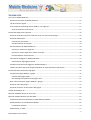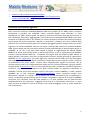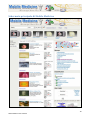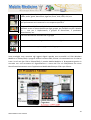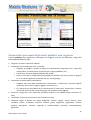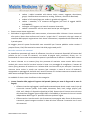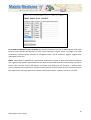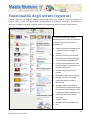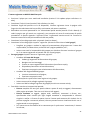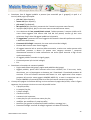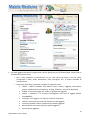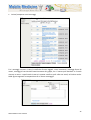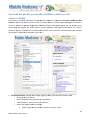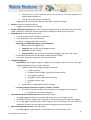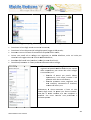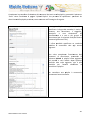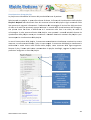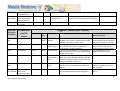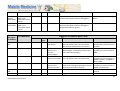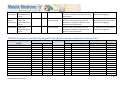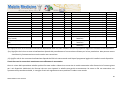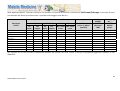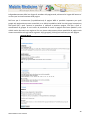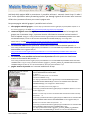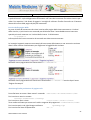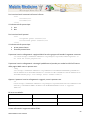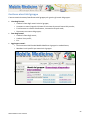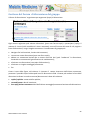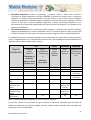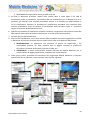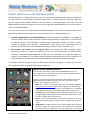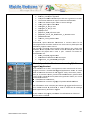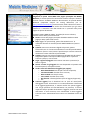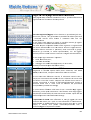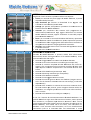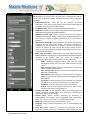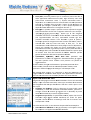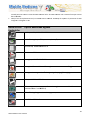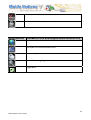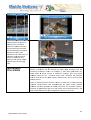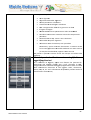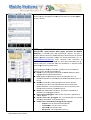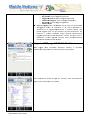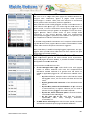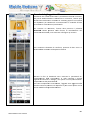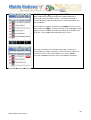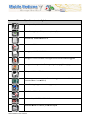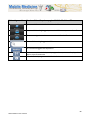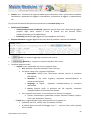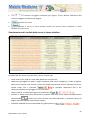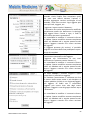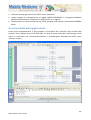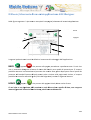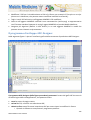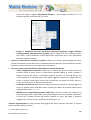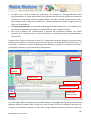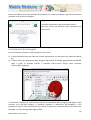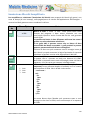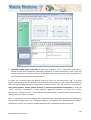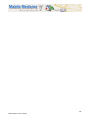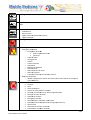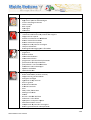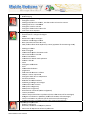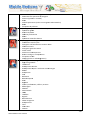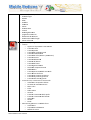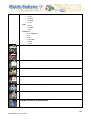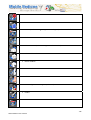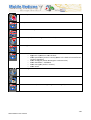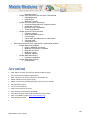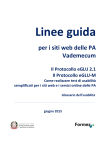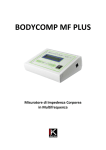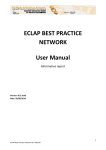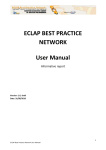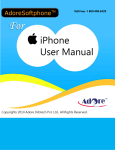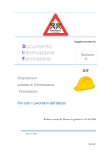Download Manuale Utente - Mobile Medicine Social Network
Transcript
Manuale Utente materiale informativo Versione: 4.8a, draft Data: 31/05/2010 Tecnologie Web3.0 e dei sistemi Mobili a servizio della Medicina DISIT‐DSI, Laboratorio di Sistemi Distribuiti e Tecnologie Internet del DSI http://www.disit.dsi.unifi.it Dipartimento di Sistemi e Informatica Università degli Studi di Firenze Paolo Nesi, [email protected] [email protected] Con la collaborazione e l’aiuto di: Prof. Lorenzo Corbetta, Dr. Maurizio dal Canto. 1 Mobile Medicine User Manual Sommario Una vista su Mobile Medicine ........................................................................................................................... 4 Schermata principale di Mobile Medicine ................................................................................................... 10 Tipi di contenuti digitali ............................................................................................................................... 11 Funzionalità principali degli utenti pubblici, non registrati ......................................................................... 15 Ricerche avanzate sui contenuti .............................................................................................................. 17 Funzionalità degli utenti registrati .................................................................................................................. 20 Gestione del profilo personale e dei link sociali con altri utenti/colleghi ................................................... 26 Gestione delle Playlist ................................................................................................................................. 30 Creazione di una Playlist .......................................................................................................................... 30 Visualizzazione di una playlist ................................................................................................................. 33 Raccomandazioni di Mobile Medicine ........................................................................................................ 34 Invitare un utente non registrato ............................................................................................................ 34 Invitare un utente registrato a vedere contenuti .................................................................................... 34 Raccomandazioni automatizzate ............................................................................................................. 35 Caricamento di Oggetti su Mobile Medicine ............................................................................................... 37 Indicizzazione degli oggetti caricati ......................................................................................................... 39 Produzione automatica di Oggetti su Mobile Medicine .............................................................................. 39 Tabella riassuntiva dei tipi di file gestiti/prodotti in modo automatico dal portale ................................... 44 Funzionalità dei Coordinatori di gruppo .......................................................................................................... 47 Creazione di pagine WEB per i gruppi ......................................................................................................... 47 Preview delle pagine WEB ....................................................................................................................... 51 Altri dettagli sulla produzione di pagine web. ......................................................................................... 51 Note sulla Creazione di pagine WEB per i gruppi ........................................................................................ 54 Gestione utenti del gruppo ......................................................................................................................... 55 Gestione del Forum di discussione del gruppo .......................................................................................... 56 I Player Standard per PC .................................................................................................................................. 57 Manuale: AXMEDIS Player per PC e altro ........................................................................................................ 59 Manuale: Mobile Medicine per PDA WM ....................................................................................................... 63 Installazione Strumenti Software per PDA Windows Mobile ...................................................................... 63 Mobile Medicine su PDA Windows Mobile ................................................................................................. 65 Funzionalità avanzate .............................................................................................................................. 74 AXPDA Player, su PDA .................................................................................................................................. 77 2 Mobile Medicine User Manual Mobile Medicine per iPhone ....................................................................................................................... 80 Manuale Utente per l’Amministratore di primo livello ................................................................................... 90 Gestione Oggetti Digitali.............................................................................................................................. 91 Modifiche sui metadati e indicizzazioni ...................................................................................................... 96 Attivazione di Azioni Complesse su oggetti ................................................................................................. 98 Manuale di Produzione oggetti AXMEDIS ....................................................................................................... 99 Manuale di produzione per mini‐applicazioni: algoritmi, procedure e flussi/flow ....................................... 100 Overview delle mini applicazioni ............................................................................................................... 101 Il Blocco/Schermata di una miniapplicazione ADF‐Designer ..................................................................... 103 Procedura di produzione delle mini applicazioni ...................................................................................... 104 Il programma di sviluppo ADF‐Designer .................................................................................................... 105 Blocchi e Linee degli ADF ........................................................................................................................... 107 Le funzioni di ADF Designer e l’esempio CF.ADF ....................................................................................... 109 Inserimento di immagini ............................................................................................................................ 111 Editing Diretto di HTML ............................................................................................................................. 112 Immissione Blocchi Semplificata ............................................................................................................... 113 Esempio: BLS2.ADF .................................................................................................................................... 114 Connessione di algoritmi diversi per la produzione di algoritmi composti .............................................. 116 Produzione di algoritmi con formule ......................................................................................................... 117 Tassonomia .................................................................................................................................................... 122 Profilo Utente: Classificazione Specializzazioni ............................................................................................. 133 Acronimi ........................................................................................................................................................ 134 3 Mobile Medicine User Manual Una vista su Mobile Medicine Mobile Medicine e' una Best Practice Network (Social Network tematica) molto intuitiva e molto facile da usare per la condivisione e distribuzione multicanale di contenuti digitali multimediali e crossmediali a fini educazionali (di formazione) e di supporto alle emergenze ospedaliere, e di pronto soccorso. Pertanto si ritiene questo manuale maggiormente utile per gli utenti esperti che dovranno gestire gruppi di utenti e contenuti digitali, e che vorranno sfruttare al massimo le caratteristiche del portale per la produzione e la gestione di contenuti, la gestione delle relazioni sociali, della conoscenza medica, e di gruppi di utenti e loro discussioni, ecc. Il portale Mobile Medicine Best Practice Network e’ predisposto per usare player multimediali standard per tutti i formati di file possibili quando il browser lo consente, centinaia di formati diversi. In certi casi, la visualizzazione di tali file e’ possibile solo grazie all’installazione di player specifici ma standard come Acrobat Reader (PDF player), Adobe Flash player, e AXMEDIS player (questi vanno installati come moduli aggiuntivi, in molti browser queste installazioni sono proposte in modo automatico e sono semplici da svolgere). Nella maggior parte dei browser internet la loro installazione e’ automatica. PDF e Flash player citati sono sempre accessibili per Windows, Linux e MAC OS; l’AXMEDIS Player e’ disponibile per Windows PC, Windows Mobile e sistemi mobili con Java Multimedia API. Sui sistemi mobili vi sono delle limitazioni dovute alle loro ridotte dimensioni e capacità: la maggior parte dei sistemi mobili non sono in grado di mettere in esecuzione un video/audio da internet, altri non sono in grado di accedere ad oggetti interattivi e/o animazioni in Flash. I contenuti digitali distribuiti tramite Mobile Medicine possono essere file semplici come tracce audio, filmati video, immagini, documenti, ecc.; oppure file contenti formati complessi, cross mediali, come: collezioni di video, sequenze di immagini, animazioni, presentazioni interattive 4 Mobile Medicine User Manual basate su SMIL e/o HTML, calcolatori, dosatori, giochi, algoritmi, procedure, liste di controllo, in altre parole una grande varietà di formati e tipi di versi, fino a delle microapplicazioni. Pertanto, si mette in evidenza che il sistema Mobile Medicine lavora su Linux, Windows, MAC OS, Windows Mobile, iPhone, ecc., con svariati tipi di Browser (Internet Explore, Firefox, Safari, Chrome, ‐ecc.) e su molti tipi di dispositivi mobili, come: HTC, Samsung, SonyEricsson, HP, iPhone, ecc. In alcuni casi vi sono delle restrizioni, evidenziate nelle tabelle riassuntive riportate nel manuale che permettono di identificare la piattaforma preferita in base alle funzionalità desiderate. E’ necessario mettere in evidenza che l’AXMEDIS player e’ indispensabile per vedere su PC i contenuti Mobile Medicine complessi ed interattivi che possono essere utilizzati su PDA Windows Mobile e altri sistemi mobili. Questo ultimo player e’ al momento disponibile solo per PDA Windows Mobile, Pocket PC, e per PC Windows. Svariati contenuti per mobile non necessitano di un player aggiuntivo poiché fanno uso diretto del browser presente sul dispositivo mobile, per esempio l‘iPhone. Per PDA e iPhone/iPad sono disponibili applicazioni aggiuntive per gestire e cercare file/applicazioni/contenuti Mobile Medicine nel Vostro dispositivo mobile, con un ovvio risparmio di tempo e banda. Oggetti complessi/applicazioni In questa sessione si intende chiarire cosa si intende per oggetti complessi. Questi non sono semplici oggetti digitali cioè file audio o video, ma vere e proprie applicazioni, per esempio: calcolatori interattivi che lavorano con formule specifiche (dosatori, stime di dosaggi), algoritmi che aiutano a seguire le procedure, corsi guidati, sequenze di slides, giochi interattivi, animazioni, ecc. Questi oggetti complessi devono essere visti come delle vere e proprie mini applicazioni che possono essere eseguite utilizzando il player AXMEDIS su PC, su PDA e/o anche direttamente su iPhone o sul browser che avete. Per l'esecuzione di oggetti complessi (mini applicazioni) in certi casi e' necessario effettuare l'installazione del player AXMEDIS adatto (PC e/o PDA), altrimenti possono essere visualizzate nel browser Internet a vostra disposizione. Per eseguire l’installazione del player AXMEDIS adatto e' sufficiente seguire il link che si trova nel menù principale delle varie versioni del portale o dalla pagine di help. Esempi di contenuti/applicazioni cross mediali possono essere acquisiti/scaricati dal portale Mobile Medicine: http://mobmed.axmedis.org L’utente interessato può imparare a costruire in proprio tali contenuti tramite semplici applicativi basati su SMIL e/o HTML o tramite uno strumento di produzione chiamato Algorithm Designer, distribuito gratuitamente dalla pagina di help del portale, ed il cui manuale utente e’ inserito in questo manuale. Sul portale Mobile Medicine vi sono svariati esempi di queste mini applicazioni. Altri esempi di contenuti/applicazioni cross mediali possono essere acquisiti/scaricati dal portale dimostrativo XMF (Cross Media Finder): http://xmf.axmedis.org/. Il formato utilizzato per i file e' MPEG‐ 21/AXMEDIS. Una descrizione tecnica della tecnologia utilizzata per la realizzazione di Mobile Medicine con tecnologia Web 3.0 e relativi dettagli e' accessibile al link: Technical note on Cross‐ Media Finder. Sul sito web AXMEDIS http://www.axmedis.org si possono trovare ulteriori dettagli sulla tecnologia. 5 Mobile Medicine User Manual Accessibilità da PC e sistemi mobili di vario tipo Mobile Medicine http://mobmed.axmedis.org e' accessibile da PC e da sistemi mobili quali: PDA Windows Mobile, smartphone, iPhone/iPod, e iPad, tramite lo stesso link. Mobile Medicine permette di mettere in esecuzione e/o scaricare il contenuto che l’utente ha scelto per salvarlo sul proprio computer (hard disk), o PDA, iPhone, iPad, iPod, mobile e smartphone (nella memoria SD del dispositivo). La versione PC del portale e’ quella che presenta maggiori funzionalità. Utilizza nella sua forma completa vari tipi di player aggiuntivi, come Acrobat Reader, Adobe Flash player, e AXMEDIS player. L’AXMEDIS player (utile per la visualizzazione di contenuti interattivi per PC e PDA, e permette la simulazione del comportamento PDA su PC) può essere acquisito ed installato tramite il link qui riportato. L'installazione del player per browser su PC Windows (detto AXMEDIS Active X player) si avvia in modo automatico al primo tentativo di play, ossia di apertura di un contenuto AXMEDIS/MPEG‐21 sul portale Mobile Medicine. Se ciò non accade e’ necessario utilizzare il link di installazione riportato nella pagina principale di ogni versione del portale. La versione attuale del player e' stata collaudata per Windows XP (tutte le versioni), Windows Vista (tutte le versioni) con Internet Explorer 6, 7 e 8, per Mozilla Firefox, Chrome, etc. Il portale e' in grado di fornire automaticamente il player AXMEDIS giusto in funzione del browser che l’utente utilizza, questo significa che se volete installare la versione Firefox dovete scaricarla dal link “Player” sulla prima pagina del portale Mobile Medicine quando lo avete aperto con Firefox stesso. La versione iPhone/iPad del portale si presenta nella stessa veste della versione PC accessibile tramite http://mobmed.axmedis.org . Per iPhone/iPad/iPod non vi e’ la necessità di installare player aggiuntivi. I contenuti per iPhone sono accessibili tramite lo stesso link dei contenuti per PC. iPhone, nella sua versione del Giugno 2009, non supporta la visualizzazione di risorse in Flash. Inoltre la versione iPhone non e’ in grado di mostrare i contenuti che sono esplicitamente prodotti per PDA Windows Mobile. Questi ultimi sono riconoscibili per la presenza di una icona che ha la forma del PDA. La versione PDA del portale e’ valida per i dispositivi mobili dotati di Windows Mobile 5, 6, 6.1, 6.5 (e.g., HTC, HP, alcuni Acer, alcuni Samsung, alcuni Sony‐Ericsson e molti altri). Essa e' accessibile tramite il link direttamente da PDA. Ma anche da PC (dal proprio computer e browser) tramite http://mobmed.axmedis.org/pda. Nel caso di accesso tramite PDA, l'ultima versione del PDA player comprensiva di Manuale può essere scaricata dalla relativa pagina di gestione: http://mobmed.axmedis.org/pda/pdaplayer.html . La versione del portale per sistemi mobile con java e’al momento non attiva e non allineata al resto del portale. Questa modalità, attiva su http://xmf.axmedis.org , supporta dispositivi del tipo: Nokia, Blackberry, alcuni SonyEricsson, e altri, cioè dispositivi mobili smartphone dotati di Macchina Virtuale Java con supporto multimediale. In questo caso e’ necessario installare un player specifico. Generazione e pubblicazione automatica di Contenuti Su Mobile Medicine Social Network si possono pubblicare contenuti digitali autoprodotti di 6 Mobile Medicine User Manual qualsiasi tipo, vedere i contenuti dei propri colleghi, trovare nuovi colleghi, mantenere relazioni con i colleghi, instaurare consultazioni/collaborazioni e discussioni, inserire commenti sui contenuti digitali inseriti da altri, marcare come preferiti contenuti digitali, esprimere dei voti di apprezzamento sui contenuti digitali che si trovano sul portale, creare della play list, fare delle ricerche sofisticate, ecc. Molte di queste funzionalità sono già disponibili su alcuni dispositivi mobili i come iPhone (che accedono direttamente al portale PC) e sono attive sulla versione PDA/mobile con minimi limitazioni. Per caricare/pubblicare i propri contenuti digitali su Mobile Medicine e’ necessario essere registrati come utenti del Portale. La registrazione e' gratuita, basta seguire il link dalla prima pagina di Mobile Medicine o tramite questo link. Una volta registrato l’utente e’ pregato di inserire tutti i propri dati, questi potranno essere utili per una migliore fruizione del servizio. Durante la registrazione, si noterà la presenza di gruppi di discussione (sulla destra). E’ possibile avviare semplicemente una registrazione ai gruppi chiedendo la registrazione, il sistema provvederà direttamente a inviare ai singoli coordinatori dei gruppi la richiesta di registrazione . I gruppi hanno un forum di discussione e sono uno strumento per creare delle discussioni/collaborazioni ed una fonte di conoscenza. L’utente registrato può lasciare commenti a pagine, oggetti, note sul forum, ecc. Commenti e topic di gruppi, oppure commenti ad oggetti sono registrati ed indicizzati per potervi accedere in modo diretto. Una volta registrato su Mobile Medicine, l’utente può entrare (loggarsi, tramite il login), accedere a contenuti privati dei gruppi dove è iscritto, e/o inserire/caricare (fare upload), pubblicare i propri contenuti digitali (per esempio delle foto, video, materiale educazionale, lasciare commenti ad un video, interagire nel forum, ecc.) e socializzare/discutere con altri utenti, ecc. Per inserire/pubblicare dei contenuti digitali la procedura e' molto semplice, si può usare la pagina web da questo link se si è registrati, cioè se si è loggati nel portale. Effettuando un accurato l'inserimento dei dati relativi ai file che l’utente sta pubblicando su Mobile Medicine e cliccando per la pubblicazione, l’utente autorizza implicitamente il portale Mobile Medicine a pubblicare tale oggetto su PC, PDA e sistemi Mobili (ciò significa che l’utente sta dichiarando sotto la propria responsabilità di essere autorizzato a pubblicare su Internet e reti mobili tali contenuti digitali). È necessario fare attenzione durante l'inserimento dei dati (metadati): infatti, inserendo metadati corretti e completi si agisce a proprio vantaggio poiché si favorisce le operazioni di ricerca dei contenuti proposti e gli altri utenti che potrebbero essere interessati ai contenuti/contributi di quel singolo utente, specialmente nella classificazione tassonomica e nella descrizione dell'oggetto, ecc. I propri contenuti saranno visibili agli altri utenti di Mobile Medicine, che potranno lasciare dei commenti/suggerimenti , discutere di quanto pubblicato, ecc. Il comitato di gestione di Mobile Medicine si riserva il diritto di rimuovere contenuti ed applicazioni che possano andare contro la morale e/o ledere persone e/o comunque comunicare informazioni cose non condivise/corrette. Inoltre, saranno rimossi i contenuti che violano la proprietà intellettuale o che vengono identificati da terzi come lesivi della privacy o della proprietà intellettuale di terzi o per motivi etici a vario titolo. Il comitato declina ogni responsabilità sull’uso che viene effettuato di tali contenuti. Se identificate uno di tali contenuti fatene comunicazione a [email protected] 7 Mobile Medicine User Manual Best Practice Networking, gruppi e forum di discussione In Mobile Medicine, si possono svolgere molte attività che sono tipiche delle Reti Sociali, per esempio: marcare come preferiti contenuti accessibili, fare delle raccomandazioni. Gli utenti possono vedere quali sono i contenuti/contributi che l’utente ha postato/fornito/caricato cioè pubblicato su Mobile Medicine. L’utente può inviare delle email (messaggi interni al gruppo e/o diretti e SMS in futuro) a tutti i componenti del o dei proprio/i gruppo/i di interesse, può inviare email per consigliare la visione di certi contenuti digitali (oggetti, pagine, commenti, action su forum, ecc.) ai propri colleghi, può invitare i propri colleghi preferiti ad entrare/registrarsi su Mobile Medicine, tramite una semplice email. Il portale può essere di grande aiuto a questo scopo, l’utente deve semplicemente seguire i suggerimenti del portale, posti sulla destra o vicino ai contenuti digitali. Mobile Medicine suggerisce inoltre all’utente anche il riferimento ad altri utenti che hanno profili simili al proprio per interessi ed attività; suggerisce oggetti simili a quelli che l’utente ha visualizzato di recente, ecc. Al momento, agli utenti viene proposta una lista di possibili colleghi ordinata dal più simile al meno simile. La similarità fra colleghi viene stimata in base alle informazioni fornite nel profilo ma anche in base agli azioni che l’utente compie, per esempio ai contenuti che vede, che pubblica, che scarica, ecc. Alcune di queste funzionalità di raccomandazione saranno attive in seguito. Buon lavoro e divertimento con Mobile Medicine, il comitato di Gestione !!! Supporto tecnico Nel caso in cui si riscontrino dei problemi, l’utente può indicare le difficoltà incontrate mandando una mail a [email protected] e specificando se possibile questi dati: • • • • • Oggetto: titolo o link o numero tipo di internet browser e versione, sistema operativo e versione, tipo di dispositivo mobile, breve descrizione del problema! Link utili: • • • • • • • • • Portale Mobile Medicine Social network Supporto tecnico: [email protected] Registrazione di un nuovo utente Upload di contenuti per la pubblicazione Manuale di mobile medicine Scarico del player per PC Scarico del Player per PDA, esempi e manuale. Algorithm Designer per la produzione di algoritmi di flusso, ver 2.1.0 di Agosto, include la generazione in automatico al salvataggio del package mp21/axmedis pronto per l'upload sul portale mobile medicine (comprensivi di uso per PC, PDA e iPhone) portale AXMEDIS, e altri tool di produzione MPEG‐21 8 Mobile Medicine User Manual • • Portale con altri esempi di contenuti digitali iPhone Mobile Medicine: http://itunes.apple.com/it/app/mobile‐ medicine/id359865882?mt=8 Protezione come soluzione aggiuntiva Gran parte dei contenuti di Mobile Medicine non sono protetti da un DRM, anche se questa funzionalità è possibile con AXMEDIS. Alcuni contenuti digitali sono utilizzabili su varie piattaforme: PC, PDA e sistemi mobili. Per questi e' necessaria una sola licenza per poterli usare su tutti i dispositivi dell’utente, raggiungendo in tal modo una vera interoperabilità (DRM o meno) dei contenuti su dispositivi diversi. Se l’utente non ritiene necessario utilizzare dei contenuti protetti, questa parte può essere tralasciata. Quando un contenuto e' protetto, ciò è reso evidente dalla presenza di un piccolo lucchetto giallo. Per accedere agli oggetti protetti, bisogna essere un utente registrato sul sistema AXMEDIS ed avere un player certificato dal sistema di controllo AXMEDIS DRM. Il primo passo per usare contenuti protetti consiste nell'effettuare la propria registrazione su AXMEDIS, se ciò non è già stato fatto tramite la pagina di registrazione del Portale Mobile Medicine al primo accesso dell’utente. L’utente può tornare a fare la registrazione su AXMEDIS tramite il portale Mobile Medicine, accedendo alla pagina web del proprio profilo utente su questo portale. Altrimenti si può fare la registrazione tramite il portale generale di registrazione AXMEDIS link for registration. Una volta registrato, l’utente riceverà delle mail che contengono user‐name, password e un file (detto ‘certificato’). Questi dati saranno utili per la fase successiva di certificazione dei propri player. L’utente deve semplicemente seguire le istruzioni che gli arriveranno per email. Per la registrazione del player per PC nel proprio Browser, egli può passare da questo link di Certificazione. Con le stesse informazioni (user, password e certificato) egli potrà certificare i vari player di cui dispone su PC, PDA e sistemi mobili. Se registrato e certificato su AXMEDIS, l’utente può anche accedere ad altre reti sociali e servizi AXMEDIS, si veda il portale AXMEDIS per la lista completa: http://www.axmedis.org. Alcuni contenuti protetti sono dimostrativi; quando vi si accede, viene prodotta una licenza dimostrativa che ha validità per 5 minuti; ovviamente questo avviene solo se l’utente è registrato e dispone di un player AXMEDIS certificato. Altri contenuti sono del tutto protetti e vi si può accedere solo se autorizzati dal produttore/autore del contenuto. L'oggetto stesso fornirà le informazioni necessarie su come poter arrivare ad acquisire il diritto di utilizzare tali contenuti/oggetti, ossia su come acquistare una licenza di uso. 9 Mobile Medicine User Manual Schermata principale di Mobile Medicine 10 Mobile Medicine User Manual Tipi di contenuti digitali Su Mobile Medicine vi sono vari tipi di contenuti digitali, che sono indicizzati e ricercabili come informazioni, come conoscenza condivisa della comunità. A questo fine Mobile Medicine fa uso delle tecnologie del Web Semantico, detto anche Web 2.0/3.0: • Web page, Pagine WEB dei gruppi private e/o pubbliche: o Connesse ai gruppi private e/o pubbliche; o Il coordinatore del gruppo può inserire, modificare e/o cancellare pagine web del gruppo private e/o pubbliche che lui ha prodotto, sono distinte per gli utenti registrati (private) e per gli utenti pubblici; o Ad ogni pagina web e’ associata una classificazione tassonomica, si veda appendice; o Ogni pagina web può essere commentata e votata dagli appartenenti al gruppo; o Page Comment, Commenti a pagine WEB Commenti inseriti ad una pagina WEB di gruppo da un qualsiasi utente che è però in grado di accedere al gruppo, dunque solo prodotti da utenti registrati. o Le pagine web come i commenti sono indicizzate dal motore di ricerca del portale. o Le pagine web possono essere scritte in varie lingue. Questo significa che una certa pagina web può avere o meno le sue versioni multilingua. o Ogni volta che si crea una nuova pagina viene inviata notifica ai membri del gruppo. • Forum di Discussione di un gruppo: o Ogni gruppo ha un forum di discussione con molti argomenti, questi sono le topic di discussione; Ad ogni topic e’ associata una classificazione tassonomica; o Gli argomenti di discussione possono essere iniziati dagli appartenenti al forum, così come dal coordinatore del forum/gruppo; solo il coordinatore può cancellare una topic; o i forum collezionano contributi su tali aspetti/discussioni per un certo argomento, i contributi possono essere prodotti solo da utenti registrati. o Ogni volta che si crea un nuovo topic oppure si aggiunte un commento, viene inviata notifica ai membri del gruppo. o Forum Comment: commenti sulle topic del forum di discussione di un gruppo Sono i commenti relativi alle topic (argomenti) discussi in un certo forum (associati al voto che ogni utente può dare, sono utili per esprimere pareri sull’effettiva validità di una topic o di un commento). Ogni topic e’ quindi legato ad un gruppo, pertanto può essere prodotto ed e’ accessibile solo dagli utenti registrati a tale gruppo. • Oggetti/miniapplicazioni: questi possono essere caricati dagli utenti registrati tramite un opportuno modulo (form) di upload/pubblicazione, si veda in seguito. Gli oggetti possono essere: o semplici risorse digitali: audio, video, immagini, documenti, animazioni in flash, slide, ecc.; 11 Mobile Medicine User Manual successivamente, anche stream live di eventi, ecc. (lavoro in corso); o oggetti complessi, mini applicazioni (questo tipo di oggetti complessi devono essere caricati usando il formato MPEG‐21/AXMEDIS, si veda in seguito per la loro produzione tramite gli strumenti forniti come ADF): calcolatori, liste di controllo, flussi, dosatori, procedure …; audio video guide; lezioni, oggetti interattivi, form, etc… o Object Comment, Commenti ad oggetti: Commenti testuali agli oggetti lasciati da utenti registrati; Ogni volta che si crea un nuovo commento viene inviata notifica ai membri del gruppo. Eventuali voti su tali oggetti. Gli oggetti hanno dei metadati (informazioni di classificazione ed identificazione) associati alla risorsa digitale, all’oggetto stesso e quindi alla mini applicazione. Questi metadati sono il primo veicolo per la ricerca degli oggetti all’interno della base di dati del portale. Questi metadati includono: • • • • • Lingua dei metadati: lingua dei metadati stessi come: o Classificazione in standard Dublin Core: Questa classificazione puo’ essere prodotta in piu’ lingue, oppure semplicemente in una e delegare il sistema alla traduzione automatica nelle altre lingue; o Titolo: titolo in accordo al Dublin Core, ad ogni oggetto possono essere assegnati uno o più titoli; o Autore: tipicamente chi ha prodotto l’oggetto e non chi sta caricando l’oggetto sul portale, questo viene identificato automaticamente visto che solo gli utenti registrati possono caricare oggetti; o Soggetto/oggetto: descrizione sintetica del contenuto dell’oggetto; o Descrizione: descrizione testuale fino ad una massimo di 3000 caratteri; Gruppi associati: uno o più gruppi presi dalla lista dei possibili gruppi attivi sul portale; Tassonomia: una o più associazioni alla tassonomia medica, riportata in appendice; Visibilità: pubblica o privata del gruppo o dei gruppi (potendo scegliere fra quelli ai quali l’utente che effettua la pubblicazione e’ inscritto); Lingua del contenuto digitale caricato. Per specificare in che lingua e’ il documento oppure il video che viene caricato sul portale. Se il contenuto e’ un documento od una pagina web viene analizzato anche il testo che contiene ed inserito nel motore di ricerca in base alla lingua del documento stesso. Sono prodotti in modo automatico dal portale i seguenti metadati: • Format: definizione tecnica del tipo di dato (audio, video, image, document, crossmedia); 12 Mobile Medicine User Manual • • • • Type: definizione concettuale del tipo di dato (audio, video, image, document, slide, flash, pdf, html, smil, playlist, ecc.);identificazione: o ID univoco dell’oggetto detto AXOID; o identificativo come file name; data di pubblicazione; e data di produzione; utente che ha caricato l’oggetto sul portale, tramite il suo identificativo. Indicizzazione full text: del testo dei documenti come: DOC, DOCX, PPT, PPTX, HTML, PDF, etc. Il sistema è inoltre in grado di indicizzare in multilingua il contenuto testuale di risorse quali documenti txt, doc, docx, pdf e power point. La funzionalità avanzata di indicizzazione è illustrata in uno specifico paragrafo del presente manuale. Ogni tipo di contenuto digitale e’ riportato nelle pagine web in modo sintetico tramite un’icona cliccabile che rappresenta/ricorda il tipo e/o il formato del contenuto stesso, ma anche secondo la sua disponibilità, classificazione tassonomica (per esempio su PDA), ecc. Icona su PC Descrizione dell’oggetto digitale che lo rappresenta Documento per PC, iPhone, iPad, iPod: PDF, PPT, DOC, ecc. Documento PDF per PDA audio per PC, iPhone, iPad, iPod audio per PDA Video per PC, iPhone, iPad, iPod, icona animata diversa per ogni video pubblicato, estratta dal video stesso Video per PDA, icona animata diversa per ogni video pubblicato, estratta dal video stesso Immagine per PC, iPhone, iPad, iPod, immagine diversa per ogni immagine pubblicata, estratta dall’immagine stessa Immagine per PDA, immagine diversa per ogni immagine pubblicata, estratta dall’immagine stessa Oggetto complesso/miniapplicazione per PC, iPhone, iPad, iPod o per PDA. Questi oggetti possono contenere: video, audio, guide, documenti, algoritmi, flussi, slide, html, smil, ecc. E’ una icona generica di oggetto cross mediale. 13 Mobile Medicine User Manual Oggetto complesso/miniapplicazione per PDA. Questi oggetti possono contenere: video, audio, guide, documenti, algoritmi, flussi, slide, html, smil, ecc. Playlist, una lista di contenuti audio video ed immagini, prodotta da un utente per promuovere certi contenuti in una sequenza specifica. Pagina WEB su PC, iPhone, iPad, iPod, associata ad un gruppo, icona generica, e’ possibile avere un’icona specifica per ogni gruppo, per esempio una per il Master in …., una per il Dipartimento, il gruppo di discussione, il produttore farmaceutico, ecc. Forum di discussione associato ad un gruppo Commento: a Forum o a Pagina Web o a contenuto digitale Gruppo di discussione, prima pagina web del gruppo Icone analoghe sono associate agli oggetti digitali quando sono accessibili sul PDA Windows Mobile e su iPhone/iPad, si prega di vedere la sezione PDA, iPhone e la tassonomia con le relative icone. In tali casi (per PDA e iPhone/iPad), il portale Mobile Medicine e’ direttamente gestito in sincronia con uno strumento di organizzazione e ricerca dei file sul PDA/iPhone che viene identificato direttamente come l’applicazione Mobile Medicine per PDA e per iPhone. 14 Mobile Medicine User Manual Funzionalità principali degli utenti pubblici, non registrati L’utente pubblico (non registrato o comunque non loggato, che non ha effettuato il login) del portale Mobile Medicine può: • • • • • • Eseguire e scaricare contenuti pubblici; Consultare la lista dei gruppi attivi sul portale o Scegliere un gruppo e vedere la pagina di presentazione del gruppo con il nome del responsabile, una descrizione, eventuali link a pagine pubbliche, etc.; o Visualizzare eventuali pagine pubbliche dei gruppi; o Inviare una email al responsabile del gruppo per chiedere di essere inscritto al gruppo se e’ un utente registrato sul portale ma non a quel gruppo; Consultare la classificazione tassonomica o Scegliere una voce della classificazione tassonomica e visualizzare i contenuti digitali associati a tale termine: pagine, oggetti, commenti, ecc.; o Se l’utente cerca di accedere ad un contenuto per il quale non e’ autorizzato, il sistema lo informa presentando la lista dei gruppi che accedono a tale oggetto. Scaricare il player per cross media ed installarlo (tramite il link update player sulla barra in alto); Consultare l’help in linea (tramite il link sulla barra in alto); Cambiare lingua di default tra quelle disponibili: italiano, inglese, cinese, danese, ceco, olandese, estone, finlandese, francese, tedesco, greco, ungherese, giapponese, lituano, polacco, portoghese, slovacco, spagnolo e svedese;Vedere eventuali raccomandazioni generiche: 15 Mobile Medicine User Manual • • • • o Oggetti simili a quelli messi in esecuzione (lavori in corso); o pubblicità collegate a tali contenuti (lavori in corso); Fare delle ricerche sui contenuti del portale: o Ricerca semplice full text (per parole chiave o parte di esse) su oggetti, direttamente dalla pagina principale. Tale ricerca si limita ai soli oggetti; o Ricerca avanzata su oggetti, pagine web, commenti, commenti a forum, ecc., specificando valori testuali per ogni singolo metadato e componendo le richieste singole in and/or. A fronte di questa ricerca l’utente non registrato può ottenere dei risultati che lo portano a pagine e contenuti protetti, che non possono essere visualizzati da chi non e’ registrato; o Se l’utente cerca di accedere ad un contenuto per il quale non e’ autorizzato, il sistema lo informa; Consultare liste di Oggetti pubblici dalla pagina principale: o I più visti (most viewed); o I meno visti (less viewed); o I più votati (most ranked); o Una selezione dei last posted, ultimi postati/pubblicati, l’ultimo postato e’ sempre visibile su PC come ultimo oggetto sulla destra nella lista dei last posted, mentre gli altri sono selezionati fra gli ultimi 30 oggetti pubblicati sul portale; o Risultati della ricerca come lista di oggetti; o Gli oggetti associati ad ogni termine della tassonomia, tramite una scelta operata sulla tassonomia presente a destra (in questo caso vengono mostrati i contenuti direttamente associati al nodo tassonomico ma anche quelli associati ai figli di tale nodo tassonomico); o Gli oggetti pubblici associati ai singoli gruppi; o Se l’utente cerca di accedere ad un contenuto per il quale non e’ autorizzato, il sistema lo informa; Consultare ed accedere ai contenuti pubblici o Pagine web di base dei gruppi, pagine web pubbliche dei gruppi; o Oggetti pubblici, questi sono mostrati come icone cliccabili, con il loro voto, titolo, descrizione, ecc. ed espongono un bottone per il Download. Il Download permette di scaricare il file nel formato osservato dall’utente. Le mini applicazioni sono sempre proposte alla scarico come oggetti AXMEDIS MPEG‐21, e messi in esecuzione con un Player AXMEDIS e/o portati/trasferiti su PDA (nel caso di contenuti per PDA); Per ogni oggetto pubblico mostrato in pagina web, sia che questo sia per PC/iPhone, sia per PDA, si possono fare alcune azioni: o fare il play (metterlo in esecuzione) con un click sulla sua icona o sul suo titolo, visualizzare il video, audio, documento, flash, immagine, ecc., e relativi metadati di classificazione. o Dopo aver fatto play, si possono compiere le seguenti azioni: 16 Mobile Medicine User Manual • • vedere i relativi metadati sulla destra: titolo, autore, soggetto, descrizione, gruppi, classificazione tassonomica, ranking, filename, numero di download; andare in full screen/page per vedere in grande tale oggetto; vedere i metadati, e la struttura dell’oggetto (nel caso di oggetti MPEG‐ 21/AXMEDIS); interagire con l’oggetto, nel caso di contenuti interattivi; vedere i commenti e voti che sono stati lasciati per tale oggetto. Entrare come utente registrato; Richiedere la registrazione come nuovo utente, al momento della richiesta si riceve una email alla quale si deve dare conferma ed inserire i propri dati. E’ necessario che ogni utente al momento della propria registrazione lasci alcune informazioni, rispondendo alle domande che il portale pone. La maggior parte di queste funzionalità sono accessibili per l’utente pubblico anche tramite il proprio iPhone, iPad, PDA tramite lo stesso link della pagina web per PC. Ricerche avanzate sui contenuti La piattaforma permette agli utenti di effettuare ricerche sui contenuti disponibili all’interno del portale sia che si tratti di contenuti, ma anche di pagine web, commenti, forum, ecc. Le funzionalità di ricerca sono estremamente potenti e permettono di raffinare i risultati della ricerca. La ricerca è basata su un motore fuzzy che permette di restituire come termini della ricerca risultati più o meno simili al termine inserito in base a un punteggio di somiglianza. Il motore di ricerca fuzzy permette di restituire un risultato della ricerca anche se per esempio il termine da ricercare viene scritto in modo non corretto (per esempio a causa di errori di battitura), assegnando un punteggio di similarità tra il termine cercato e il risultato ottenuto e tenendo conto delle istanze multiple di quel termine nei documenti stessi. Le modalità di ricerca sono classificate in due categorie: • ricerca frontale dalla pagina di ingresso del portale (attiva per tutte le lingue ed in tutte le lingue): o effettua ricerche sugli oggetti, specificando eventualmente alcuni campi come il tipo di risorsa da ricercare (audio, cross media, document, flash, html, image, playlist, pdf, slide, smil, video) e il dispositivo (qualsiasi o PDA). Questo tipo di ricerca entra nel testo del contenuto di oggetti (per esempio PDF e CrossMedia, e permette la ricerca in modo indipendente dalla lingua. E’ possibile utilizzare qualsiasi lingua. o Effettua anche ricerche su altri tipi di contenuti come pagine web, forum di discussione, commenti; questi vengono mostrati in base alla loro rilevanza e mescolati con il resto dei contenuti. 17 Mobile Medicine User Manual • ricerca avanzata: su oggetti, pagine Web, forum e commenti, in cui l’utente può raffinare i risultati della ricerca specificando una lingua o utilizzando gli operatori booleani come OR e AND per realizzare ricerche complesse più raffinate. La modalità di ricerca avanzata è accessibile cliccando sul pulsante Advanced Search posto in alto. La prima modalità di ricerca avanzata permette di ricercare nei contenuti digitali specificando il type/format come in quella frontale (disponibile nella home page) ma potendo specificare anche la lingua. Anche in questo caso, si possono ottenere come risultati altri tipi di contenuti come pagine web, forum di discussione, commenti; questi vengono mostrati in base alla loro rilevanza e mescolati con il resto dei contenuti. 18 Mobile Medicine User Manual La seconda modalità di ricerca avanzata permette di comporre ricerche in AND oppure in OR sulla base di campi specifici del DC ma non solo come mostrato in figura anche sui gruppi e sui nodi tassonomici. Questa ricerca avanzata si sviluppa su tutti i tipi di contenuti: oggetti, pagine web, commenti, forum, etc. NOTA: come detto la modalità di ricerca fuzzy restituisce i risultati in base a dei pesi di similarità che il gestore del portale può modificare per definire una tolleranza del motore fuzzy rispetto al termine da ricercare scritto dall’utente. Inserendo una tolleranza più ristretta, i risultati della ricerca saranno meno tolleranti e quindi saranno mostrati risultati molto vicini al termine cercato. Una tolleranza più ampia restituisce risultati anche molto lontani rispetto il termine ricercato. 19 Mobile Medicine User Manual Funzionalità degli utenti registrati L’utente registrato ha maggiori capacità rispetto agli utenti non registrati. Una volta registrato, l’utente entra e vede una pagina web sostanzialmente arricchita da moltissime funzionalità e menù sia a sinistra sia a destra. Inoltre, vede in alto a destra il proprio nome di registrazione. La colonna sulla destra cambia dinamicamente in base al contesto e al tipo di utente. In questo caso permette di: • • • • • • • • • • • • Gestire richieste di collegamento e connessione con colleghi e contatti Ricercare utenti in vario modo Ricevere raccomandazioni sugli eventuali utenti/colleghi simili Inviare raccomandazioni e inviti ad altri colleghi per stimolarli ad accedere al portale Accedere ai gruppi attivi sul portale Richiedere registrazioni a gruppi Navigare/entrare sui gruppi, pagine dei gruppi, forum di discussione Navigare sulla classificazione tassonomica e vedere quali sono i contenuti associati ad ogni livello e nodo/ramo della classificazione Vedere gli utenti connessi al momento Vedere le news Accedere a banner pubblicitari Ecc. 20 Mobile Medicine User Manual L’utente registrato su Mobile Medicine può: • • • • • • • • Scaricare il player per cross media ed installarlo (tramite il link update player sulla barra in alto); Consultare l’help in linea (tramite il link sulla barra in alto); Cambiare lingua del portale tra le 19 disponibili; L’utente registrato riceve la pagina nella lingua che ha selezionato dal suo profilo, ovviamente può essere cambiata; Richiedere una nuova password se si e’ dimenticato quella attuale (tramite il link a destra) (si veda la pagina per gli utenti non registrati), per esempio nel caso di smarrimento di quella precedente. A questo riguardo il sistema invera’ la password tramite email. Se l’utente ha immesso una email errata può modificarla dal suo profilo; Consultare la lista dei gruppi attivi sul portale (menù a destra); Consultare la lista dei gruppi ai quali e’ registrato (da menù sulla sinistra: i miei gruppi) o Scegliere un gruppo e vedere la pagina di presentazione del gruppo con il nome del responsabile, una descrizione, eventuali link a pagine pubbliche, etc.; o Inviare una email al responsabile del gruppo per chiedere di essere inscritto al gruppo se e’ un utente registrato sul portale ma non a quel gruppo; Per ogni gruppo al quale l’utente e’ registrato, egli può: o Accedere al Forum del Gruppo Vedere gli argomenti di discussione del gruppo; Navigare nei vari messaggi; Creare un nuovo argomento di discussione (new forum topic); Rispondere/contribuire ad una discussione; Esprimere un proprio voto relativamente alla discussione; o Accedere alle Pagine WEB del gruppo Lasciare commenti su tali pagine; Esprimere un proprio voto; o Vedere quanti e quali utenti sono registrati nel gruppo; o Inviare una email ai colleghi registrati al gruppo; o Inviare un SMS ai colleghi registrati al gruppo (servizio non ancora attivo); Fare delle ricerche sui contenuti del portale: o Ricerca semplice full text (per parole chiave o parte di esse) su oggetti, direttamente dalla pagina principale. Tale ricerca si limita ai soli oggetti; o Ricerca avanzata su oggetti, pagine web, commenti, commenti a forum, ecc., specificando valori testuali per ogni singolo metadato e componendo le richieste singole in and/or. A fronte di questa ricerca l’utente può ottenere dei risultati che lo portano a pagine e contenuti protetti, che non possono essere visualizzati da chi non e’ registrato ad un certo gruppo; o Se l’utente cerca di accedere ad un contenuto per il quale non e’ autorizzato, il sistema lo informa; 21 Mobile Medicine User Manual • • • Consultare liste di Oggetti pubblici o protetti (ma accessibili per il gruppo(i) ai quali si e’ inscritti) dalla pagina principale: o più visti ( Most Popular); o meno visti (Less Popular); o più votati (Top Ranked); o Mie preferiti (My Favorites), contenuti che l’utente ha marcato come favoriti; o le playlist (My Playlist), play list che sono state create dall’utente stesso; o Una selezione dei last posted/ultimi arrivati, l’ultimo postato e’ sempre visibile su PC come ultimo oggetto sulla destra nella lista dei last posted, mentre gli altri sono selezionati fra gli ultimi 30 oggetti pubblicati sul portale; o Ti Suggeriamo: contenuti che sono suggeriti dal sistema in base alle preferenze statiche e dinamiche dell’utente; o Contenuti dei Colleghi: contenuti che sono stati caricati dai colleghi; o Risultati della ricerca come lista di oggetti; o Gli oggetti associati ad un termine della tassonomia, tramite una scelta operata sulla tassonomia presente a destra (in questo caso vengono mostrati i contenuti direttamente associati al nodo tassonomico ma anche quelli associati ai figli di tale nodo tassonomico); o Gli oggetti pubblici associati ai singoli gruppi; o Contenuti postati e/o visti dai colleghi; o Ecc. Consultare ed accedere ai contenuti pubblici o Pagine web di base dei gruppi, pagine web pubbliche dei gruppi; o Oggetti pubblici, questi sono mostrati come icone cliccabili, con il loro voto, titolo, descrizione, ecc. ed espongono un bottone per il Download. Il Download permette di scaricare il file nel formato osservato dall’utente. Le mini applicazioni sono sempre proposte alla scarico come oggetti AXMEDIS MPEG‐21, e messi in esecuzione con un Player AXMEDIS e/o portati/trasferiti su PDA (nel caso di contenuti per PDA); Come prima pagina al momento del log in viene mostrata la pagina del profilo, come in figura seguente, che presenta a sinistra una serie di possibili scelte: o Il proprio profilo; o Le proprie Play list; o I propri colleghi; o contenuti inseriti; o contenuti visti in passato; o create play list: per creare una nuova play list; o modifica: per modificare il proprio profilo; o Notifiche: per gestire le impostazioni delle notifiche, messaggi, etc.; o Potenziali Colleghi: una lista di colleghi registrati in ordine di similarità; 22 Mobile Medicine User Manual • Per ogni oggetto mostrato in pagina web, sia che questo sia per PC/iPhone/iPad, sia per PDA, si possono fare alcune azioni: o fare il play (metterlo in esecuzione) con un click sulla sua icona o sul suo titolo, visualizzare il video, audio, documento, flash, immagine, ecc., e relativi metadati di classificazione. o Dopo aver fatto play, si possono compiere le seguenti azioni: vedere i relativi metadati sulla destra: titolo, autore, soggetto, descrizione, gruppi, classificazione tassonomica, ranking, filename, numero di download; andare in full screen/page per vedere in grande tale oggetto; vedere i metadati, e la struttura dell’oggetto (nel caso di oggetti MPEG‐ 21/AXMEDIS); interagire con l’oggetto, nel caso di contenuti interattivi; vedere i commenti che sono stati lasciati per tale oggetto; Lasciare/rispondere ad un commento per questo oggetto; Marcare/smarcare come preferito questo oggetto; Votare questo oggetto; 23 Mobile Medicine User Manual • • • Se si tratta di un video, audio o immagine può essere aggiunto ad una playlist; Inviare un messaggio di raccomandazione per stimolare la visione di tale oggetto da parte di altri utenti. o Scaricare sul proprio PC o mobile il contenuto visualizzato o semplicemente identificato sul portale; Consultare le liste di pagine ed oggetti dei gruppi ai quali l’utente e’ registrato; per ogni oggetto e/o pagina e’ possibile: o Passare alla loro esecuzione, visualizzazione; o Produrre una raccomandazione, cioè suggerire tale elemento a: Utenti registrati sul portale tramite il loro User name; Persone di cui si ha un indirizzo email, sia che siano o non siano registrate sul portale Mobile Medicine; Tutti gli utenti del gruppo o dei gruppi ai quali l’utente e’ registrato; o Se l’utente cerca di accedere ad un contenuto per il quale non e’ autorizzato, il sistema lo informa; Consultare i contenuti nella classificazione tassonomica: o Scegliere una voce della classificazione tassonomica e visualizzare i contenuti digitali associati a tale termine: pagine, oggetti, commenti, ecc. o Se l’utente cerca di accedere ad un contenuto per il quale non e’ autorizzato, il sistema lo informa. Gestire messaggi privati: tramite la pagina del profilo personale dell’utente, mostrata in precedenza, si può accedere alla: o Liste dei gruppi ai quali l’utente e’ registrato o lista dei contenuti non letti che sono stati postati nei gruppi dell’utente o Vedere lo stato di Messaggi e/o Notifiche: leggere i messaggi in ingresso (fra parentesi viene riportato il numero di messaggi non letti nella inbox), comporre nuovi messaggi e/o notifiche o La maggior parte di queste funzionalità sono accessibili per l’utente pubblico anche tramite il proprio PDA/iPhone allo stesso link della pagina web per PC. Per i PDA vi sono delle limitazioni per accedere alle informazioni dei gruppi (lavori in corso). Se si consulta la inbox (MyInbox) e’ possibile accedere alla pagina di gestione dei messaggi come mostrato in seguito. Da questa pagina e’ possibile: • • • Navigare nella lista dei messaggi Organizzarli in cartelline Gestire la lista e le cartelline dei messaggi: cancellare, marcare come letti, etc. 24 Mobile Medicine User Manual • Inviare/comporre nuovi messaggi Fra i messaggi ricevuto vi sono le notifiche di nuovi oggetti, nuovi commenti, messaggi diretti di utenti, messaggi di servizio dell’amministratore dei gruppi, etc. L’utente può decidere se li vuole ricevere o meno e quali vuole ricevere in questa casella e quali sulla sua email, ed inoltre anche. Nella figura seguente la composizione di un nuovo messaggio. 25 Mobile Medicine User Manual Gestion ne del prrofilo personalle e dei l link socciali con altri utenti/ /collegh hi Sul Portalee e’ possibile effettuare la registraazione e de efinire il pro oprio profilo o (User proffile, profilo o utente) traamite link in n alto a destra vicino al proprio no ome. Una volta registraati/loggati, sul menù aa sinistra si vvedono le o opzioni disp ponibili. Qu uando l’utente entra n nella paginaa del suo prrofilo vienee visualizzataa una pagina del tuttto simile a quella ripo ortata nellaa figura precedente. Se l’utentee decide di eentrare a m modificare il profilo può ò cambiare i suoi parametri comee contact, jo ob, medicall informatio on, categoriee di interessse, lingua, eetc. • Preferiiti/Favorites: mostra laa lista degli oggetti pre eferiti per PC C/iPhone/iP Pad e PDA o Fare play d di un preferrito; o Rimuoveree dalla lista dei preferitti un preferiito; o Vede quan ndo e’ stato inserito neei preferiti; o Inviare un suggerimen nto a collegghi; Uteenti registraati sul portaale tramite il loro User name; 26 6 Mobile Mediicine User Manual • • • • • • Persone di cui si ha un indirizzo email, sia che siano o non siano registrate sul portale Mobile Medicine; Tutti gli utenti del gruppo in questione; o Aggiungere un contenuto alla playlist (solo video, audio e immagini); Playlist: mostra la lista delle playlist; o Suggerire una playlist a un collega; Create Playlist/Crea Playlist: per creare sequenze programmate di contenuti (solo per audio, video e immagini). Vedere la sezione apposita per i dettagli su come gestire le playlist. Show/Mostra: lo stato dell’utente stesso o Lista dei gruppi ai quali l’utente e’ registrato; o Lista dei gruppi di cui è coordinatore; o Notifiche: configurazione delle notifiche; o Messaggi e notifiche/Messages and notifications; List: lista dei messaggi privati; Compose: per scrivere un messaggio privato; Contacts: lista dei contatti; Manage folders: per gestire le cartelle dei messaggi e per crearne di nuove; o Storia della connessione, durata della membership dell’utente; o Vista sulle informazioni generali: General Information Colleghi/Colleagues: o Lista/Elenco: dei colleghi collegati. Scegliendo un collega tramite il loro link, per ogni collega collegato presente in lista è possibile Vedere il profilo del collega collegato e pertanto • il relativo profilo; • i colleghi di quel collega, contatti di secondo livello; • i suoi oggetti preferiti; • gli oggetti che ha pubblicato sul portale; • gli oggetti che ha visto; • ecc. Rimuovere un collega dalla lista dei collegati; o Pending requests/richieste in sospeso, inviate e ricevute: Lista delle richieste pendenti di connessione, link, collegamento fra utenti; • Cancellare una richiesta pendente; Uploaded content/Contenuti Inseriti: pubblicati dall’utente o lista degli oggetti pubblicati sul portale dall’utente con i loro metadati e link; o possibilità di inviare suggerimenti a colleghi in modo da stimolarli a vedere tali oggetti; o se vi sono oggetti che sono stati postati tramite il servizio di upload, ma non sono stati pubblicati, di tutto ciò viene data evidenza nelle pagine di amministrazione; Seen Content/Contenuti Visti: visti dall’utente o lista degli oggetti recentemente visti dall’utente con i loro metadati e link; 27 Mobile Medicine User Manual o possibilità di inviare suggerimenti a colleghi in modo da stimolarli a vedere tali oggetti; • • • Edit/Modifica: Cambiare le informazioni sul proprio profilo utente ed in particolare o Contacts/contatti: definire altri account su altre Reti Sociali, ecc.; o General information/informazioni generali: nome, cognome, data di nascita, telefono cellulare per l’invio di SMS di urgenza, descrizione, inserimento di un’immagine della persona, genere, nazione, indirizzo, lingua, ecc.; o Medical information: classificazione tassonomica, scelta multipla con il tasto ‘control’; o Specialization and job/specializzazione e job: Specializzazione medica (si veda appendice per la classificazione utilizzata), struttura di lavoro, luogo di lavoro; o Account settings/impostazione account: email, password, registrazione per oggetti protetti, notifiche email, time zone, ecc.; Notifications/Notifiche: Impostazioni delle notifiche per ogni gruppo cui l’utente è iscritto, e in particolare o Type: tipologia di notifica, cioè se riferita a forum, oggetti e pagine web o Send interval: la frequenza di invio delle notifiche può essere: mai, immediata, ogni ora, due volte al giorno, giornalmente, settimanale; o Send method: modalità di notifica: email, messaggio privato: Potenziali Colleghi/Potential Fellows: utenti con interessi simili o Utenti per i quali il sistema ritiene possibile stimare una certa affinità e/o similarità con l’utente; pertanto costoro sono proposti come potenziali colleghi. La similarità viene stimata sulla base delle informazioni del profilo e sulle attività che gli utenti effettuano per esempio: i contenuti che vedono, che pubblicano, i loro voti, etc.; o Per ogni potenziale collega, e’ possibile accettarlo come tale e/o vedere una scheda dove sono esposte le motivazioni per le quali il sistema ha valutato un certo livello di similarità con l’utente di Mobile Medicine. 28 Mobile Medicine User Manual Inoltre l’uttente registtrato può ge estire colleggamenti co on utenti e ccolleghi: • • • • • • Consultare la lista degli utentti connessi aal momento o; Consultare la lista dei potenziali colleghii proposti/suggeriti dall portale; e di altri uteenti; Accettaare o meno richieste di connessione da parte Inviaree una emaiil ad un co ollega non registrato su Mobilee Medicine, ossia un invito perr stimolaarlo alla reggistrazione aal servizio M Mobile Medicine; Accedeere alla listaa di inviti peendenti, ved dere lo stato o di tali inviti; Cancellare/rimuovvere un inviito pendentte effettuato ad un collega; • Effettuare delle ricerrche sugli u utenti che sono registrati su ul portale M Mobile Medicine per ce ercare delle comp petenze, perr cercare dei nuovi colleghi e connessio oni, ecc. o Rice erche di utenti u per parole ch hiave, tipiccamente il nick namee, tramite il i link pressente nella barra sulla destra; o Rice erche avanzzate: nomee, cognome, età, aree e mediche,, tassonom mia di interresse, stru uttura di lavoro, ecc. Ovvviamente laa ricerca avanzata a si basa sui dati inseeriti dagli utenti. Se questi q non hanno inse erito i loro o dati in modo m correetto e/o no on comple eto e’ posssibile che certe riccerche non n producan no il risultato speratto. 29 9 Mobile Mediicine User Manual Gestione delle Playlist Il portale Mobile Medicine permette una gestione avanzata di playlist di contenuti. Tramite questa funzionalità l’utente può definire una sequenza concatenata di audio, video e immagini o definire frazioni di audio e di video da associare alla playlist per una più rapida consultazione dei contenuti, per presentare sequenze di segmenti di contenuti per fini educazionali e/o promozionali. Quando si aggiunge un’immagine alla playlist, è possibile definire una durata per la visualizzazione della stessa. Creazione di una Playlist L’utente può creare una playlist accedendo al portale con la propria username e password e successivamente selezionando la voce User profile presente in alto a destra. Nelle opzioni a sinistra, è presente la voce per creare playlist (Create Playlist). Entrando in questa modalità, sarà possibile selezionare la voce “Add to Playlist” (“Aggiungi alla playlist”) visualizzata sotto l’icona animata di preview di ogni contenuto audio, video o immagine. Il titolo dell’oggetto selezionato verrà quindi aggiunto nella finestra “Organize Playlist” presente nella colonna di destra (vedi l’immagine qui sotto). Per ogni risorsa aggiunta nella lista, sono presenti tre pulsanti: il pulsante visualizza la risorsa e permette di impostare alcuni parametri di visualizzazione; il pulsante permette di modificare l’ordine dei contenuti nell’elenco, e infine il cestino cancella la risorsa dall’elenco. Premendo il pulsante presente accanto al titolo di ogni contenuto aggiunto alla playlist nella finestra “Organize Playlist”, il contenuto viene visualizzato nella finestra di play e compaiono dei pulsanti aggiuntivi nella toolbar dei comandi di play, diversi a seconda del tipo di risorsa visualizzata. In caso di video o audio, i comandi presenti saranno i seguenti: 30 Mobile Medicine User Manual Oltre ai traadizionali pu ulsanti di reeload, play ee stop, la baarra presentta i seguentti pulsanti: mette di deefinire l’inizzio della po orzione di video v o aud dio da inseerire nella playlist p (in perm mm m:ss) mette di deefinire la fiine della po orzione di video v o audio da inseerire nella playlist p (in perm mm m:ss) cancella la porzzione di video o audio definita playlist aggiunge un’alttra porzione dello stessso video o aaudio alla p La porzione di video o o audio definita sarà evvidenziata in n rosso nella barra di scorrimento o. Sttart selection n En nd selection Nella finesstra di playb back, se di u un contenutto è stata selezionata una porzion ne temporaale, accanto o al titolo deel contenutto saranno presenti i m minuti di inizio e fine d della porzio one di video o e/o audio o selezionataa. In caso di immagini, i comandi vissualizzati so ono i seguenti: p visualizzzare l’immaagine a tutto schermo o, la barra presenta i i Altre al trradizionale pulsante per seguenti co omandi: diminuisce di 5 5 secondi il ttempo di visualizzazion ne dell’imm magine aum menta di 5 secondi il tempo di visu ualizzazione e dell’immaggine canccella il temp po di visualiizzazione aggiiunge un altro tempo di visualizzaazione (utile per inserire un’altra visualizzazzione della stesssa immagin ne nella playylist) Sulla barraa è mostrato o anche l’atttuale tempo totale di vvisualizzazio one. 31 1 Mobile Mediicine User Manual Completatta la proced dura di selezzione dei co ontenuti da inserire neella playlist, premendo o il pulsantee “Save” vieene visualizzzata la paggina “Uploaad Playlist” che permeette di speccificare i paarametri dii descrizionee della playylist prodottta, come mo ostrato nell’’immagine di seguito. Per P ogni Playlist è quindi possibilee specificare: s la lingua dei metadati, il titolo, ill una descrrizione, il soggetto,, creatore, c associarla a a unaa tasson nomia dii classificazio c one e a u uno o più gruppi dii discussione d (per le selezioni multtiple teneree premuto il p p pulsante CTTRL). E’ E infine possibile p sp pecificare se s renderlaa pubblica p o accessibile solo agli o a utentii registrati. r Una U volta completatto l’inserim mento deii parametri p di descrizione, pre emendo ill pulsante p Upload la p playlist vien ne aggiuntaa nel n portalee e sarà vvisibile dop po qualchee secondo. s U Una volta aggiunta, non è più ù possibile p per l’uteente mod dificare o o cancellare l c a playlist. Per P cancellare una p playlist è necessario o contattare l c l’amministrratore. 32 2 Mobile Mediicine User Manual Visualizza azione di un na playlist Le playlist sono identiificate all’interno del portale dallaa icona di prreview: Selezionan ndo una playylist, si apree sulla colonna di destra, la finesttra di visualizzazione della playlistt Playlist’s P Playback ch he contienee la lista dei contenuti associati aalla playlist. Ogni conte enuto nellaa lista presenta le seguenti inform mazioni: l’ind dicazione d del minutaggio di inizio o e fine della porzionee di video o di audio (sse presente) oppure laa durata in secondi della visualizzzazione dell’immagine,, he aiuta a identificaree se il contenuto nella lista è u un video, un u audio o o una piccolla icona ch un’immagiine. In alto,, accanto all titolo dellaa playlist, sono presen nti i comand di attivabili durante laa riproduzione della plaaylist stessaa per visuallizzare i me etadati desccrittivi assocciati alla plaaylist e perr della playlistt. interrompeere la visualizzazione d In caso di interruzione della playylist, il contenuto even ntualmente visualizzato o, continue erà a esseree mostrato, ma alla suaa conclusion ne, il play si interromp perà. Il contenuto dellaa playlist vissualizzato èè evidenziato o in verde chiaro nella finestra della playylist, come mostrato n nella figuraa seguente.. Durante il play, l’uten nte può ino oltre raccom mandare la playlist ai ccolleghi, seggnare la plaaylist comee preferita ee assegnare un voto allaa playlist. 33 3 Mobile Mediicine User Manual Raccom mandaziioni di M Mobile M Medicine e L’utente reegistrato pu uò inviare d delle raccom mandazioni tramite em mail, direttamente scrivvendola dall portale Mobile Mediicine. Quesste email di suggerimento posso ono essere inviate per stimolaree l’accesso aa specifiche informazioni con lo scopo di divulgarle e/o p promuoverle. E’ quindi possibile: • • • Invitaree utenti non n registrati ad accedere al portale e e registrarsi su Mobilee Medicine;; Invitaree utenti non n registrati ad accedere al portale e per vederee dei conten nuti di esem mpio; Invitaree utenti reegistrati a vedere v dei contenuti del portalee (pagine w web, oggettti, gruppi e e playlistt), per fare ccommenti, esprimere iil loro giudizzio e/o votaarli Invitare un n utente no on registratto Nella homepage del p portale, nella colonna d di destra è presente laa finestra Invite a colleaague/Invitaa un collega.. Scrivendo nel campo o vuoto un indirizzo email e valido e premeendo il tastto Send invvitation viaa email/Invitta mandand do una emaail, sarà inviaata un’email standard di invito ad iscriversi. E’ possibilee vedere lo o stato degli inviti perr controllare e le liste deegli inviti accettati, de egli inviti in n sospeso rim masti senzaa risposta e degli inviti sscaduti clicccando su View invitatio on status. Invitare un n utente registrato a v vedere conttenuti Gli utenti rregistrati po ossono sugggerire ai collleghi di acccedere a un contenuto o inviando u una email dii raccomand dazione. Per suggerire un oggetto o a un colle ega l’utentee deve clicccare sull’app posita vocee Recommen nd to colle eagues/Racccomanda ai a colleghi presente p so otto le icon ne animate di preview w degli oggettti. Oppure è p possibile suggerire un o oggetto ai ccolleghi durante la sua visualizzaziione cliccan ndo sull’apposiita voce preesente nellaa finestra Stocks presen nte nella co olonna di deestra. 34 4 Mobile Mediicine User Manual Viene quin ndi visualizzaata la finesttra di inserimento dei p parametri p per l’invio dell’email di raccomand dazione dovve è possibile: • • • speecificare le ssingole emaail degli utenti cui inviaare la raccom mandazionee (al massim mo è posssibile inserrire 10 indirizzi email o 10 nomi uttente separaati da virgole o andand do a capo); seleezionare i ggruppi cui in nviare la racccomandazione. E’ posssibile anchee visualizzarre gli utenti iscrritti ad ogni gruppo clicccando su all memberss; scriivere un meessaggio personale di aaccompagnaamento all’email. Raccoman ndazioni automatizzatte Il portale M Mobile Med dicine è in ggrado di sugggerire in m modo autom matizzato proposte all’u utente sullaa base di un na analisi semantica accurata a e sulla base delle abitudini di utiliizzo dei contenuti dell portale da parte dell’u utente stessso. Questo tipo di raccomandazioni sono relaative a: 35 5 Mobile Mediicine User Manual • • • • utenti ad utenti con criteri di somiglianza (solo per utenti registrati). La similarità viene stimata sulla base delle informazioni del profilo e sulle attività che gli utenti effettuano per esempio: i contenuti che vedono, che pubblicano, i loro voti, etc. Queste raccomandazioni sono visibili su User profile Æ Potential collegues; oggetti ad utenti sulla base della loro somiglianza con gli oggetti preferiti e usati e/o sulla base degli oggetti cliccati dall’utente (solo per utenti registrati). Queste raccomandazioni sono visibili dalla homepage selezionando la voce Suggested content; oggetti ad oggetti messi in esecuzione dall’utente. Al momento in cui un utente fa play di un oggetto, viene proposta una lista di oggetti simili per classificazione e metadati. (questa funzionalità può essere accessibile anche per utenti non registrati). Queste raccomandazioni sono visibili anche dalla homepage selezionando la voce Similar objects nell’elenco di sinistra; pubblicità correlata ad oggetti messi in esecuzione dall’utente o al profilo stesso dell’utente. (la prima può essere accessibile anche per utenti non registrati), per esempio un messaggio pubblicitario di prodotti per allergici al momento della presentazione di aspetti legati all’asma allergica (non attiva al momento). 36 Mobile Medicine User Manual Caricam mento d di Oggettti su Mo obile Me edicine L’utente registrato r può effetttuare il caaricamento (upload) di un con ntenuto digitale, perr pubblicarlo o, affinché q questo diveenti un oggeetto sul porttale Mobilee Medicine, sia per PC//iPhone chee per PDA. A A questo fin ne viene offferto agli utenti u regisstrati un ap pposito mod dulo (form) di upload,, direttamen nte accessibile dal Menù M della barra in alto a destrra della paagina Web principale:: “Upload”. 37 7 Mobile Mediicine User Manual Nel modullo di upload d (mostrato o qui sopra) e’ necessario inserire alcuni daati obbligato ori quali: laa lingua di in nserimento o dei metad dati, titolo, autore, la descrizione d e il soggettto. Altre in nformazionii sono consiigliate, com me l‘assegnaazione a un gruppo, la classificazio one tassono omica a scellta multiplaa tramite il ttasto ‘contrrol’ (Ctrl), laa scelta (pub blic) di rend derlo accesssibile a tuttti o solo ai m membri deii gruppi seleezionati. E’ inoltre possibile specificare la lingua della riisorsa pubb blicata, che può quindii essere diveersa dalla lin ngua di inseerimento deei metadati. Nel form di d Upload sono s mostrrati all’uten nte solo i gruppi g ai quali può accedere, cioè ai qualii l’utente ch he fa l’uplo oad e’ regisstrato. Perttanto e’ esscluso che un utente non registrato ad un n gruppo possa pubblicare un conttenuto per ttale gruppo o. nta come ne ella figura sseguente. SSi nota che e’ possibilee La parte finale del forrm di uploaad si presen na visibilità pubblica o privata. assegnare all’oggetto caricato un ura di Uploaad/Pubblicaazione può eessere: La procedu • • dire etta/non m moderata: in n questa mo odalità tuttti i file caricati dal form m di upload passano in n pub bblicazione direttamen nte senza alcun controllo. o La modalità direttta può esssere abilitata per certti utenti prrivilegiati, e’ e possibilee richied dere questa abilitazion ne solo se si s e’ coordiinatori di u un gruppo o o tramite ill coordin natore di un n gruppo, in nviando unaa mail al sup pporto tecn nico del porttale. mo oderata/con ntrollata, co on validazio one: in quessta modalità i file cariccati dal form m di upload d ven ngono colleezionati in un databasse chiamatto in seguitto di Admiinistration e possono o esssere passati in pubblicaazione solo dopo l’app provazione d del gestore dei contenuti. Si vedaa in seguito s perr la procedu ura. Il gesto ore dei con ntenuti e’ tipicamentee il coordinaatore di un n gru uppo. 38 8 Mobile Mediicine User Manual Il cambio di modalità per tutto il portale può essere effettuato tramite l’interfaccia amministrativa del Portale via DRUPAL. Si prega di contattare l’amministratore del sistema. Indicizzazione degli oggetti caricati Una volta pubblicata una risorsa tramite la funzionalità di upload, il sistema esegue un’indicizzazione sia dei metadati di descrizione inseriti, che del contenuto interno della risorsa caricata (se accessibile) e di indicizzarlo di conseguenza. In questo modo il contenuto testuale di documenti txt, documenti di Office (sia in formato DOC che DOCX), PDF, presentazioni PowerPoint viene “riconosciuto” e indicizzato dal sistema per permettere la ricerca di termini che sono contenuti anche all’interno dei documenti. Una volta indicizzati i metadati e il contenuto nella lingua principale di inserimento della risorsa, il sistema produce e indicizza la stessa risorsa in tutte le altre lingue disponibili sul portale. Di conseguenza, se l’utente effettua delle ricerche sui contenuti inserendo dei termini di ricerca nella sua lingua madre, potrà ottenere come risultati anche risorse disponibili lingue diverse. Produzione automatica di Oggetti su Mobile Medicine Il sistema Mobile Medicine effettua conversioni di formato in modo automatico per produrre gli oggetti nei formati giusti con tutti i metadati corretti, aggiungendo data, user name, ecc. Molti di questi metadati sono dedotti in modo automatico. Al momento, il portale Mobile Medicine produce più versioni di oggetti digitali: per • • • PC: accessibile da PC su vari tipi di browser (sia in MPEG‐21 che come file singolo, detto anche file secco); PDA: accessibile sia da PC che da PDA, tramite i link e le icone che rappresentano un PDA stilizzato; iPhone/iPod: accessibile solo da iPhone tramite i link e le icone dei contenuti per PC. La produzione di tali oggetti segue le regole descritte nella seguente tabella che può essere d’aiuto all’utente nell’effettuare delle scelte in base alla tipologia di contenuti di cui è in possesso e/o che intende pubblicare. Si noti che i contenuti complessi come procedure/flussi, calcolatori, slide, ecc. devono essere prodotti con un tool specifico e caricati/pubblicati (tramite il form di upload) sul portale già nella forma di oggetto MPEG‐21/AXMEDIS (con estensione .mp21, .m21, .axm). Per tali contenuti complessi, i metadati descritti in precedenza devono essere forniti al momento del caricamento (nel form di upload). In questi casi si richiede l’inserimento dell’icona rappresentativa dell’oggetto nell’oggetto stesso in fase di produzione. Si veda per la relativa produzione delle icone di oggetti complessi, il manuale specifico del tool di produzione (ADF Algorithm Designer) degli oggetti per indicazioni utili su come procedere. Di seguito sono riportate delle tabelle che riassumono il comportamento del portale Mobile Medicine e del suo back office per la produzione automatica. 39 Mobile Medicine User Manual L’utente non deve fare altro che fare l’Upload del contenuto mentre il resto lo fa il portale. Le versioni PDA degli oggetti sono prodotte in modo specifico per device mobili che hanno una risoluzione dello schermo di 640x480 pixel come: HTC Pro, HTC touch, HTC Touch pro, alcuni Samsung, alcuni Sony‐Ericsson, ecc. Molti dei contenuti PDA prodotti come video, audio, immagini, ecc., lavorano bene anche su HTC precedenti come il Tyan che hanno una risoluzione inferiore: 320x240 (QVGA), oppure che hanno una risoluzione superiore: 800x480 (WVGA). Su PDA Windows Mobile si suggerisce di utilizzare l’applicazione Mobile Medicine (detto anche AxObjectFinder) che permette di organizzare i contenuti digitali e le miniapplicazioni MobileMedicine sul PDA, di risparmiare costi di connessione (visto che un contenuto già scaricato viene reso disponibile dalla memoria locale e non viene riscaricato una seconda volta anche se l’utente lo dovesse richiedere in modo distratto). Si veda in seguito le capacità dello strumento MobileMedicine su PDA che e’ una sorta di organiser/gestore dei contenuti su PDA. La produzione automatica di contenuti per AXMEDIS Java Player per Mobile per dispositivi come Nokia, Sony‐Ericsson, BackBerry, ecc., non e’ al momento allineata con le funzionalità fin a qui descritte visto che la prima sperimentazione si sta focalizzando sull’uso degli HTC. Per dettagli e prospettive si consiglia di inviare un email al coordinatore del gruppo tecnico di sviluppo. La versione iPhone/iPod/iPad degli oggetti viene prodotta per tali dispositivi cercando di mediare fra le capacità del dispositivo e il consumo della banda dell’utente stesso quando accede al servizio. Si ricorda che nel caso di iPhone/iPad, tutti i contenuti che vengono messi in esecuzione dal Portale Mobile Medicine sono scaricati tramite rete, anche le volte successive alla prima, e che pertanto questo costituisce un costo aggiuntivo per l’utente ogni qual volta accede a un contenuto. Il player iPhone può essere scaricato da Apple Store cercando Mobile Medicine: http://itunes.apple.com/it/app/mobile‐medicine/id359865882?mt=8 40 Mobile Medicine User Manual Tipo di file alla pagina di UPLOAD Produzione Oggetti Prodotti per PC DC Format DC Type ICONA PC automatica Document Docume nt, PDF, HTML Document default automatica Document Docume nt Document default Immagine automatica Image image Derivata dall’immagine audio automatica Audio audio Audio default video automatica Video video GIF animata derivata dal video Animazione SWF Procedure, Flow (upload come MP21) automatica crossmedia SWF A mano con ADF TOOL e poi upload attraverso il form crossmedia HTML Calcolatore (upload come MP21) PPT (upload A mano con ADF TOOL e poi upload attraverso il form A mano con vari Documento PDF, PPT, DOC, … o che altro PPT, DOC, … o che altro Note sulla produzione Produzione file secco per player alternativo Il documento rimane in formato nativo, PDF, SI: in formato nativo, PPT, DOC, ecc. rimane nel formato originale Il documento rimane in formato nativo, PPT, Si: viene prodotto DOC, ecc. come MPEG‐21 e viene proposto come apribile se si ha office installato SI: come immagine L’immagine rimane alla risoluzione nativa, originale per formato deve essere prodotto anche il File Secco. e dimensioni Conversione in formato standard. L’audio viene convertito in un MP3 sempre Si: come MP3 in modo da ottimizzare il costo di trasferimento in play SI: sempre in FLV a Il video viene convertito in FLV, 288Kbps, 288Kbps 320x200 Il file SWF non viene manipolato Si, sempre in SWF Animation (da fare), per ora Crossmedia Crossmedia default oppure propria I Metadati inseriti nel form di Upload sovrascrivono quelli contenuti nell’oggetto Si, in html crossmedia HTML Crossmedia default oppure propria I Metadati inseriti nel form di Upload sovrascrivono quelli contenuti nell’oggetto Si, in html crossmedia SLIDE Crossmedia default I Metadati inseriti nel form di Upload NO 41 Mobile Medicine User Manual come MP21) TOOL e poi upload attraverso il form SMIL based A mano con vari come MP21 TOOL e poi upload attraverso il form Playlist Prodotta dall’utente sul portale oppure propria sovrascrivono quelli contenuti nell’oggetto crossmedia SMIL Crossmedia default oppure propria I Metadati inseriti nel form di Upload sovrascrivono quelli contenuti nell’oggetto NO playlist Playlist, solo per PC I Metadati inseriti nel form di Upload Si come XML playlist Tipo di file alla pagina di UPLOAD Produzione per file secco DC Format DC Type ICONA PC Note sulla produzione del file secco Produzione file secco per player alternativo Documento PDF automatica Document PDF, HTML Document default Immagine automatica Image image Derivata dall’immagine audio automatica audio audio Audio default SI: rimane PDF (non vi sono sostanziali differenze rispetto al PC per la produzione, solo PDF) SI: immagine originale per formato e dimensioni (non vi sono differenze rispetto al PC) Si: come MP3 (non vi sono differenze rispetto al PC) video automatica video video GIF animata derivata dal video Animazione SWF automatica crossmedia SWF Il documento rimane in formato PDF, altri formato non passano in pubblicazione, viene prodotto il File Secco, iphone:.pdf L’immagine rimane alla risoluzione nativa, viene prodotto il File Secco: iphone:.xxx; Conversione in formato standard. L’audio viene convertito in un MP3 sempre in modo da ottimizzare il costo di trasferimento in play: iphone:.mp3 Il video viene convertito in mp4 (mpeg4) (m4v, mp4, 3gp), 640x480, 128 kbps quando possibile, altrimenti risoluzione più bassa ma sempre a 128 Kbps. Iphone:xxx Il file SWF non viene manipolato Iphone:.swf (non possibile per limitazioni di iPhone) I Metadati inseriti nel form di Upload sovrascrivono quelli contenuti nell’oggetto Oggetti Prodotti per iPhone Procedure, A mano con ADF crossmedia HTML TOOL e poi Flow (upload upload attraverso Animation (da fare) Crossmedia SI: sempre in MPEG‐4, mp4 Si, sempre in SWF(non vi sono differenze rispetto al PC) (not YET possibile) SI in HTML con un CSS per ogni device 42 Mobile Medicine User Manual come MP21) il form Calcolatore A mano con ADF crossmedia HTML TOOL e poi (upload come MP21) upload attraverso il form crossmedia SLIDE PPT (upload A mano con vari come MP21) TOOL e poi upload attraverso il form Crossmedia I Metadati inseriti nel form di Upload sovrascrivono quelli contenuti nell’oggetto SI in HTML con un CSS per ogni device Crossmedia I Metadati inseriti nel form di Upload sovrascrivono quelli contenuti nell’oggetto (questi sono SMIL non gestiti) NO Tipo di file alla pagina di UPLOAD Produzione Documento PDF automatica Document Immagine automatica Crossmedia image audio automatica Crossmedia Audio video automatica Crossmedia Video Animazione SWF Procedure, automatica crossmedia SWF Piccolo PDA con dentro icona derivata da video Crossmedia A mano con ADF Crossmedia HTML Crossmedia default l’oggetto dovrebbe prodotto con una sua Oggetti Prodotti per PDA DC Format DC Type PDF ICONA PC Icona PDA Note sulla produzione Piccolo PDA con PDF dentro Tassonomica e se assente icona di default, icona di default come icona alternativa. Altri formati di documenti non passano. Tassonomica e se assente Derivata dall’immagine (comunque inserita come icona alternativa sempre) Il documento rimane in formato PDF, altri formati non passano Immagine viene convertita di formato per essere lanciata in SMIL Tassonomica e se assente icona di default, icona di default come icona alternativa L’audio viene convertito di formato per essere lanciato in MPEG‐4, audio e’ un MPEG‐3 dentro MP4 Il video viene convertito di formato per essere lanciato in MPEG‐4, h263 format Possibile in esecuzione esterna SI: I Metadati inseriti nel form Piccolo PDA con dentro icona derivata dall’immagine Piccolo PDA con dentro icona audio Tassonomica e se assente Derivata dal video come immagine (comunque inserita come icona alternativa sempre) Possibile in esecuzione esterna 43 Mobile Medicine User Manual Flow (upload TOOL e poi come MP21) upload attraverso il form Calcolatore A mano con ADF Crossmedia HTML (upload TOOL e poi come MP21) upload attraverso il form Crossmedia SMIL PPT (upload A mano con vari come MP21) TOOL e poi upload attraverso il form icona (axicon.png). In fase di produzione, se questa e’ assente viene inserita l’icona tassonomica Crossmedia default l’oggetto dovrebbe essere prodotto con oppure propria una sua icona (axiicon.png). In fase di produzione, se questa e’ assente viene inserita l’icona tassonomica Crossmedia default l’oggetto dovrebbe essere prodotto con oppure propria una sua icona (axicon.png). In fase di produzione, se questa e’ assente viene inserita l’icona tassonomica oppure propria di Upload sovrascrivono quelli contenuti nell’oggetto SI: I Metadati inseriti nel form di Upload sovrascrivono quelli contenuti nell’oggetto SI: I Metadati inseriti nel form di Upload sovrascrivono quelli contenuti nell’oggetto Tabella riassuntiva dei tipi di file gestiti/prodotti in modo automatico dal portale Estensione del file PDF PPT, PPTX, PPS DOC, DOCX Altri tipi di documenti (XLS, ecc.) PNG GIF JPEG, JPG TIF, TIFF BMP Altri tipi di immagini MP3 AAC WMA WAV Altri tipi di audio classificazione Format Type Document Document Document Document image image image image image image audio audio audio audio audio PDF Slide Document Document image image image image image image audio audio audio audio audio Produzione automatica automatica automatica automatica automatica automatica automatica automatica automatica automatica automatica automatica automatica automatica automatica PC Apple WM PC File singolo iPhone PDA SI SI SI Si SI SI SI SI SI SI SI SI SI SI SI Si in PDF Si in PPT, PPTX Si in DOC, DOCX Si in Formato originale Si in PNG Si in GIF Si in JPEG, JPG Si convertite in PNG Si convertite in PNG Si convertite in PNG Si convertite in MP3 Si convertite in MP3 Si convertite in MP3 Si convertite in MP3 Si convertite in MP3 Si in PDF *(no) *(no) No Si in PNG Si in GIF Si in JPEG, JPG Si convertite in PNG Si convertite in PNG Si convertite in PNG Si convertite in MP3 Si convertite in MP3 Si convertite in MP3 Si convertite in MP3 Si convertite in MP3 SI *(no) *(no) No SI SI SI SI SI SI SI SI SI SI SI 44 Mobile Medicine User Manual swf AVI WMV MP4 M4V MP2 MOV 3GP FLV MPG DVX, DIVX Altri tipi di video Mp21, AXM, M21 (con HTML, HTM, XHTML) Mp21, AXM, M21 (con SMIL, SMI) Mp21, AXM, M21 (con altro) crossmedia video video video video video video video video video video video crossmedia flash video video video video video video video video video video video HTML automatica automatica automatica automatica automatica automatica automatica automatica automatica automatica automatica automatica automatica SI SI SI SI SI SI SI SI SI SI SI SI SI crossmedia SMIL automatica SI crossmedia SMIL automatica SI swf Si convertite in FLV Si convertite in FLV Si convertite in FLV Si convertite in FLV Si convertite in FLV Si convertite in FLV Si convertite in FLV Si convertite in FLV Si convertite in FLV Si convertite in FLV Si convertite in FLV Mp21, AXM, M21 (solo Windows) Mp21, AXM, M21 (solo Windows) Mp21, AXM, M21 (solo Windows) (no) Si convertite in Mp4 Si convertite in Mp4 Si convertite in Mp4 Si convertite in Mp4 Si convertite in Mp4 Si convertite in Mp4 Si convertite in Mp4 Si convertite in Mp4 Si convertite in Mp4 Si convertite in Mp4 Si convertite in Mp4 HTML (solo se html) (SI) Si Si Si Si Si Si Si Si Si Si Si Si HTML (solo se html) Si no Si (no) significa che la loro corretta visualizzazione dipende dal PDA che state usando e dal tipo di programmi aggiuntivi installati su tale dispositivo. *(no) significa che la loro corretta visualizzazione dipende dal procedimento di conversione utilizzato per la loro produzione. Non possono essere visualizzati in formato nativo ma solo tramite una conversione. (si) significa che la loro corretta visualizzazione dipende dal PDA che state usando e dal tipo di programmi aggiuntivi installati su tale dispositivo. Si noti che tutte le conversioni menzionate sono effettuate in automatico. Come si evince dalla precedente tabella qualsiasi formato audio e video viene convertito in modo automatico nelle dimensioni e formato giusto per i vari dispositivi. Moltissimi altri formati che non sono riportati in tabella sono gestiti correttamente. Se avete un file con estensione non riportata nella precedente tabella, si consiglia di caricarlo ugualmente senza problemi e vedere cosa accade. 45 Mobile Medicine User Manual Nella seguente tabella e’ riportato l‘accesso ai vari browser in funzione del formato e alla funzione full Screen/full page. La funzione di zoom (con due dita alla iPhone o tramite menù) e’ possibile nella maggior parte dei casi.. Estensione del file PDF PPT, PPS DOC Altri tipi di documenti (XLS, ecc.) immagini audio video swf MP21, AXM, M21 Calcolatori, flussi, HTML PC (windows se non diversamente specificato) Safari Apple Chrome iPhone (senza un player specifico) Windows Mobile AXPDA player per WM Nokia, Sony, etc…. AXMEDIS Mobile player Internet Explorer Mozilla Firefox PC mp21 File singolo PC File Win, Linux Win, Linux mp21 singolo e mac e mac SI SI SI Si SI SI SI SI SI SI SI Si SI SI SI SI SI (no) (no) (no) SI (no) (no) (no) SI (no) (no) No SI (no) (no) No (no) (no) (no) (no) Si Si Si Si SI Si SI SI SI SI SI Si Si Si Si Si SI Si SI SI SI SI SI Si SI SI SI SI no no SI SI SI SI no no SI SI SI no no Si (no) (no) SI no SI SI SI no (no) no no no (no) significa che la loro corretta visualizzazione dipende dal PC/PDA che state usando e dal tipo di programmi aggiuntivi installati su tale dispositivo. 46 Mobile Medicine User Manual Funzionalità dei Coordinatori di gruppo Se un utente del portale e’ anche un coordinatore di gruppo/forum, oltre a poter fare tutto quello che può fare un utente registrato, può: • • • • • • Creare pagine WEB per ogni gruppo di cui è coordinatore; Cancellare un argomento (topic) di discussione nel forum di discussione del gruppo che presiede; Mandare inviti specifici ad utenti e conoscenti per associarsi al gruppo e/o registrarsi al Portale; Iscrivere utenti del Portale Mobile Medicine al gruppo in modo diretto, tramite il loro nickname se registrati sul portale; Rimuovere utenti e/o inserirli in liste nere, bloccare un utente; Accettare o meno richieste di iscrizione al gruppo da parte di utenti del portale; Un utente può diventare coordinatore di un gruppo solo tramite l’assegnazione di tale ruolo da parte dell’amministratore del portale Mobile Medicine o di altro coordinatore. Vi possono essere più coordinatori per ogni gruppo. Un utente registrato può richiedere all’amministratore (gruppo di supporto) l’attivazione di un nuovo gruppo. Queste richieste devono essere vagliate dal comitato di gestione del portale Mobile Medicine. Creazione di pagine WEB per i gruppi Un coordinatore/responsabile di gruppo può semplicemente presentarsi sulla pagina web principale del gruppo e delegare una seconda persona di fiducia a creare delle pagine web per il gruppo. Ad ogni pagina web: • • • • e’ associata una classificazione tassonomica (si veda appendice); possono essere associati commenti; può essere associata una lingua (per ora le lingue disponibili sono italiano e inglese); può essere pubblica o privata del gruppo. Esistono tre modalità di permessi per la visualizzazione di una pagina web: 1) Pagine WEB riservate ai gruppi Sono legate ad uno o più gruppi e accessibili SOLO dai membri di tali gruppi; Il coordinatore del gruppo può inserire, modificare e/o cancellare pagine web del gruppo; Ogni pagina web può essere visualizzata, commentata e votata dagli appartenenti al gruppo; 2) Pagine WEB pubbliche: 47 Mobile Medicine User Manual Non sono associate ad alcun gruppo e sono visibili in lettura da tutti gli utenti, anche da quelli che non sono iscritti al sito. Solo gli utenti registrati possono effettuare commenti ed esprimere un voto. 3) Pagine WEB associate ad uno o più gruppi e anche pubbliche: Sono legate ad uno o più gruppi. Sono visibili in lettura da tutti gli utenti del sito (anche da quelli non registrati). Solo gli utenti registrati possono effettuare commenti ed esprimere un voto; Il coordinatore del gruppo può inserire, modificare e/o cancellare questo tipo di pagina web. Nella figura precedente e’ mostrato il menu che permette al coordinatore di: • • • Editare/cambiare la pagina WEB principale del gruppo; Creare pagine WEB per uno o più gruppi che coordina, connesse fra di loro e contenenti link ed oggetti di vario tipo, ecc.; Stabilire link fra pagine, mettere immagini dentro pagine, richiamare la pagina di play, ecc.; Scegliendo di creare una nuova pagina WEB si accede ad un form di inserimento che richiede titolo, lingua, classificazione tassonomica e corpo in HTML (body). Questo segue le regole di HTML. E’ possibile utilizzare anche CSS diversi da quello in uso e cambiare totalmente il look del portale Mobile Medicine seguendo le procedure classiche dei portali DRUPAL. Durante la creazione di una pagina web viene chiesto di specificare la lingua del contenuto digitale. Si consiglia di inserire “all Languages”, questo permette a tutti gli utenti, 48 Mobile Medicine User Manual indipendentemente dalla loro lingua di accedere alla pagina web, altrimenti la lingua dell’utente e’ un filtro per la visualizzazione della pagina. Dal form per il caricamento (la pubblicazione) di pagine WEB e’ possibile impostare per quali gruppi tale pagina deve essere accessibile, e se definirla pubblica. Nella lista dei gruppi compaiono solo quelli per i quali l’utente in questione e’ abilitato a produrre pagine, cioè per i quali e’ coordinatore di gruppo. Si noti inoltre la possibilità di creare la pagina web come pubblica, cioè visibile anche da utenti non registrati. Se non viene scelta questa ultima possibilità la pagina web rimane accessibile solo agli utenti registrati al(ai) gruppo(i) scelto(i) ad associato per tale pagina. 49 Mobile Medicine User Manual Nel Body della pagina WEB in costruzione e’ possibile utilizzare i costrutti classici http. Si veda il link “more information about formatting options” per dettagli riguardo alla sintassi ed ai costrutti HTML che si possono utilizzare per creare la pagina web. Da queste pagine web del gruppo e’ possibile inserire link a: • • altre pagine web del gruppo: <a href=”http://mobmed.axmedis.org/drupal/?q=node/2932”>Questo e’ un link ad altra pagina</a> si veda http://mobmed.axmedis.org/drupal/?q=node/2932 contenuti digitali come immagini per renderle direttamente visibili dentro le immagini del gruppo con il costrutto <img>, si possono inserire riferimenti a contenuti caricati tramite il form di upload: <img src=”http://mobmed.axmedis.org/axmedis/urnaxmedis00000obje5ed2bf7‐d5c6‐49f0‐ bfcf‐82518dc35e8f/2/~saved‐on‐db‐e5ed2bf7‐d5c6‐49f0‐bfcf‐82518dc35e8f.png” alt=”image test” width=”150”/> si veda http://mobmed.axmedis.org/axmedis/urnaxmedis00000obje5ed2bf7‐d5c6‐49f0‐bfcf‐ 82518dc35e8f/2/~saved‐on‐db‐e5ed2bf7‐d5c6‐49f0‐bfcf‐82518dc35e8f.png • un contenuto PDA affinché questo sia visualizzato tramite le funzionalità del portale: <a href=”http://mobmed.axmedis.org/drupal/?q=home&axoid=urn:axmedis:00000:obj:14249925‐ddbb‐4c6d‐bc78‐ 9c8bdda00846”>link a oggetto PDA</a> http://mobmed.axmedis.org/drupal/?q=home&axoid=urn:axmedis:00000:obj:14249925‐ddbb‐4c6d‐bc78‐ 9c8bdda00846 • un contenuto cross mediale con la sua icona di preview affinché questo sia visualizzato tramite le funzionalità del portale: <a href="http://mobmed.axmedis.org/drupal/?q=home&axoid=urn:axmedis:00000:obj:3b6780ce‐8d52‐41c2‐8ad7‐ 71b0640c1f40"><img src="http://mobmed.axmedis.org/gif/urn_axmedis_00000_obj_3b6780ce‐8d52‐41c2‐8ad7‐ 71b0640c1f40.gif" border="0" alt="Di Centa Bambino" title="Di Centa Bambino"></a> • pagine esterne al portale con i costrutti tradizionali di http. <strong>Questa pagina e' di prova:</strong> PER LA PRODUZIONE DI PAGINE WEB <!‐‐break‐‐> questo e' un link di prova a un contenuto caricato via UPLOAD <img src=”http://mobmed.axmedis.org/axmedis/urnaxmedis00000obje5ed2bf7‐ d5c6‐49f0‐bfcf‐82518dc35e8f/2/~saved‐on‐db‐e5ed2bf7‐d5c6‐49f0‐bfcf‐ 82518dc35e8f.png” alt=”image test” width=”150”/> questo e’ un link di prova a una pagina <a href=”http://mobmed.axmedis.org/drupal/?q=node/2932”>Questo e’ un link ad altra pagina</a> Questo e’ un link di prova ad un contenuto PDA visualizzato tramite le facility del portale <a href=”http://mobmed.axmedis.org/drupal/?q=home&axoid=urn:axmedis:000 00:obj:14249925‐ddbb‐4c6d‐bc78‐9c8bdda00846”>link a oggetto PDA</a> Questo è un link ad un video con preview: <a href="http://mobmed.axmedis.org/drupal/?q=home&axoid=urn:axmedis:000 00:obj:3b6780ce‐8d52‐41c2‐8ad7‐71b0640c1f40"><img src="http://mobmed.axmedis.org/gif/urn_axmedis_00000_obj_3b6780ce‐ 8d52‐41c2‐8ad7‐71b0640c1f40.gif" border="0" alt="Di Centa Bambino" 50 Mobile Medicine User Manual title="Di Centa Bambino"></a> Si noti che i link fanno riferimento a degli identificativi alfanumerici. Per acquisire tali Identificativi si può utilizzare il copia collegamento del browser sull’icona del contenuto che volete inserire per i video. Per acquisire i link diretti di oggetti si consiglia di utilizzare Firefox cliccando con il bottone destro del mouse dalla pagina di play del contenuto. Preview delle pagine WEB La parte iniziale del contenuto che viene inserito nella pagina Web viene mostrato tra i risultati delle ricerche, si può inserire un comando per delimitare dove il testo debba essere interrotto quando poi verrà mostrato tra i risultati della ricerca. Il delimitatore <!--break--> indica quindi che il testo successivo al comando non deve essere mostrato. Le immagini seguenti mostrano un esempio di testo senza delimitatore e una successiva versione dove è stato inserito il delimitatore per migliorare la leggibilità del risultato. Risultato ricerca pagina Web con testo senza il <!--break-->. Risultato ricerca pagina Web con testo con il delimitatore <!--break--> inserito dopo il testo “Pagina di esempio” Altri dettagli sulla produzione di pagine web. Per enfatizzare un testo si deve usare il comando: <em>…testo da enfatizzare…</em> Per inserire un testo in neretto: <strong>…evidenziato…</strong> <cite>…testo citato…</cite> Per inserire un testo citato Testo codice utilizzato per mostrare il codice sorgente dei programmi: <code>Codice</code> Per inserire spazi tra le righe bisogna utilizzare: <p> </p> Per inserire una linea di separazione <hr /> 51 Mobile Medicine User Manual Per inserire elenchi numerati utilizzare la forma <ol> <il>uno</il> <il>due</il> </ol> Il risultato sarà di questo tipo: 1. uno 2. due Per inserire elenchi puntati <ul> <il>primo punto elenco</il> <il>secondo punto elenco</il> </ul> Il risultato sarà di questo tipo: • primo punto elenco • secondo punto elenco Si possono inserire collegamenti a pagine Web di un altro gruppo utilizzando il seguente costrutto: <a href=”http://mobmed.axmedis.org/drupal/?q=node/2932”>Questo e’ un link ad altra pagina</a> Si possono inserire collegamenti a immagini pubblicate sul portale per renderle visibili all'interno della pagina Web come in questo caso: <img src=”http://mobmed.axmedis.org/axmedis/urnaxmedis00000obje5ed2bf7d5c6-49f0-bfcf-82518dc35e8f/2/~saved-on-db-e5ed2bf7-d5c6-49f0-bfcf82518dc35e8f.png” alt=”image test” width=”150”/> Oppure si possono inserire collegamenti a oggetti, come in questo caso. <a href=”http://mobmed.axmedis.org/drupal/?q=home&axoid=urn:axmedis:00 000:obj:14249925-ddbb-4c6d-bc78-9c8bdda00846”>link a oggetto PDA</a> Ed ecco una tabella: 1 Riga Riga 2 scritta utilizzando il seguente codice HTML: 52 Mobile Medicine User Manual <table border="1"> <tr> <td><div align="center">1</div></td> <td><div align="center">2</div></td> <td><div align="center">3</div></td> </tr> <tr> <td>Riga</td> <td> </td> <td> </td> </tr> <tr> <td>Riga</td> <td> </td> <td> </td> </tr> </table> E’ possibile dimensionare la tabella inserendo un costrutto del tipo: <table style="width: 100px" border="1"> Le celle delle tabelle possono avere un colore definito nell’HTML del tipo: … <td width="126" bgcolor="#00CCFF"><div align="center">3</div></td> … Ecco un esempio di collegamento a una pagina Web esterna: <a href="http://www.libreriauniversitaria.it/secondo-natura-balchjames-longanesi/libro/9788830412576" target="_blank">Secondo natura – Ed. Longanesi</a> Inserimento di caratteri particolari: E commerciale & & Maggiore di > > Minore di < < Virgolette “ " Gli indirizzi di pagine Web e gli indirizzi email vengono riconosciuti automaticamente senza bisogno di inserire costrutti HTML specifici. 53 Mobile Medicine User Manual Note sulla Creazione di pagine WEB per i gruppi Durante la creazione di pagine web: • • si possono utilizzare strumenti esterni per la produzione di pagine web. Una volta sviluppata la pagina web/html può essere incollata dentro il form tramite copy and paste classico. Se si utilizzano CSS aggiuntivi si deve tenere conto delle sequenze di comandi specifiche per attivare tali CSS senza intaccare il CSS generale e quindi la visualizzazione generale del portale. Per l’inserimento di CSS aggiunti utilizzare in testa alla pagine un esempio del tipo: <head> <link href="http://mmsn1/drupal/files/paragraph.css" rel="stylesheet" type="text/css" type="text/css"> </head> • Nei file CSS: i link a immagini o altri file devono essere nella seguente forma: background-image: url("http://www.progettolibra.it/images/attivo.jpg"); e NON background-image: url(http://www.progettolibra.it/images/attivo.jpg); • Si possono caricare immagini di sfondo, applicazioni varie, o qualsiasi altro file semplicemente tramite il form delle pagine web. Tali file possono essere riferiti in modo semplice dentro le pagine web utilizzando il link che viene mostrato dopo aver completato l’UPLOAD di tali file. L’upload di tali file viene effettuato semplicemente tramite il form di creazione delle pagine web e NON tramite il form di upload dei contenuti digitali da pubblicare. Come esempi si prendano come riferimento quelli accessibili dalle pagine web del gruppo di Broncologia, oppure per esempi più semplici anche di pagine web dello stesso gruppo, o di altri gruppi. 54 Mobile Medicine User Manual Gestione utenti del gruppo L’utente amministratore/coordinatore del gruppo può gestire gli utenti del gruppo: • • • Lista degli iscritti: o Vedere la lista degli utenti iscritti al gruppo; o Accettare o meno (negare) richieste di iscrizione da parte di utenti del portale; o Far diventare un utente coordinatore, rimuoverlo da quel ruolo; o Rimuovere un utente dal gruppo; Foto degli utenti: o Vedere le foto degli utenti; o Vedere i loro profili; o Ecc. Aggiungere utenti: o Iscrivere utenti del Portale Mobile Medicine al gruppo in modo diretto; o Mandare inviti specifici per associarsi al gruppo. 55 Mobile Medicine User Manual Gestione del Forum di discussione del gruppo Il forum di discussione e’ organizzato per argomenti (topic) di discussione. Ogni utente registrato può attivare discussioni (post new forum topic) e partecipare (reply). Il motore di ricerca (nella modalità di ricerca avanzata) cerca all’interno del testo di tali pagine e linee di discussione, in ogni singolo commento. Il coordinatore di gruppo può: • • • • • • Navigare fra le discussioni, lasciare dei commenti; creare una nuova discussione (post new form topic); editare un commento lasciato da se stesso come da altri (può “moderare” la discussione, lasciando un commento di giustificazione ai cambiamenti); eliminare una discussione (una topic di discussione); eliminare un singolo messaggio/commento. Ecc. Come si nota dalla figura, sulla destra e’ riportato il tempo intercorso dall’ultimo commento, pertanto e’ possibile capire subito quali sono le discussioni calde. L’utente può vedere la lista delle discussioni ordinate in modo crescente/decrescente in base alle colonne: • • • replies/repliche: numero delle repliche; created/creato: data di creazione; last reply/ultimo commento: data dell’ultimo messaggio/commento lasciato sulla discussione. 56 Mobile Medicine User Manual I Player Standard per PC Il portale Mobile Medicine Social network e’ predisposto per usare player multimediali standard per tutti i formati di file possibili quando il browser lo consente. In certi casi, la visualizzazione implica l’installazione di tali player standard come Adobe Acrobat Reader, Adobe Flash player (sempre sviluppato da AXMEDIS in standard Flash), AXMEDIS player (in molti casi questa installazione e’ automatica). I primi due sono sempre accessibili per i sistemi Windows, Linux e MAC OS. L’AXMEDIS player e’ indispensabile per vedere su PC i contenuti Mobile Medicine che potranno essere usati su dispositivi PDA e Mobile. Questo ultimo player e’ al momento disponibile per PDA Windows Mobile e per PC Windows. Nella tabella seguente sono mostrati i player che hanno maggiore priorità in funzione del formato e del sistema operativo che si sta utilizzando. Icona su PC Descrizione dell’oggetto digitale che rappresenta Documento per PC: PDF, PPT, DOC, ecc. PC Player prima scelta Adobe PDF, DOC, ecc. (Windows, MAC, LINUX, ecc.) PC player Alternativo AXMEDIS player (Windows) Documento PDF per PDA AXMEDIS player (Windows) AXMEDIS player (Windows) audio per PC Flash player (Windows, MAC, LINUX, ecc.) AXMEDIS player (Windows) audio per PDA AXMEDIS player (Windows) AXMEDIS player (Windows) Video per PC, icona animata diversa per ogni video pubblicato, estratta dal video stesso Flash player (Windows, MAC, LINUX, ecc.) AXMEDIS player (Windows) Video per PDA, icona animata diversa per ogni video pubblicato, estratta dal video stesso Immagine per PC, immagine diversa per ogni immagine pubblicata, estratta dall’immagine stessa AXMEDIS player (Windows) AXMEDIS player (Windows) Internet browser (Windows, MAC, LINUX, ecc.) AXMEDIS player (Windows) 57 Mobile Medicine User Manual Immagine per PDA, immagine diversa per ogni immagine pubblicata, estratta dall’immagine stessa Oggetto complesso per PC o per PDA. Questi oggetti possono contenere: video, audio, guide, documenti, algoritmi, flussi, slide, ecc. Oggetto complesso per PDA. Questi oggetti possono contenere: video, audio, guide, documenti, algoritmi, flussi, slide, ecc. Play list, composte da video, audio e immagini. I video e audio sono eseguiti tramite il Flash player caricato in modo dinamico dal portale. AXMEDIS player (Windows) AXMEDIS player (Windows) Play diretto per Windows, MAC, LINUX, ecc. AXMEDIS player (Windows) AXMEDIS player (Windows) AXMEDIS player (Windows) Flash player (Windows, MAC, LINUX, ecc.) none Si noti che i contenuti per PDA e quelli comunque complessi (calcolatori, flussi, slides, ecc.) devono essere visualizzati tramite un player MPEG‐21 AXMEDIS. Se il portale non ha la necessità di mostrare i contenuti per PDA anche agli utenti PC, e’ possibile presentare audio, video, documenti e immagini tramite il player Adobe Flash o direttamente in pagina WEB. La funzionalità di presentazione dei file tramite un player non MPEG‐21 viene chiamata “funzione a file secco”, si vedano a tal proposito alcuni riferimenti nella sezione specifica dove viene descritta la produzione dei contenuti. 58 Mobile Medicine User Manual Manuale: AXMEDIS Player per PC e altro L’AXMEDIS player e’ indispensabile per vedere su PC i contenuti Mobile Medicine che potranno essere usati su PDA e Mobile. Questo ultimo player e’ al momento disponibile per PDA windows Mobile e per PC Windows. L’uso del player AXMEDIS MPEG‐21 per Internet Explorer o Firefox Mozilla o altri, e’ molto semplice, i comandi sono quelli riportati nella barra seguente e descritti in seguito partendo da sinistra. Reload: ricaricamento e play; << Restart dall’inizio; || []Pause/play, stop; >> Vai alla fine; ?: visualizza le informazioni del player e dell’utente registrato sul player; Visualizza la struttura interna dell’oggetto; Visualizza i metadati di base dell’oggetto, gli altri sono accessibili tramite la struttura; Passa a larghezza piena rispetto alla pagina web. Altri comandi sono accessibili, cliccando il bottone destro del mouse sullo schermo del player (screen del player). In tale caso, appare un menù dal quale e’ possibile fra le altre attività, fra le quali: Passare a full screen il player; Attivare o meno alcuni comandi e scorrimento (scroll) sul full screen; Definire il colore di background; Attivare altri comandi di stato come la durata, il tipo di file, ecc. Il portale Mobile medicine può essere impostato anche per lavorare sempre con il player MPEG‐21 AXMEDIS (che semplifica la gestione visto che e’ grado di eseguire un’ampia gamma di formati. 59 Mobile Medicine User Manual Tipo di contenuto PC PDA AXMEDIS Player player standard MPEG‐21 flash + Adobe (Windows: IE & plug in FireFox Mozilla, (Windows, Linux, Safari, Chrome, MAC) etc.) AXPDA player (windows Mobile) iPhone Mobile Player AXMEDIS java diretto su mobile player browser (Sony, Nokia, ecc.) Documento PDF Sì Sì Sì Sì Immagine audio video Animazione flash, SWF Procedure, Flow (prodotto come MP21) Calcolatore (prodotto come MP21) PPT (prodotto come MP21) Sì Sì Sì Sì Sì Sì Sì Sì Sì Sì Sì no Sì Sì Sì (No) Dipende dal device Sì Sì Sì no Sì no Sì Sì (HTML) Sì (lavori in corso) Sì no Sì Sì (HTML) Sì (lavori in corso) Sì no Sì no no Per l’installazione del Player AXMEDIS per PC: • scaricare il file tramite il link riportato nella prima pagina del portale: “update player”; • metterlo in esecuzione, procedendo all’installazione; e’ probabile che durante l’installazione venga richiesto di chiudere il Browser Internet. L’AXMEDIS player permette di vedere contenuti digitali singoli e cross mediali integrati ed intelligenti. Altri player (come adobe Flash player e Acrobat PDF reader) sono solo in grado di gestire contenuti con singole risorse digitali come audio, video, documenti, ecc., ossia sono privi di autonomia, non sono proattivi ed intelligenti. Per esempio, con il player AXMEDIS si possono ingrandire le immagini e vederle in modalità fullscreen (schermo pieno). Il player AXMEDIS su PC (per browser) lavora in modalità download progressivo e/o in download standard, in base al tipo di contenuto digitale da visualizzare. La modalità viene scelta automaticamente. 60 Mobile Medicine User Manual • • Download Progressivo (simile a streaming). I contenuti audio e video sono scaricati e visualizzati in modo progressivo sul player AXMEDIS e pertanto sul portale non e’ necessario attendere il completo scaricamento della risorsa per iniziare a fruire di tali contenuti digitali, modalità di progressive download. Questa modalità e' del tutto simile allo streaming, ma meno costosa. Si noti che in questa modalità progressiva il player tipicamente effettua un pre‐ caricamento di una parte del video/audio prima di cominciare ad eseguire il file. Questa fase e’ detta fase di Buffering. Download standard: Altri tipi di contenuti, quali immagini e contenuti cross mediali complessi, vengono distribuiti/forniti tramite download classico e pertanto devono essere scaricati del tutto prima di poterne fare il play, cioè questi contenuti vengono fruiti in modalità download. La modalità di accesso al contenuto digitale e‘ decisa dal player per minimizzare i tempi di attesa e i costi, compatibilmente con il formato del contenuti che si sta accedendo. Questa modalità viene mostrata in alto a destra subito sopra il player. Tipo di contenuto PC PDA AXMEDIS Player MPEG‐21 (Windows: IE & FireFox Mozilla, Safari, Chrome, etc.) player standard flash + Adobe plug in Documento PDF Immagine audio download download Progressivo video Animazione flash, SWF Procedure, Flow (prodotto come MP21) Calcolatore (prodotto come MP21) PPT (prodotto come MP21) iPhone Mobile AXPDA player (windows Mobile) Player diretto su browser AXMEDIS java mobile player (Sony, Nokia, ecc.) download download Progressivo download download download download download Progressivo no Progressivo progressivo download Progressivo download download no no no download no download download download no download Download Html (lavori in corso) Download Html (lavori in corso) download no download no no (Windows, Linux, MAC) download Progressivo, streaming Progressivo, streaming download Dove e’ scritto download o progressivo il sì per il play e’ implicito. Si noti che: iPhone non permette con gli strumenti in dotazione (browser Internet Safari) di effettuare download di contenuti digitali. Questo sembra essere possibile solo attivando dei meccanismi non certificati Apple. 61 Mobile Medicine User Manual NOTA: La produzione automatica di contenuti per la versione AXMEDIS Java Player per Mobile per dispositivi come Nokia, Sony‐Ericsson, BackBerry, ecc., non e’ al momento allineata con le funzionalità descritte visto che la prima sperimentazione si sta focalizzando sull’uso degli HTC. Per dettagli e prospettive si consiglia di inviare una email al coordinatore del gruppo tecnico via [email protected] . 62 Mobile Medicine User Manual Manuale: Mobile Medicine per PDA WM Questo documento e’ un semplice manuale di aiuto all’installazione e all’uso di alcuni strumenti software che sono stati realizzati per la gestione e la fruizione di contenuti cross mediali e multimediali, per fini educazionali e di supporto ad attività mediche. Il sistema completo prevede: • • • Strumenti software per PDA da installare su tutti i PDA o Smartphone dotati di sistema operativo Windows Mobile 5, 6, 6.1, o superiore, per esempio: HTC, Toshiba, alcuni Samsung, Acer, alcuni Motorola, Asus, HP, alcuni Sony‐Ericsson, ecc. Con risoluzione 480x640 o superiori, ma anche su certi HTC che hanno risoluzioni inferiori. o MobileMedicine: un applicativo che permette di gestire ed organizzare i file multimediali presenti nel PDA; o AXPDAPlayer: il player multimediale evoluto utilizzato da Mobile Medicine per la visualizzazione di oggetti/applicazioni complesse ma anche semplici; Contenuti digitali: possono essere semplici file (come: video, audio, documenti, immagini) ma anche delle vere e proprie piccole applicazioni come: calcolatori, flussi e algoritmi, ecc. Alcuni esempi di base sono forniti direttamente con gli strumenti software per PDA, altri possono essere reperiti dal portale Mobile Medicine e direttamente nel file di installazione di cui sopra. Portale WEB Mobile Medicine (per PC e PDA) (http://mobmed.axmedis.org) ha il compito di collezionare e distribuire i contenuti digitali, mettere a disposizione un supporto tipo social network per la gestione degli stessi, ecc. Fra i compiti del portale, vi e’ anche quello di collezionare i contenuti e trasformarli in modo automatico in formati congrui per i PDA e altri sistemi mobili (in un secondo momento). Installazione Strumenti Software per PDA Windows Mobile Per effettuare l’installazione degli strumenti software per PDA e’ necessario compiere i seguenti passi: 1. Acquisire il file di installazione: per esempio mobilemedicine‐pda‐player‐and‐content‐june‐ 2009‐vX‐X.zip: a. Si noti che il file di installazione e’uno ZIP, che contiene altri file al suo interno, fra i quali il PDF di questo stesso manuale. 2. Decomprimere tale file ZIP per produrre una directory omonima contenente sotto‐directory con esempi e dei file: a. dir: Medicina‐Examples b. dir: Other‐Examples c. dir: Taxonomy‐Examples d. file: MobileMedicine‐AXInstaller‐touch‐june‐09‐vX‐X.cab e. file: Manuale‐Mobile‐Medicine‐vX‐X.pdf (questo file) 3. Copiare le directory e i file elencati sopra nella memoria SSD del PDA 4. Procedere all'installazione con un doppio click: 63 Mobile Medicine User Manual 5. 6. 7. 8. 9. a. MobileMedicine‐AXInstaller‐touch‐june‐09‐vX‐X.cab Sul PDA in dotazione all’utente, andare nella cartella dove e’ stato posto il file CAB di installazione citata in precedenza, e procedere alla sua installazione con un doppio click. Se e’ presente, già installata, una versione precedente, questa va in conflitto con quella attuale in via di installazione; pertanto, la procedura di installazione procederà alla rimozione della versione precedente, prima di passare all’installazione della versione nuova: e’ necessario seguire le istruzioni direttamente sul PDA. Quando la procedura di installazione chiede di installare il programma nella memoria base del PDA oppure nella scheda di memoria dell’utente, va scelta quest’ultima opzione. Arrivare alla fine dell’installazione. Alla fine dell’installazione, sono state inserite dalla procedura due nuove applicazioni nel PDA in dotazione all’utente e pertanto saranno visibili come icone nei programmi dell’utente: a. MobileMedicine: un applicativo che permette di gestire ed organizzare i file multimediali presenti nel PDA, produce liste di oggetti secondo le preferenze dell’utente, permette di fare delle ricerche sul PDA, ecc.; b. AXPDAPlayer: il player multimediale evoluto utilizzato da Mobile Medicine per la visualizzazione di oggetti/applicazioni complesse ma anche semplici. Come primo passo, procedere all’esecuzione del programma Mobile Medicine e compiere quanto indicato nel manuale, come riportato nella sezione seguente. 64 Mobile Medicine User Manual Mobile Medicine su PDA Windows Mobile Mobile Medicine e’ un’applicazione che cerca i file nel PDA/smartphone dell’utente e li organizza per icone e/o liste, mostrandoli all’utente tramite icone, in modo semplice e facile da fruire. Per Attivare l’applicazione Mobile Medicine, occorre andare in start‐>programmi e cercare l’icona di Mobile Medicine (borsa da dottore). Avviare tale programma MobileMedicine (in termini tecnici, trattasi di AxObjectFinder). I file che sono su PDA sono rappresentati su Mobile Medicine come icone e classificati dal sistema per rendere più facile la loro gestione, ricerca, esecuzione, ecc. I file possono essere: • • prodotti appositamente per MobileMedicine in formato MPEG‐21/AXMEDIS. Il vantaggio di utilizzare questo primo tipo di formato risiede nella possibilità di organizzare e ricercare i file sul PDA attraverso i loro metadata e classificazione tassonomica medica. Per darvi un vero sistema di supporto alle decisioni, supportandovi nella ricerca delle informazioni che vi possono essere utili come corsi educazionali, video, calcolatori, flussi, procedure, ecc. file semplici che l’utente ha nel proprio PDA. Per esempio file PDF, immagini, video, documenti, audio, ecc. Questo secondo tipo di file non ha informazione di classificazione. Pertanto il supporto Mobile Medicine su PDA non può classificarli in modo tassonomico e tramite i loro metadati. E’ comunque sempre possibile trasformare tali file in file classificati in modo corretto caricandoli sul Portale Mobile Medicine, attraverso il servizio di Upload. Si consiglia la lettura di questo manuale dalla prima all’ultima immagine, in modo da avere una visione generale delle funzionalità del sistema proposto. Pagina Iniziale Mobile Medicine: Alla sua prima esecuzione, il programma MobileMedicine non ha ancora organizzato e identificato i vostri file e quelli di esempio messi a disposizione durante l’installazione. Pertanto, la schermata di sinistra presenterà solo le prime 4 icone che rappresentano funzionalità di servizio; sono le icone (come si può osservare nell’immagine a sinistra) di: • WEB: per l’accesso alla pagina WEB del sito Mobile Medicine, http://mobmed.axmedis.org (si veda in seguito per il relativo uso); • Local Search: per la ricerca tramite interrogazioni nel database locale del PDA in dotazione (si veda in seguito per il relativo uso); • Taxonomy: per la navigazione nella tassonomia medica per cercare gli oggetti/applicazioni classificate in modo tassonomico dal sistema (si veda in seguito per il relativo uso); • Open…: per aprire direttamente un file che l’utente sa di avere nella memoria del proprio PDA (si veda in seguito per il relativo uso); • Suggestions: permette di fornirvi una vista di oggetti che sono simili al vostro profilo di comportamento. Tale profilo viene calcolato sulla base delle vostre preferenze statiche (importate in un file XML 65 Mobile Medicine User Manual direttam mente dentrro il vostro dispositivo,, si vedano i setting) e e dinamicche (calcolatte sulla basee degli oggeetti che avette aperto). I profilo calcolato in n questo mo odo può esssere visionatto tramite il menu p principale sce egliendo taxo onomy. Si noti che ll’applicazion ne MobileMe edicine: • cerca e cataloga i file f presenti nel PDA in dotazione all’utente e li presentta organizzatti in questa prima pagin na (che si pu uò scorrere aa sinistra o in basso, con un dito)) o in paginee di ricerca a seconda dei criteri scelti s dal MENÙ riportaato in basso a destra, come c meglio o descrittto a seguire. Come valo ore iniziale la visualizzazzione e’ solo o alfabetiica, ossia su ulla base deel titolo/fileename. La possibilità p di scorrim mento a sinisttra e’ attivab bile da Settin ngs mettendo o un numero o maggiore di 3 di colonne. Per deefault non e’’ attivata. pegnere il PD DA, dopo alcuni minuti i primi ogggetti saranno o • Non sp classificcati. Da MEN NÙ si può subito sceglierre HOME pe er aggiornaree questa pagina e ved dere quali so ono gli oggettti trovati. Non appena compare la lista dellee icone deglli oggetti/ap pplicazioni, si può scorrerre tale lista con un dito o o sceglieree di vedere//eseguire un n oggetto/ un n’applicazion ne. Si consiglia di lasciare acceso a questo programm ma almeno per 5 minuti per la primaa volta, in m modo che possa indicizzaare e classificcare tutti filee presenti neel PDA dell’utente. Sii noti che il sistema di d scansionee automatica di Mobile Medicine, e’ in grado di identificaree automaticamente ogni nuovo file inserito nel sistema, siaa che questo o arrivi tramite PC, sia tramite cop pia diretta in memoria o altro. Al A termine della prossima scansione il file risulterrà inserito e sarà visibilee con la suaa icona, sarrà ricercabille nel database e asssociato nellaa tassonomiaa se dotato di classificazio one tassonom mica. Se si scorree la pagina delle iconee con il dito o o con la barra b per lo o scorrimento o (posta sulla destra dello d scherm mo), si posssono vederee alcuni esem mpi delle molte iconee rappresen ntative di categorie c di contenuti m medicali, in rriferimento aalla tassonom mia concordaata. Le iconee rappresentaano i primi due livelli della tasson nomia. La taassonomia è è quella riporrtata in Appe endice a que esto manualee. Tutte le ap pplicazioni/ogggetti che hanno h come nome/scrittta “Test……”” fanno riferrimento a contenuti c di esempio cche nel tem mpo saranno o rimossi per dare spazio a contenuti effettivi. Ad d oggi servon no solo comee no a sistemaarsi tali oggetti, quando o esempio peer mostrare come vann sono classifficati in modo o corretto, eecc. Se si seleziiona una di queste icon ne (contenu uti/ applicaziioni) di test, viene chiam mata l’applicaazione AXPD DAPlayer perr la relativa e esecuzione ee visualizzazio one del contenuto. Oltre a tali ccontenuti di test vi sono alcuni conteenuti dimostrativi reali quali: o.mp21: calccolatore • calcc‐deficitidrico • calcc‐gfr.mp21: ccalcolatore 66 6 Mobile Mediicine User Manual • calcc‐probabilita_Emb_Polm.mp21: calco olatore • flow w‐bls_new.m mp21: algorittmo • Com mplicanzeIAB BP‐640x480.mp21: slide che si girano o con un dito o • cura‐lesioni‐cuttanee‐v3.mp21: contenuto educazion nale nta.mp21: viideo su asmaa e allergia • videeo‐test‐dicen • videeo_bpco.mp p21: video PB BCO • Imm magine_di_te est_3.m21 • Imm magine_di_te est_4.m21 • pdff‐bpco.m21 • pdff‐Corso_AIDSS_Infermieri.m21 • pdff‐Guida_all'uso_dei_disin nfettanti_e_aantisettici.m21 • pdff‐MASTER.m2 21 • videeo‐Di_Centa_Bambino.m m21 • ecc. ontenuti dim mostrativi si trovano anche a fra lee Ovviamentee, questi co icone/applicazioni di mobile medicine con nomi estesi e più ù semplici daa individuare,, oppure tram mite ricerca.. Dal portalee si possono o scaricare anche a altri eesempi non relativi allaa medicina. A Alcuni di que esti sono inseeriti nei file d di esempio p per mostraree le capacità del playerr PDA e cossa si può ottenere in n termini di interattivitàà e uso: • Aud dio_example e_Paganini.m m21 • Aud dioMuseo‐VG GAreal‐FS‐v9 9b‐new.mp21 • imgg‐Poznan_city_DSCN6568 8_2ok.mp21 1 Metadati per la claassificazio one e ricerrca degli/delle oni oggetti/aapplicazio Se si selezio ona con il dito o con la p penna il testto associato ad un’icona, vengono mostrati i metadati dell’o oggetto/applicazione stesssa. Si trattaa mazioni descrittive di talee oggetto: titolo, descrizzione, autori, delle inform data, ID, se protetto o m meno, percorrso nel PDA d dell’utente, quante voltee è stato usatto, quando è è stata la prim ma volta, quando l’ultima, ecc. Fra lee informazion ni anche la: classificcazione tasso onomica; classificcazione in termini di grup ppi sul portale Mobile Me edicine. Tali informaazioni sono utilizzate peer ordinare ggli oggetti dell’utente d in n vario modo o secondo le e preferenzee, si veda la schermata dei Settingss (delle impostazioni), descritta in segguito. Si può ritorn nare alla paggina precedeente cliccando BACK con il dito nel menù a sinistra in basso o. 67 7 Mobile Mediicine User Manual WEB page del Mobile Medicine Scegliendo la prima Icona WEB nella pagina principale del Mobile Medicine, il sistema passa alla connessione Internet ed apre il browser Internet interno al Mobile Medicine direttamente sul portale Mobile Medicine (impostato sempre nei setting dall’utente, per es. http://mobmed.axmedis.org) come mostrato nella schermata a sinistra. Tale portale e’ accessibile con molte altre funzionalita’ per gli utenti tramite PC. Il manuale d’uso del Portale PC e’ riportato nelle prime pagine di questo documento. Da questa pagina WEB per PDA e’ possibile (da sinistra a destra, dall’alto verso il basso) attivare dei link: Home: tornare alla pagina principale di Mobile Medicine Home page per PDA, quella sulla sinistra. Help: leggere un piccolo help, questa funzionalità non e’ al momento allineata al resto del portale Mobile Medicine.(lavori in corso) Upload: caricare un contenuto digitale sul portale, questa funzionalità non e’ al momento allineata al resto del portale Mobile Medicine. (lavori in corso) Usare il portale PC per caricare contenuti che devono essere utilizzati sul portale PDA. Update: Scaricare una versione aggiornata del PDA tool ed esempi. Scegliendo Update il PDA passa ad una pagina dove si possono scaricare i player in vari versioni. Login: registrarsi/loggarsi come utente username e password, si veda in seguito Search: cercare fra gli oggetti che sono disponibili nel portale sulla base di keyword, ossia parole chiave; Vedere varie liste dinamiche di oggetti (per pagine): o Most downloaded: lista dei più scaricati dal portale, o Less Downloaded: lista dei meno scaricati, o Most ranked: lista dei più votati, o Less ranked: lista dei meno votati, o My favorite: i favoriti/preferiti (solo se loggato/registrato), o ecc. scaricare oggetti, fare il download con un click sul nome/titolo dell’oggetto scelto. Al momento in cui viene effettuato il download di un oggetto/applicazione, il sistema verifica che questo oggetto non sia già presente nel PDA dell’utente. Se presente, il sistema risparmia tempo aprendo direttamente l’oggetto presente nel PDA dell’utente. In caso contrario, inizia il download. Il nuovo oggetto scaricato viene automaticamente inserito nel database locale del PDA. 68 Mobile Medicine User Manual Login su u: WEB p page del M Mobile M Medicine e Dalla paginaa WEB, accesssibile attravverso il PDA, e’ possibile effettuare laa registrazion ne che da acccesso alla listta preferiti. Una volta rregistrato/lo oggato, le liste descritte in preceden nza (più visti, meno visti, ricerche, eccc.) presentaano la possibilità di vederre quali sono o i contenutti marcati come favo oriti e rimu uoverli dallla lista dei favoriti/preeferiti. In tale pagina web sem mpre su mobile e’ possibile marcarre gli oggetti come preferiti o rimuovverli dalla listta dei preferiti. Per poter entrare e nel portale p doveete essere reegistrati. La registrazione r e può essere effettuata da d un PC viaa Internet. D Durate la reggistrazione e’ possibile definire username e passsword, com me inscriverssi ai gruppi, dichiarare gli interesssi, le vostree specializzaazioni, ecc. Gli oggetti preferiti possono essere e ricercati e sscaricati o esseguiti anche e tramite PC. Si noti che p per ogni conttenuto e’ rip portato: • titolo, d descrizione, e ecc.; • numero o di downloaad; • rankingg, il voto med dio dato daglli utenti, da 1 1 a 5 stelle; marked/unmarked da p parte dell’uteente stesso; Local Seaarch, ricerrche dentrro il PDA Scegliendo la secondaa opzione della d prima schermata,, cioè Local ostrata a sinistra. Search, riceerca locale, compare la scchermata mo Se non son no state effe ettuate ricerche, la sch hermata con nterrà solo il campo per l‘inserimento del testo d da cercare e il bottone di ricerca sullaa sua destra. La lista dei “results” com mpare solo aa fronte di u una ricerca. Il numero corrisponde al numero di file/oggettti/applicazioni trovate e e mostrate come c lista o come icone in fu unzione del parametro o corrispondeente presentte nei Settinggs. La ricerca viene v effettu uata sulla baase di tutti i metadati degli d oggetti dell’utente,, inclusi quellli tassonomici e dei filen name stessi degli oggetti semplici (file multimediali) che sono o stati trovatti sul PDA. I ttipi di dati daa indicizzare p possono esse ere definiti n nei Settings. L’operazion ne di ricercaa viene effettuata su tu utti gli oggettti che sono o contenuti nel n PDA e per i quali sia stata effettuata la claassificazione. Naturalmen nte se Mobille Medicine è stato lascciato attivo per p un certo o tempo, il sistema avrà potutto indicizzaare/classificaare tutti i contenuti/o oggetti e file presenti nel PDA. 69 9 Mobile Mediicine User Manual MENÙ in basso a d destra: Scegliendo il menù in baasso si posso ono vedere vvarie Opzionii: e alla prima pagina di M Mobile Medicine, la primaa • Home: per ritornare di questta tabella/manuale. • Stop download: per p fermare un downlo oad di un oggetto o chee ndo dal portaale WEB. l’utentee sta scarican • Settingss: per passare ad imposstare i param metri di visuaalizzazione e e funzionamento di M Mobile Mediccine. • Statisticcs: per visualizzare daati statisticii sulla proggressione di indicizzazione/classsificazione degli oggetti dell’utente nel sistemaa Mobile Medicine su ul PDA, oppure visualizzzare lo stato o del proprio o personaal Mobile Me edicine. • Reset: per azzerare e lo storico del d databasee dell’utente e, ripartendo o dalle co ondizioni inizziali di installlazione. Queesta operazione provocaa la canceellazione dellla maggior p parte delle in nformazioni statistiche ee di organ nizzazione de escritte nel p paragrafo deelle statistiche. • About p per avere infformazioni sulla creazion ne dell’appliccativo stesso o e sulla ssua versione. • Exit: peer uscire da M Mobile Mediccine. Statistich he di uso ssul PDA Entrando da d MENÙ‐>SStatistics si possono veedere delle informazioni statistiche sul s lavoro dell’organizzaatore di file Mobile Med dicine, comee riportato neell’ordine che e segue: • Numero o di oggetti M MPEG‐21 insseriti nel dataabase del PD DA. • Numero o di voci nella tassonomia a modello (per esempiio 376). • Numero o di scansioni completee del PDA deell’utente allla ricerca di oggetti e file, una sscansione è u un’ispezionee completa d del PDA. Solo o dopo laa prima scan nsione completa tutti i file nel PDA ssaranno stati trovati. o di file identtificati (per eesempio 606 6). • Numero • Numero o di directoryy analizzate (per esempio o 47). • Numero o di file MPEG‐21 analizzzati. • Numero o di nuovi ogggetti MPEG‐‐21 inseriti. • Numero o di nuovi fille generici in nseriti nel daatabase (vengono inseriti solo i file che hanno o le estensio oni elencate nei Settings,, si veda talee impostaazione). • Numero o di file canccellati: se a ffronte di unaa nuova scan nsione alcuni file non n risultano più p presenti, questi venggono eliminaati anche dal databasse e non ven ngono più m mostrati come Icone nelle interfacce, liste e ricerche. o di file MPEG‐21 non validi (per esem mpio 5). • Numero di Mobile M Medicine e’ in n Si noti che il sistema dii scansione aautomatica d grado di ideentificare ogni nuovo filee inserito nel sistema, siaa che questo o arrivi tramite PC, sia trramite copiaa diretta in m memoria o altro. a Con laa successiva sscansione il ffile risulterà inserito nella base di con noscenza del Mobile Meedicine, sarà visibile con n la sua ico ona, sarà riccercabile nel database e sarà associato nella tassonomia, sse ha una classificazionee tassonomica (cioè se al momentto della suaa realizzazio one e’ stato o 70 0 Mobile Mediicine User Manual classificato secondo unaa precisa tassonomia). Ricerca taassonomiica sul PDA A Nel caso in n cui si scelga dalla prima pagina del Mobile Medicine di navigare nella n Tasso onomia, appare la p pagina com me riportataa nell’immagiine a sinistraa. Nella partee alta compaare la tasson nomia stessa, quella mediica concordaata, visibile in n appendice.. Nella parte bassa sono visibili gli oggetti assocciati a tale taassonomia al nodo indicaato nella prima riga e nei n relativi ffigli del nod do stesso. In n questo mod do, la ricerca tassonomicca mostra tuttti gli oggettii di una certaa classificazio one, dai più generici ai dettagliati. d SSi noti che alcuni oggetti possono essere inseriti anche in punti multipli d della tassono omia. In altri termini, po ossono avere e una classifficazione mu ultipla. Quessti oggetti si possono tro ovare tramite i vari perccorsi, ma non n compariran nno mai duee volte nella sstessa lista. E’ possibile navigare ne ella tassonomia con la ssemplice sellezione dellaa riga del terrmine stesso o, oppure torrnare indietrro selezionando il livello o voluto nellaa struttura del punto tasssonomico raaggiunto, come comparee riportato in alto. Nella parte bassa, è vissibile la lista degli oggettti/ applicazio oni. Per ogni oggetto son no riportate e alcune info ormazioni dii base. Quessta lista può ò essere fattaa scorrere con un dito. Sulla base dei Settings (sempre daa Menù‐>setttings) e’ posssibile passaare dalla vissualizzazione e a lista allaa visualizzazio one ad icone e viceverssa, ma anch he scegliere l’ordine nel quale questti oggetti de evono esseree presentati: alfabetico, dal più visto o al meno vistto, ecc. In questo essempio a sinistra e’ riporrtata la vision ne della naviigazione della tasson nomia dopo llo scorrimen nto con il dito o. I campi de ella tassonomiaa vengono fattti scorrere in alto, lasciaando spazio aai risultati della ricercaa tassonomicca. Distribuzzione Tasssonomia La pagina m mostra nella ccolonna S la lista delle prreferenze de ell’utente perr come sono elencate ne el file di prefferenze. Nella colonna D D il conteggio o dei nodi tasssonomici relativi agli ogggetti preferitti dall’utente e. Questi duee profili sono o combinati per otten nere la colo onna SD co on il profilo o risultante che c viene utilizzato u per produrre la pagina degli d oggetti suggeriti, si veda la prim ma pagina. 71 1 Mobile Mediicine User Manual SETTINGS, impostazioni di Mobile Medicine PDA Nell’immagine di sinistra sono riportati tutti i parametri del Menù‐ >setting del programma Mobile Medicine. Questi hanno il seguente significato: • Userpreferences.xml: nome del file che contiene il profilo dell’utente, il file deve essere presente nella stessa cartella del file eseguibile del programma AxObjectFinder • LoadPreferences: bottone di caricamento delle preferenze • WEB Url: sito web che viene aperto, cliccando sull’icona del mondo WEB dalla prima pagina di Mobile Medicine. • MaxObjs in main page: numero massimo di icone che vengono collezionate sulla prima pagina a scorrimento di Mobile Medicine. Si può inserire il numero di oggetti/applicazioni di cui si vuole avere fruizione. • Max Cols in main page: numero massimo di colonne utilizzare per mostrate le icone nella prima pagina. Se questo parametro e’ maggiore di 3, per esempio 10, si hanno 10 colonne e si possono scorrere le colonne di icone con un dito (cioè a destra sinistra), anche in senso orizzontale similmente ad altri applicativi, come se si stesse cambiando pagina. • Main Page sort Order: ordine delle icone nella pagina iniziale di Mobile Medicine sulla base del comportamento dell’utente. Mobile medicine è di grande aiuto nel tenere in ordine le applicazioni/oggetti ed i file dell’utente. Possibili valori sono o Alpha: alfabetico, semplice ordine sulla base del titolo dell’oggetto stesso, nel caso di file sulla base del loro file name. o Most recently used: dal più recentemente utilizzato al meno recentemente utilizzato. o Less recently used: dal meno recentemente utilizzato al più utilizzato recentemente. o Most used: dal più utilizzato al meno utilizzato, la migliore soluzione per chi vuole a portata di mano gli oggetti che usa di frequente. o Less used: dal meno utilizzato al più utilizzato, per esempio per vedere cosa l’utente ha tralasciato, senza mai usarlo. o Taxonomy: ordinati e presentati su base tassonomica. o Format: sulla base del formato, tipicamente, audio, video, immagini, documenti, crossmedia, ecc. • Results sort Order: ordine possibile delle icone nelle pagine dei risultati di ricerca. Possibili valori sono equivalenti a quelli sopra definiti per Main page sort order. • Results View: questa opzione permette di impostare la visualizzazione dei risultati della navigazione nella tassonomia, come “list” (lista) o come icone. Il valore di default e’ list. • FullScreen: funzionalita’ full screen abilitato o meno • Language: lingua preferita dell’utente per la visualizzazione dei metadati. • Scan Wait time: Tempo (in secondi) che intercorre fra una scansione e quella successiva, si consigliano tempi maggiori di 200, 72 Mobile Medicine User Manual se si hanno molti ogggetti e una SSDD di 2 Gbyyte. • Scan paath: punto di d partenza per la scan nsione (ricerca dei file e e delle applicazioni dell’utente d n PDA). O nel Ogni directorry sotto talee punto viene v scansionata. Usare “\” implica scansion nare tutto il disposittivo. Se si vu uole limitare la scansionee alla sola SSSD (memoriaa esternaa), e’ possibiile farlo scrivendo il nome di tale memoria m nel sistemaa, per esemp pio “\schedaa SD\” o alttro. Questo dipende dal disposittivo PDA delll’utente. Si consiglia di laasciare “\”. • File Typ pes: in questto campo si possono insserire separaati da virgolee tutte lee estensioni dei file che ssi vogliono indicizzare. P Per esempio: “pdf,mp p3,gif,jpg,png,avi,mov,m mpg”. Questti tipi di fiile vengono o classificcati ed inseriti nel datab base locale d del PDA e ne e viene dataa una rappresentazio one ad icona, mostran ndoli insiem me agli altri no ricercabili tramite il loro filenam me o parte di questo). (sarann Anche p per questi file vengono tracciate le azioni dell’ute ente, come il numero o delle volte e che sono stati scelti,, la data, ecc. La loro o visualizzzazione vien ne effettuata tramite playyer interni al dispositivo, perciò può capitarre che alcun ni non siano visualizzabili o che il di prendere il primo pian no del PDA ee visualizzzatore non ssia in grado d che rim manga dietro allo scherm mo del Mobile Medicine. Questo tipo o di reazioni sono fuori del controllo di M Mobile Medicine poichéé gestite direttamente dal sistema operativo d del PDA • Update eStart, Upd dateUrl, Ud date Wait time: parrametri chee permettono al siste ema di aggio ornare auto omaticamentte gli oggetti del PDA quando nuove verssioni sono presenti sul portale di aggiorn namento. Va fatto nottare che ogn ni cambiamen nto in questee impostazio oni deve essere salvaato, facendo click sul com mando/botto one di SAVE, come riportato in fondo alla p pagina di Setttings e nell’eesempio a latto. Nei settingss della versiione 1.7 o superiori s vi ssono altri pa arametri perr l’aggiornam mento autom matico delle ssingole mini applicazionii e contenutti che non son no ancora in uso correntee e pertanto non sono deescritti. Open File e diretto su PDA s Scegliendo dalla pagina iniziale di M Mobile Mediccine l’icona e e il comando o OPEN, si ap pre la finestrra mostrata aa sinistra per accedere d direttamentee alla navigazzione del PDA A per identifficare il file cche si vuole aprire. A tal fine si può: ectory (solo le directoryy di primo livello sono o • Sceglierre una dire visualizzzate, in base e allo standaard di Windows Mobile, pertanto si consiglia l’utente di d mettere gli oggetti so olo in directo ory di primo o livello d della Scheda SD, memoriaa supplemen ntare). • Sceglierre un tipo di file, fra quelli AXM e M MP21, Mp21 1 che sono lee estensio oni degli ogggetti Mobiile Medicinee, ma anch he fra quelli semplicci e diretti definiti d nei Settings S com me file da riicercare. Perr esempio PDF o altro o. Una volta trrovato il file, la sua selezione da parte dell’utente e implica: • Inserim mento nel dattabase se no on già presen nte, sia che q questo sia un n file sem mplice o un’applicazione M Mobile Medicine. 73 3 Mobile Mediicine User Manual • • Aperturra di un playyer adatto, in n grado di esseguire il file e di farlo fruire all’utente. Qu uesto potrebbe essere il player AXPDAPlayer installatto nel PDA dell’utente op ppure Windo ows Media o o qualsiasi altro plaayer a dispossizione dell’u utente nel prroprio dispossitivo mobile.. A seconda d del tipo di file, Mobile Medicine aprirrà per l’utentee il player giu usto senza essitazione. In alcuni casi il player aperto non e’ in graado di compaarire in primo o piano e può rimanere dietro il Mobile Med dicine stesso o. Questo e’ un problemaa che va oltre il ccontrollo deii produttori d di Mobile Medicine, in quanto dipendee da applicazzioni gestite da terzi. Tracciamento delle e azioni di plaay per fornire all’utente la possibilità di vedere tale oggettto come ico ona nella listaa generale de ei più usati, dei men no usati, dei più recentem mente usati, ecc., nella p pagina iniziale di Mobile M Medicine. Gli oggettti protetti su PDA Le icone co on il lucchettto permetton no all’utentee di identificcare in modo o immediato i file che son no protetti. Q Questi sono file MPEG‐21 protetti daa DRM. Si con nsulti http:///www.axmed dis.org Per poter acccedere/utilizzare un ogggetto protettto, è necessaario che l’utente sia autorizzato mediante un na specifica llicenza. Funzionaliità avanzatte Gli oggetti complessi per PDA po ossono includere numerrose funzion nalità avanzate che perrmettono dii positivo. In paarticolare, il PDA Player è è in grado dii estendere le potenzialittà degli oggeetti prodotti per tale disp gestire oggeetti complessi che conten ngano funzio onalità quali:: • • • • link fraa applicazion ni: E' possibile avere ogggetti SMIL based b diverssi collegati ttra loro usan ndo link. Glii oggetti collegati devono esseree tutti nella sstessa cartella. Utile nel caso in cui aavere tutti i contenuti in n o un solo oggetto sia troppo grande da gestiree o si voglia una certa modularità nei contenuti. (Il passaggio oggetto all'alttro e' rallenttato dalla apeertura del nu uovo oggetto o) da un o modalittà full scree en: Contenu uti SMIL, HTTML ed MP4 4 possono andare/uscir a re a/da sche ermo intero o premen ndo sul tastto centrale oppure da menu conte estuale (solo o SMIL). Co ontenuti bassati su SMILL passano o automaticamente a fu ull screen see l'altezza dichiarata d neella presentaazione e' su uperiore allaa dimensione dello scchermo utilizzzabile in mo odalità normale. chiamate dirette da java script: gli oggetti possono co ontenere meetodi AXMED DIS (scritti in n JavaScript)) c i a siti Web sia in GET che c in POSTT per prende ere e forniree che perrmettono di effettuare collegament informaazioni verso ll'esterno. inserim mento del jaava script: E' possibilee inserire negli n oggetti metodi sccritti in JavvaScript chee permettono di man nipolare l'ogggetto, leggerre/salvare daati locali e co omunicare ccon server w web esterni. II 74 4 Mobile Mediicine User Manual • metodi possono esssere invocati da SMIL traamite link e da HTML traamite link o ttramite form m per inviaree dati al m metodo. GPS (in fase di implementazione): Permettee tramite me etodo JavaSccript di acquiisire la posizzione da GPSS integratto o collegatto via BT. Icona su u PDA Tipo di ccontenutto digitalle tipologiche Audio per P PDA, AXMEEDIS MPEG‐21 Audio file singolo per P PDA per ese empio: mp3 3, ecc. documento o, AXMEDISS MPEG‐21 Documento o PDF immagine, AXMEDIS M MPEG‐21 Immagine: l’icona richiama l’immagine stessa contenutaa nell’oggettto Immagine: icona generica file imaage singola: png, gif, bm mp, jpg, eccc. video, AXM MEDIS MPEG G‐21 Video: rap ppresentato o come ferrmo immaggine estrattta dal video stesso (internameente e’ un M MPEG‐4) Video file singolo, generico: avi. M Mpg, mov, eecc. AXMEDIS M MPEG‐21 forrmat 75 5 Mobile Mediicine User Manual Cross media, AXMEDIS MPEG‐21 format AXMEDIS M MPEG‐21 forrmat, prote ected objectt Icone ge eneriche Funzio onalità nella prim ma paginaa Mobilee Medicine PDA Aperturaa del Portale Mobile M Medicine da PDA Aperturaa di un file rricercandolo o sul PDA Ricerca ee navigazion ne su base ttassonomicca della classificazione Ricerca ffull text deggli oggetti nel PDA suggerim menti 76 6 Mobile Mediicine User Manual AXPDA A Player,, su PDA A Il player crross medialle di Mobilee Medicine e’ l’AXPDA APlayer.exe installato insieme al ffile CAB dell Mobile Meedicine. Il player p crosss mediale AXPDAPlaye A er.exe e’ in grado di m mettere in esecuzione, e , visualizzaree e gestiree l’interazio one con l’u utente di file f MPEG‐21 conteneenti elementi digitali,, metadati ee icone com me: • • semplici: video, au udio, docum menti, immaagini; comple essi: o calcolatori realizzati in n SMIL e/o HTML n o flussi/proccedure realizzate in SMIL e/o HTML. A tal fine e’’ stato reaalizzato un generatoree di oggetti per proced dure/algorittmi che perrmette da u una descrizione graficaa a blocchi d del flusso (d della proced dura) di pro odurre il flu usso in mod do grafico, si veda perr esempio laa proceduraa di BLS. o Strumenti interattivi come l’eseempio dell’audio guida del Museeo degli Sttrumenti dii Roma alleggata negli esempi. o Sequenze d di slide sinccronizzate con i file aud dio dell’uten nte, ecc. . Per avere una descrizione som mmaria del modello AXMEDIS per la pro oduzione si può faree riferimento o alla docum mentazionee completam mente pubb blica ed acceessibile sul portale AXM MEDIS. L’AXPDAplayer viene messo in esecuzione q quando neccessario dal Mobile Meedicine al m momento in n cui si apro ono file MP PEG‐21. Può ò essere ch hiuso indipe endentemente da Mobile Medicine quando o l’utente ha finito di utilizzare l’applicazione, sarà Mobile M Med dicine a riaaprirlo per l’utente all momento necessario o. E’ posssibile anch he attivarlo in mod do diretto,, semplice emente daa ogrammi sceegliendo l’iccona di AXP PDAPlayer. StartÆpro Apeertura di AXPDAPlayer. Dopo questa sschermata sii possono sce egliere delle azio oni da compieere, dal men nù File sulla ssinistra in basso. 77 7 Mobile Mediicine User Manual Le p possibili operazioni de el menu di ssinistra sono o: • • • Open per ap prire un file. About per conoscere la versione e lo o stato del player AXPDA Aplayer. n: è la procedura necesssaria per ceertificare il player, se si Certification utilizzano ogggetti protettti. Exit per chiu udere il playe er. • Le o operazioni deel menu di de estra sono riiportate in seeguito. Ope en File Con le modalittà di semprre: scelta fra le cartellee di primo livello nellaa mem moria del PD DA e nella scheda s di memoria, m deffinizione dei tipo di filee tram mite la sceltaa della corrisp pondente esstensione del file. I filee, che posson no essere ap perti e messi in esecuzion ne dal AXPDA Aplayer hanno estension ne: AXM, MP P21, M21. Playy di un vide eo/audio Il player può passare p alla visualizzazione a scheermo pieno (Fullscreen)) opp pure uscire da questa tramite: • la selezione di tale voce dal menu di destra; • premendo il bottone centrale della ro osa delle frecce del PDA/smartp phone in dotazione all’utente; • tramite la pressione p de el dito/penn na sullo sch hermo stesso o per alcuni secondi; • L’attivazionee automaticaa da parte d di un contenuto a scherm mo pieno (in n SMIL) che paasserà a tale e modalità in modo autom matico per l’utente. Il player p può ruotare la visualizzazio one (da verrticale ad orizzontale o e e viceeversa) tramiite: • la freccia a sinistra/d destra dell’u utente (unaa volta ruotato questee estra e/o in b basso); divengono lee frecce a de uto‐sensing, per rotazion ne fisica del d dispositivo; • sistemi di au de negli HTC C o in altri diispositivi chee • l’apertura della tastiera come accad mparsa. hanno la tasstiera a scom La rotazione r pu uò essere combinata c con il fullscrreen. La rotazione ed il FullSScreen funzionano in mo odalità di play AXMEDIS o object: • Video e/o au udio in MPEG G‐4 nterattivi HTML e anche iin SMIL per iimmagini, eccc. • Contenuti in 78 8 Mobile Mediicine User Manual Il pllayer può faare: pause, stop, play, ecc. L’’utente può ruotare la viisualizzazione del player da veerticale ad o orizzontale e viiceversa tram mite la frecciia a siinistra/destra del tastieriino frrontale del P PDA/smartph hone. Laa rotazione p può essere co ombinata co on il fullscreeen. La ro otazione vien ne innescataa anche da sisteemi di auto‐ seensing o dall’apertura deella taastiera comee accade neggli H HTC. AXPDAPlayer A F FULL SCR REEN Il plaayer AXPDAp player e’ in ggrado di andaare in modo autonomo in Full Screen n qualora il conteenuto che sta s aprendo (in SMIL) aabbia dimensioni tali daa richiedere lo scchermo inte ero. Un esem mpio e’ datto dalla guid da‐audio del musseo Musa di d Roma, fornito in dotazione. Il p player può uscire dallaa mod dalità Fullscreen con i comandi sopra citati: pressione del bottonee centtrale delle frecce f del PDA P oppure selezione p per alcuni secondi sullo o scheermo stesso.. n particolaree Inoltre, il playerr può essere forzato a reestare in Fulllscreen se un com mando vienee inserito nella configu urazione dell player ste esso. Questaa mod dalità operattiva permettte di affidarre all’utentee una soluzio one robusta, forn nendo un’ap pplicazione che c non può ò essere chiiusa distrattamente, maa solo o in modo inttenzionale, o ossia spegnen ndo il PDA o con un reset. 79 9 Mobile Mediicine User Manual Mobile Medicin ne per iiPhone L’applicazione Mobilee Medicine per iPhon ne/iPad e’ un’applicaz u ione che cerca i file nell’iPhonee dell’utentee e li organizza per icone e/o liste, mosttrandoli all’’utente traamite icone e, in modo o semplice e e facile da fruire. Le funzionalittà presentii sono del tutto simili a quelle disponibilii nell’applicaazione Mob bile Medicin ne per PDA Windows M Mobile. L’applicazione mobilee Medicine p per iPhone è scaricabile gratuitam mente dall’A AppStore. http://itun nes.apple.co om/it/app/m mobile‐med dicine/id359 9865882?m mt=8 L’applicazione Mobilee Medicine per iPhone permette e di accedeere direttam mente al po ortale Web b della Mobiile Medicinee come si faarebbe con un comune e PC e di acccedere allee risorse dissponibili sull portale steesso. L’app plicazione permette p dii visualizzarre qualsiasii tipo di co ontenuto co ome video,, audio, imm magini, doccumenti maa anche applicazioni interattive come c calco olatori e prrocedure dii supporto aalle decision ni. I contenu uti possono o essere visu ualizzati in sstreaming o oppure posssono esseree scaricati e visualizzati off‐line. Pagina IIniziale M Mobile Med dicine: Alla sua essecuzione, il programma MobileMed dicine per iPh hone mostra i contenutti presenti su ul dispositivo o. La scherm mata iniziale p presenterà u una serie di b bottoni in alto e 3 icone in basso che rappresentano funzio onalità di servizio; sono lle icone (come si p può osservare nell’immaagine a sinistra) di: • Oggettti: visualizzaa gli oggetti ccontenuti neel dispositivo o e permettee di effeettuare la riccerca tramitte interrogazzioni nel dattabase localee dell’iP Phone (si ved da in seguito per il relativvo uso); • Browsser: per l’acccesso alla paagina WEB del sito Mobiile Medicine, http:///mobmed.axxmedis.org (si veda in seeguito per il rrelativo uso);; • Tassonomia: per la navigaziione nella ttassonomia medica perr cercarre gli oggettti/applicazion ni classificatte in modo tassonomico o dal sisstema (si ved da in seguito per il relativvo uso); Si noti che e l’applicazio one MobileM Medicine: • cerca e cataloga i file presentii nel iPhone in dotazione e all’utente ee può scorreree li pressenta organizzzati in quessta prima paggina (che si p verso il basso) o o in pagine di ricerca. Come valorre iniziale laa visualizzazione e’ e solo alfabetica, o ossia sulla base del titolo//filename. Scorrendo o la pagina delle d icone con c il dito ssi possono vedere alcuni esempi deelle molte icone rappreesentative di categorie di contenuti medicali riferite alla tassonom mia concord data. Le iccone fanno o riferimentto ai primi due livelli della d tasson nomia. La taassonomia è è quella ripo ortata in App pendice a qu uesto manuaale. L’applicazione Mobile Medicine peer iPhone insstalla una serie di oggetti 80 0 Mobile Mediicine User Manual di esempio o reali quali: • • • • • • • • • • • AC CLS: algoritm mo Allgoritmo Bradicardia: alggoritmo Caalcolo peso fforma: calcollatore Classificazione e Neurologicca: calcolatorre EG GA ‐ Emogasanalisi: slidee che si girano con un dito o Il fegato: immagine M Mobile Medic cine short preesentation: vvideo su Mob bMed Prrocedura Pre evenzione e G Gestione Lessioni da compressione: prrocedura Prrotocolli Farm maci Dip. Cuore e Vasi: calcolatori Taachicardia co on polso: algoritmo Vaalutazione sttato di Coscieenza, GCS: p procedura Ovvviamente, questi conteenuti dimostrativi si tro ovano anchee fra le icone/ap pplicazioni d di mobile meedicine con n nomi estesi ee più semplici da individuaree, oppure traamite ricercaa. Dal portale si posson no scaricare anche altri esempi non n relativi allaa medicina. Metadaati per la cclassificaziione e riceerca degli/delle oggetti//applicazioni Se si seleeziona un oggetto, o app pare una fin nestra che permette di selezionarre due posssibili opzion ni: Apri e Info. Cliccan ndo su Info, vengono m mostrati i me etadati dell’o oggetto/applicazione ste essa. Si trattaa delle info ormazioni descrittive di tale oggeetto: titolo, descrizione, autori, datta, ID, ecc. Fra le informaazioni dispon nibili è prese ente anche laa classificazione tassono omica; 81 1 Mobile Mediicine User Manual ornare alla paagina preced dente cliccan ndo sul pulsaante Object Si può rito in alto a siinistra. WEB paage del Mo obile Med dicine Selezionando l’icona Browser nella n paginaa principale del Mobile e ne Internet ed apre il Medicine,, il sistemaa passa allaa connession browser In nternet interno al Mobile Medicine direttamente sul portalee Mobile Medicine M (impostato sem mpre nei settting dall’ute ente, per es. http://mo obmed.axmedis.org) come mostrato nella schermata a a sinistra. Tale portale e e’ accessibilee con molte altre funzion nalita’ per gli m d’u uso del Portaale PC e’ rip portato nellee utenti tramite PC. Il manuale prime paggine di questo documento. Da questaa pagina WEB B per iPhonee e’ possibile (da sinistra aa destra, dall’alto verso il basso o) attivare deei link: e: tornare alla pagina prin ncipale di Mo obile Medicine Home Home page p per iPhone, q quella sulla ssinistra. Help: leggere un p piccolo help, questa funzionalità non e’ al momeento allineata al resto deel portale Mo obile Medicin ne.(lavori in corso)) Uploaad: caricare u un contenuto o digitale sul portale. Questa funzio onalità non e e’ al momentto allineata aal resto del p portale Mobile Medicine. Usare il porttale PC per ccaricare conttenuti che devon no essere utilizzati sul po ortale iPhonee. Playerr: Non disponibile per iPh hone. Cliccan ndo su questta voce compaarirà un messsaggio di errrore. Login:: registrarsi//loggarsi com me utente ussername e paassword, si veda iin seguito Search h: cercare fra f gli oggettti che sono o disponibili nel portalee sulla b base di keyw word, ossia paarole chiave;; Vederre varie liste dinamiche d di oggetti (p per pagine): o Popular: lista dei più sscaricati dal p portale, o Less popu ular: lista dei meno scariccati, o Top rated d: lista dei più ù votati, o My favorite: i favoriti//preferiti (so olo se 82 2 Mobile Mediicine User Manual loggato/re egistrato), o My playlisst: (solo se lo oggato/registrato) o Suggested d content: (ssolo se loggatto/registrato o) o Content o of collegues: (solo se logggato/registraato) o My group ps: (solo se lo oggato/registtrato) o Search ressults: scaricare oggetti, fare il dow un click sul nome/titolo wnload con u o dell’ogggetto sceltto. Al mom mento in ccui viene effettuato e il download di un oggetto/ap pplicazione, il sistema verifica chee questo o oggetto non n sia già presente n nel PDA dell’utente. See presente, il siste ema risparm mia tempo aprendo direttamente d e e nel PDA deell’utente. In n caso contrrario, inizia il l’oggeetto presente download. Il nuo ovo oggetto o scaricato viene autom maticamentee inseritto nel databaase locale deel PDA. Login ssu: WEB page dell Mobile Medicin ne Dalla paggina WEB, accessibile attraverso l’iPhone, e’ possibilee effettuaree la registraziione che da aaccesso alla lista preferitti. Una voltaa inseriti di dati d di login n con successso, viene viisualizzata laa pagina con n le informazzioni sul proffilo. 83 3 Mobile Mediicine User Manual Una volta registrato/lloggato, le liste descrittee in preceden nza (più visti, meno vistti, ricerche, ecc.) preseentano la po ossibilità di vedere v quali sono i co ontenuti marcati come favoriti e riimuoverli daalla lista dei favoriti/prreferiti. In tale pagina web se empre su mo obile e’ posssibile marcarre gli oggetti overli dalla lista dei prefeeriti. come prefferiti o rimuo Per poteer entrare nel portale bisogna essere re egistrati. Laa registrazio one può essere effettuaata da un PC C via Interne et. Durate laa registrazio one e’ possibile definire usernam me e passw word, comee inscriversii ai gruppi, dichiarare gl d i interessi, lee vostre spe ecializzazioni, ecc. Gli ogggetti preferriti possono essere ricerccati e scaricaati o eseguiti anche tram mite PC o PD DA. Si noti chee per ogni co ontenuto e’ rriportato: • • • • titolo,, descrizione, ecc.; numero di downlo oad; rankin ng, il voto me edio dato dagli utenti, daa 1 a 5 stelle;; markeed/unmarked d da parte deell’utente steesso; Local Se earch, rice erche denttro l’iPhon ne Il campo vuoto in alto nella schermata principale permette p di effettuaree ricerche full text dei con ntenuti dispo onibili nel disspositivo. ono state efffettuate riceerche, la sch hermata con nterrà solo il Se non so campo peer l‘inserime ento del testto da cercarre. La lista dei d “results”” compare ssolo a fronte e di una ricerrca. La ricerca viene effetttuata sulla base b di tutti i metadati degli oggetti dell’utente, inclusi quelli q tasson nomici e deei filename stessi degli oggetti semplici s (file multimed diali) che sono stati trovati sul dispositivo o. E’ possibile ordinare i risultati della ricerca preemendo il pu ulsante posto o in alto a d destra. La listta dei risultaati della ricerca può esse ere ordinata: per grandezza del file, per tiitolo (alfabeetico), per numero di visualizzazzioni, l’ultimo o aperto, esttensione del file. 84 4 Mobile Mediicine User Manual Ricerca tassonom mica su iPh hone Nel caso in cui si sce elga dalla prrima pagina del Mobile Medicine di navigare nella Tasssonomia, ap ppare la p pagina com me riportataa nell’immagine a sinisstra. Nella parte alta ccompare la tassonomiaa stessa, quella medica concordata, visibile in ap ppendice. Nella partte bassa sono o visibili gli o oggetti assocciati a tale taassonomia al nodo indicato nella prima p riga e nei relativi figli del nod do stesso. In n questo modo, la ricerca tassonom mica mostraa tutti gli ogggetti di unaa certa classificazione, dai d più geneerici ai dettaagliati. Si noti che alcuni oggetti possono p esssere inseritti anche in n punti multipli dellaa tassonomia. In altri termini, possono p aveere una classificazionee Questi oggettti si possono trovare traamite i vari percorsi, maa multipla. Q non comp pariranno maai due volte n nella stessa lista. E’ possibille navigare n nella tassono omia con la semplice selezione dellaa riga del teermine stesso, oppure to ornare indiettro selezionaando il livello o voluto nellla struttura del punto tassonomico rraggiunto. Nella partte bassa, è viisibile la listaa degli oggettti/ applicazioni. Per ogni oggetto so ono riportatte alcune infformazioni d di base. Questa lista può ò essere fatta scorrere ccon un dito. SETTING GS, imposstazioni di Mobile M Medicine iiPhone Dalle imp postazioni ge enerali del Vostro iPho one (icona impostazioni nella pimaa pagine del Vostro iPho one), e’ possiibile accederre ai Settingss dell’appliccazione Mob bile Medicinee. Le impostazioni modifficabili sono due: • Ax File Managerr Order Typ pe: ordine d delle icone nella paginaa iniziale di Mobile Medicinee sulla basse del com mportamento o dell’uttente. Mobiile medicinee è di grande aiuto ne el tenere in n ordinee le applicazzioni/oggetti ed i file deell’utente. Po ossibili valori sono o By Title: alfabetico, a s semplice ord dine sulla baase del titolo o dell’oggettto stesso, nel caso di fille sulla base e del loro filee name. o By Size, grrandezza del contenuto: in base allaa dimensionee del file. ount, numero o di visualizzzazioni: dal p più utilizzato o o By Use co al meno utilizzato, u la migliore so oluzione perr chi vuole a a portata di mano gli ogggetti che usaa di frequentte. ontenuto ap perto: contenuti ordinati o By Last usse, ultimo co secondo u un ordine cro onologico. ulla base del d formato, o By File type, tipo di file: su nte, audio, video, immagini, documenti, tipicamen crossmedia, ecc. eb Broser Home Page: ssito web chee viene apertto, cliccando o • Ax We sull’ico ona Browserr dalla prima pagina di M Mobile Mediccine. 85 5 Mobile Mediicine User Manual Downlo oad degli o oggetti su iPhone Accedendo alla scherm mata Browseer è possibilee visualizzare e i contenuti dal portale Mobile Medicine. Seleezionato un contenuto, l’utente può ò decidere sse visualizzarre il contenu uto in stream ming oppure se scaricarlo o sul dispossitivo per vissualizzarlo successivameente in modalità off‐linee senza dovversi riconnetttere al portaale Web. Per scaricare un co ontenuto, l’utente deve premere il pulsantee Download d celeste presente p neella finestra di visualizzzazione del contenuto o selezionato o, come mostrato nella fiigura qui acccanto. Una succeessiva scherrmata di conferma, perrmette di dare avvio al download d del contenu uto sul dispositivo iPhonee. Durante la fase di download viene mosttrata la perrcentuale di completam mento dello o scaricameento. Si veda esempio o a sinistraa riguardo aal contenuto “L’Allergia”,, che riportaa via via la pe ercentuale di completam mento del prrocedimento o. Una volta completato o lo scaricam mento, l’oggeetto viene agggiunto nellaa lista dei contenuti pre esenti nel disspositivo e p può essere aaperto con laa stessa mo odalità vista p precedentem mente. 86 6 Mobile Mediicine User Manual Modificca degli ogggetti disp ponibili su ull’iPhone Nella scheermata principale dell’applicativo Mo obile Medicin ne, è presente u un pulsante Modifica in aalto a sinistraa che perme ette di cancellaree oggetti pre esenti sul dispositivo e rittenuti dall’uttente non più di inteeresse. etto, premerre il tasto Mo odifica in alto a sinistra Per cancellare un ogge della scheermata “Ogge etti”. Verrà vvisualizzata la lista degli o oggetti. Ogni oggetto presente sul d dispositivo saarà precedutto da un simbolo rosso di divieto, come evide enziato dall’im mmagine qui accanto. Cliccando sul simbolo rosso all’inizzio di ogni riggo, si seleziona il contenuto o da cancellaare. Comparirà quindi un ulteriore pu ulsante di conferma accanto al titolo del con ntenuto con sscritto “Dele ete”. ositivo. cliccando su Delete il ccontenuto viene cancellaato dal dispo 87 7 Mobile Mediicine User Manual Icona su iPhone Tipo di co ontenuto d digitale Audio per P PDA, AXMEEDIS MPEG‐21 Audio file singolo per P PDA per ese empio: mp3 3, ecc. documento o, AXMEDISS MPEG‐21 Documento o PDF immagine, AXMEDIS M MPEG‐21 Immagine: l’icona richiama l’immagine stessa contenutaa nell’oggettto Immagine: icona generica file imaage singola: png, gif, bm mp, jpg, eccc. video, AXM MEDIS MPEG G‐21 Video: rap ppresentato o come ferrmo immaggine estrattta dal video stesso (internameente e’ un M MPEG‐4) Video file singolo, generico: avi. M Mpg, mov, eecc. AXMEDIS M MPEG‐21 forrmat Cross media, AXMEDIS MPEG‐21 format AXMEDIS M MPEG‐21 forrmat, prote ected objectt 88 8 Mobile Mediicine User Manual Pulsanti generici Funzionalità nella prima pagina Mobile Medicine iPhone Apertura del Portale Mobile Medicine da iPhone Accesso alla lista degli oggetti presenti sull’iPhone e apertura di un file Ricerca e navigazione su base tassonomica della classificazione Ricerca full text degli oggetti nell’iPhone Per cancellare oggetti dal dispositivo Ordinamento dei risultati per tipo, grandezza, numero di play, ultimo aperto, tipo di contenuto Informazioni sul programma Mobile Medicine 89 Mobile Medicine User Manual Manuale Utente per l’Amministratore di primo livello Le operazioni dell’amministrazione del portale sono varie e complesse. E’ consigliabile la gestione da parte di utenti con una formazione informatica generale. Le principali funzionalità collegate alla gestione del portale sono divise in due aree: Gestione Configurazione Portale WEB, Utenti, pagine, e forum • • • • • Gestione di Gruppi di utenti o Creazione e cancellazione di Gruppi; Gestione di utenti o Inserimento e rimozione di utenti; o Inserimento di utenti in liste nere, blocco/abilitazione di utenti; Gestione di contenuti come web page, commenti, ecc. o Rimozione di contenuti come: pagine web, commenti, forum; Cambiamenti del tema grafico o Gestione e cambio di stile delle pagine WEB; Configurazione Portale DRUPAL e AXMEDIS su DRUPAL o Attivazione di meccanismi di SMS; o Attivazione di meccanismi per le email, messaggi, indirizzi, ecc.; o Cambio dei banner: PC, PDA, ecc.; o Gestione moduli e parametri di configurazione tecnica. Gestione Oggetti Digitali: • Gestione degli oggetti digitali semplici e complessi o Approvazione di oggetti caricati sul portale da parte di utenti; o Cancellazione e rimozione di oggetti pubblicati; o Cambio di metadati di oggetti pubblicati; o Ecc. In queste funzionalità non sono elencate quelle relative alla programmazione e la castomizzazione profonda del sistema Mobile Medicine. Questo e’ stato sviluppato con tecnologia mista: DRUPAL, PHP, AJAX, JSP, Java, javascript, HTML, XML, servlet, MPEG‐21, Flash, AXMEDIS AXCP, AXMEDIS Web 2.0 reasoning, AXMEDIS mobile, progressive download, PDF, ecc. 90 Mobile Medicine User Manual Gestione Oggetti Digitali La gestione amministrativa di oggetti e risorse digitali (audio, video, immagini, documenti, cross media, ecc.), nei diversi formati e’ un’operazione che deve essere eseguita da personale qualificato. Essa permette di gestire le seguenti operazioni: • • • • • Approvazione di oggetti caricati sul portale da parte di utenti, e loro passaggio in pubblicazione; Cancellazione e rimozione di oggetti pubblicati o solo proposti per la pubblicazione; Cambio/aggiornamento di metadati di oggetti pubblicati e/o proposti; Aggiornamento di oggetti complessi; Operazioni complesse su uno o più oggetti. L’accesso a queste funzionalità e’ possibile tramite autenticazione. Username e password sono tipicamente diverse (ma possono essere anche identiche) a quelle di amministrazione del portale per gli altri aspetti. Una volta effettuata l’autenticazione si presenta un pannello del tipo riportato nella figura seguente. Nel pannello di amministrazione vi sono due folder: • Custom Query: per la gestione dei contenuti, ricerche, navigazione, ecc. 91 Mobile Medicine User Manual • Actions: per l’ attivazione di regole di elaborazione complesse come: rigenerazione metadati, cancellazioni, adattamenti di oggetti, transcodifiche, accettazione di oggetti in pubblicazione, ecc.. Le principali funzionalità dell’utente amministratore su Custom Query sono: • • Selezionare il database: o Administration (scelto di default): database interno dove sono collezionati gli oggetti proposti dagli utenti tramite il form di Upload ma che devono essere pubblicati/accettai per la pubblicazione; o Publishing: database degli oggetti che sono pubblicati sul Portale; Ricerche avanzate su oggetti digitali anche sulla base di parametri riportati nel database • • • Add[+]: Si possono aggiungere predicati alla ricerca; Remove[‐]: si possono rimuovere predicati alla ricerca; I predicati possono essere o attivati su vari campi della ricerca con i seguenti valori: Any: qualsiasi campo dei metadati, ricerca full text; Per questi campi si ha il seguente significato: • Description: Dublin Core, descrizione testuale inserita al momento dell’Upload; • Identifier: il file name originale, impostato automaticamente al momento dell’upload; • Language: la lingua, impostata automaticamente al momento dell’upload; • Source (original path): la posizione dei file originale, impostato automaticamente al momento dell’upload; Per i seguenti tipi di valori, la loro semantica e’ descritta in seguito: • creator, creation date, upload date, Format, Publisher, Relation, Subject, Title, Type, Resolution, filesecco; o Filtrati (con il significato dei campi omonimi descritti in seguito) su: Published, no HTTP, noP2P, PDA, STB, Mobile, PCView; Di default questi controlli di filtraggio sono “*” , cioè non attivi. Valori possibili sono: Yes/No. 92 Mobile Medicine User Manual • Numero di oggetti visualizzati per pagina, 25 per default, definizione del numero di oggetti visualizzati per pagina; • • cancellare una ricerca Avviare la ricerca, la ricerca produce risultati che possono essere visualizzati in modo tabellare op tramite icone. Visualizzazione dei risultati della ricerca in forma tabellare. La tabella dei dati viene mostrata solo in parte, l’utente può: o usare le barre per vedere il resto della tabella per scorrimento. o selezionare gli oggetti sui quali si voglio compiere delle azioni complesse, si veda in seguito. Nella prima colonna sulla sinistra vi sono dei tickbox che possono essere utilizzati/cliccati per questo scopo. Con il comando selezionare (None) tutti gli oggetti in un solo colpo. e’ possibile selezionare (All) o de‐ o sotto la tabella, la scelta della pagina da visualizzare: o ordinare in modo crescente o decrescente la tabella sulla base di una colonna semplicemente selezionando: . Questi sono valori di stato, una volta selezionati e’ possibile scorrere le pagine mantenendo tale ordinamento e query. o Cambiare modalità di visione da tabellare a grafica/iconica: 93 Mobile Medicine User Manual I singoli campi della tabella sono direttamente editabili e hanno seguente significato. Tali campi sono presentati e descritti nello stesso ordine delle colonne della tabella: • • • • • • • • • • • • • • • • • • • • • • AXOID: identificativo dell’oggetto, se si clicca si vede la preview dell’oggetto, e’ possibile andare ad aprirne una versione più grande selezionando l’ultimo bottone sulla destra sotto il player; Title: Dublin Core, titolo, inserito al momento dell’upload; Creator/Author: Dublin Core, Author, inserito al momento dell’Upload; User/Publisher: nick name del Portale di chi ha pubblicato l’oggetto; Type: possibili valori sono: o image, document, audio, video, pdf, html, smil, slide, flash, ecc., o impostata in automatico al momento dell’upload in base al tipo di file; Creation Date: Dublin Core, data di creazione; per gli oggetti creati direttamente in automatico questa data e’ identica a quella di Upload; Upload Date/Last Modification Date: Dublin Core, data di Upload impostata in automatico al momento dell’upload, data di upload del contenuto; Format: possibili valori sono: o image, document, video, crossmedia, audio. o Impostata in automatico al momento dell’upload in base al tipo di formato dell’oggetto MPEG‐21; Relation: Dublin Core, riferimento ad altro oggetto o che altro, tipicamente assente; Subject/Coverage: Dublin Core, soggetto, inserito al momento dell’upload; Download: numero di download/play (sia http che P2P); Rating: numero medio dei voti, il numero di stelline. 2 e’ il valore di default al caricamento, significa ne buono ne cattivo; noHTTP: se 1 (yes) non viene mostrato il bottone di download http per tale oggetto nelle liste e nella pagina di play. Si facilita il download per gli utenti; noP2P: se 1 (yes) non viene mostrato il bottone di download P2P per tale oggetto nelle liste e nella pagina di play. Si facilita il download per gli utenti; PDA: se 1 (yes) oggetto usabile su PDA, gestito da portale PDA; STB: se 1 (yes) oggetto usabile su STB; Mobile: oggetto usabile su Mobile del tipo Nokia, SonyEricsson, ecc., gestito da Portale Mobile; DX, DY: dimensioni della grafica dell’oggetto, valido per Video, immagini, ecc.; ProgressiveRTSP: oggetto usabile in modo progressive con protocollo RTSP, solo per video e audio; ProgressivePC: oggetto usabile in modalità progressive PC, solo per video e audio; AXOIDRef: riferimento ad altro oggetto, per esempio derivato o padre; Resolution: risoluzione tipicamente una codifica: L/H, Low/High; 94 Mobile Medicine User Manual • • • • PCView: 1 (yes) se mostrabile/playabile su PC. Quando in configurazione la variabile di stato PCview e’ esclusiva se il valore e’ 0, tale oggetto non viene mostrato nelle liste e risultati di query su PC. In stretta relazione con Hide PDA; FileSecco: valore e’ NULL se il file singolo (secco) ad accesso diretto in formato da browser non e’ presente. Se il file singolo e’ presente in uno o più formati vi e’ stringa che riporta le piattaforme coperte ed le estensioni dei file che sono presenti per quell’oggetto per quel tipo di piattaforma. Per esempio “pc:.flv, iphone:.m4v”; Duration: durata in HH:MM:SS.XX; Published: 1 se pubblicato, 0 non pubblicato; ha senso solo per database Administration. Visualizzazione dei risultati della ricerca in forma grafica La Visualizzazione dei risultati della ricerca in forma grafica si attiva tramite e si presenta come da figura per la parte che sostituisce la tabella, per il resto rimane identica alla precedente: In questo caso vi sono informazioni analoghe alle precedenti, ma in numero minore e non sono editabili. Ogni singolo oggetto può anche in questo caseo essere selezionato per attivare su di esso una eventuale azione complessa, si veda in seguito; L’ esposizione dell’icona associata all’oggetto; • • 95 Mobile Medicine User Manual Modifiche sui metadati e indicizzazioni Le modifiche sui metadati e sulle informazioni relative ai singoli oggetti possono essere effettuate in vario modo: o dalla tabella descritta in precedenza, cliccando sul singolo campo. Vi prego di fare attenzione al significato dei vari campi. o dal pannello riportato sulla sinistra della pagina principale. Scegliendo un certo oggetto, facendo click con il mouse sul suo AXOID, viene mostrato sulla sinistra una sua preview ed sotto di essa una pannello con tre viste sui metadati. La preview può essere ingrandita utilizzando il solito bottone utilizato per il play dalla pagina principale. . I player ha le stesse funzionalità di quello I metadati sono divisi in tre gruppi: o metadati classici Dublin Core, o Classificazione Tassonomica e Associazione a o Gruppi e pubblicazione. 96 Mobile Medicine User Manual Nel folder METADATA per la modifica dei metadati classici Dublin Core compaiono quelli che sono stati definiti durante l’upload. E’ possibile aggiungere versioni multilingua di tali metadati, come altre versioni. Ogni oggetto può avere più titoli, soggetti, etc. L’aggiunta si opera tramite il bottone +. E’ necessario fare molta attenzione alle modifiche specialmente quelle che definiscono la tipologia degli oggetti come: Format e type, si veda la descrizione riportata in precedenza. Per convalidare la modifica e’ necessario cliccare su Update. Queste modifiche saranno completate subito sul database ed in seguito portate anche dentro l’oggetto creando una nuova versione dell’oggetto. Se l’oggetto presenta più versioni, e’ possibile scegliere la versione dalla lista predisposta sopra i campi dei metadati. Nel folder Taxonomy e’ possibile cambiare l’associazione tassonomica dell’oggetto. L’aggiunta e/o l’eliminazione di una voce tassonomica si operano tramite i bottoni +/‐. Per convalidare la modifica e’ necessario cliccare su Update. Queste modifiche saranno completate subito sul database ed in seguito portate anche dentro l’oggetto creando una nuova versione dell’oggetto. Nel folder Groups e’ possibile scegliere a quali gruppi deve e’ associato un oggetto. Per cambiare l’associazione e’ sufficiente un click di mouse. Nello stesso modo si può decidere di rendere pubblico (visibile ai non registrati/loggati) tale oggetto. Se Public non e’ selezionato l’oggetto può essere visto solo dagli utenti registrati e loggati in uno dei gruppi elencati sopra e selezionati. Per convalidare la modifica e’ necessario cliccare su Update. Queste modifiche saranno completate subito sul database ed in seguito portate anche dentro l’oggetto creando una nuova versione dell’oggetto. 97 Mobile Medicine User Manual Attivazione di Azioni Complesse su oggetti Le principali funzionalità dell’utente amministratore su Actions possono essere molte, e possono essere aggiunte in modo dinamico, per esempio: • • • • Pubblica contenuto: pubblicazione di un contenuto dal Database di Administration a quello di Publishing: accettazione/passaggio in pubblicazione; Delete AXMEDIS Object(s): cancellazione di un oggetto dal database corrente dell’oggetto ( Publishing e/o Administration), il sistema prende come database quello in cui si trova l’oggetto selezionato. Si ricorda che la cancellazione di un oggetto dal database non implica la cancellazione fisica dell’oggetto dal server. L’oggetto fisico può essere recuperato da personale qualificato: contattate l’amministratore. Copy Metadata from DB to Object: rigenerazione degli oggetti MPEG‐21 sulla base dei metadati cambiati sul database, il sistema prende come database quello in cui si trova l’oggetto selezionato; Produzione File secchi e dati: generazione di file singoli adattati a partire dal contenuto originale e/o dal file MPEG‐21, prende come database quello in cui l’oggetto selezionato si trova. Questa funzione e’ da utilizzare qualora si debba rigenerare o generare per la prima volta un oggetto per un device o un broser che lavorano con file singoli come: Linux, iPhone, Chrome, etc.; L’amministratore, seleziona gli oggetti con un click sul loro box (in modalità tabellare o grafica), identifica l’azione da compiere fra quelle possibili; attiva l’azione. Per alcune Azioni vi possono essere dei parametri speciali. Si veda il dettaglio di ogni azione. L’azione viene attivata con la selezione del botton “Execute”. Le azioni sono effettuate attivando delle regole nel Back office del Portale e, se effettuate su grandi quantità di oggetti, possono impegnare per molto tempo il calcolatore per il loro completamento. Per controllare lo sviluppo delle azioni durante la loro esecuzione e’ necessario andare sul pannello amministrativo dell’AXCP Scheduler o del suo nodo che esegue l’azione specifica. 98 Mobile Medicine User Manual Manuale di Produzione oggetti AXMEDIS Gli oggetti MPEG‐21/AXMEDIS contenenti calcolatori, flussi, procedure, etc. vengono prodotti in automatico dallo strumento ADF Algorithm Designer descritto nella sezione successiva. Se necessario, per la produzione/modifica di oggetti MPEG‐21/AXMEDIS e’ possibile fare uso del AXMEDIS Editor che viene installato direttamente insieme al ADF Algorithm Designer. Per altri strumenti di produzione si prega di fare riferimento agli strumenti ed ai manuali accessibili sul portale AXMEDIS: http:///www.axmedis.org. 99 Mobile Medicine User Manual Manuale di produzione per mini applicazioni: algoritmi, procedure e flussi/flow ADF Algorithm Designer (in riferimento alla versione 2.1.1 scaricabile dalla pagina di Help del portale) è un'applicazione sviluppata per generare automaticamente mini‐applicazioni che modellano/rappresentano: flussi, linee guida, calcolatori e procedure. Queste miniapplicazioni consistono in un diagramma di flusso che rappresenta in modo formale un algoritmo, detto in seguito ADF (Algorithm Design Flow). Gli ADF sono simili ai FlowChart della modellazione informatica e rappresentano il modello dei possibili percorsi che vi possono essere fra varie schermate o scene di un percorso educativo o di procedura, ecc., per esempio: BLS, ACLS, ecc. Questa formalizzazione si può utilizzare per produrre in modo automatico le miniapplicazioni. La produzione implica la generazione di codice HTML/Javascript, e può contenere immagini, liste, calcolatori, tabelle, etc. Sul portale Mobile Medicine vi sono molti esempi di questi oggetti, procedure, miniapplicazioni prodotte tramite ADF Designer. A questo riguardo si veda la pagina principale del gruppo di Medicina di Urgenza: • http://mobmed.axmedis.org/drupal/?q=it/node/2867 Pertanto con ADF Designer, e' possibile costruire una mini‐applicazione tramite la costruzione di un grafo ADF utilizzando l’interfaccia grafica dello strumento, utilizzando elementi grafici. L’utente può anche non conoscere l'HTML. L'applicazione ADF‐Designer è stata studiata e sviluppata per la creazione di algoritmi procedurali in ambito medico, ed e’ rivolta all’utilizzatore medio e non esperto. Il codice HTML generato da tale strumento è ottimizzato per l'esecuzione su dispositivi mobili con browser Internet Explorer Mobile, per esempio su PDA Windows Mobile in oggetti AXMEDIS MPEG‐21, ma anche in AXMEDIS Mobile player o per il portale Mobile Medicine e su dispositivi i‐Phone. Nei vari casi vi possono essere differenze principalmente nei diversi file di stile CSS (come file style.css e style‐iphone.css) che devono essere utilizzati per affiancare il codice HTML prodotto dal generatore. Questi file vengono associati automaticamente come l’oggetto MPEG‐21/AXMEDIS pronto per essere caricato sul portale. E’ comunque possibile effettuare modifiche ai fogli di stile ed alla struttura dell’oggetto tramite vari strumenti citati in seguito. Il programma ADF‐Designer può essere scaricato, nella sua ultima versione, dalla pagina di Help del portale Mobile Medicine. Il programma viene distribuito tramite un installabile che procede a inserire nel Vostro computer Windows (XP o Vista): • • ADF Designer, AXMEDIS Editor di oggetti MPEG‐21/AXMEDIS (che deve essere registrato, chiedete il certificato gratuito per la registrazione a [email protected] ), 100 Mobile Medicine User Manual • • • moltissimi esempi già pronti di file ADF e le loro produzioni, svariati esempi di miniapplicazioni ed oggetti MPEG‐21/AXMEDIS in C:\programmi\Mobile Medicine\ADF‐Examples. (programmi o program files se in inglese). documentazione: questo manuale d’uso di ADF Designer e del portale, manuale dell’AXMEDIS Editor. Overview delle mini applicazioni Come prima miniapplicazione si può prendere la procedura BLS. Andando nella cartella degli esempi si faccia doppio click sul file BLS2.ADF. A fronte di questo comando l’ADF Designer viene messo in esecuzione per visualizzare/modificare il grafo/progetto dell’algoritmo BLS2, come mostrato in figura. 101 Mobile Medicine User Manual Se si seleziona con il mouse il blocco centrale con scritto Avanti e’ possibile vedere una sua preview mostrata in una finestra di popup gialla e la simulazione della pagina della mini applicazione con i relativi link di uscita. Salvando il file, viene prodotta una cartellina BLS2 con tutti i file prodotti. Fra questi il file bls2.hml che può essere usato come preview da PC, e anche il file bls2.mp21 che può essere caricato sul portale. Il grafo rappresenta il flusso del ADF. Questo grafo può essere modificato e prodotto in modo semplice. Ogni blocco e’ una scena della miniapplicazione che può contenere: testo, liste, immagini, link, calcolatori, bottoni, etc. Nel Blocco Avanti, scelto nella figura, e’ presente una lista di item. I bottoni sotto sono i testi definiti degli Header dei blocchi che possono essere selezionati per proseguire la procedura (tramite connessione/navigazione e/o scelta) dal blocco corrente. Al momento del salvataggio viene automaticamente messo in esecuzione il browser di default sul vostro computer caricando la mini applicazione per un’ulteriore validazione. Andando nella directory BLS2 prodotta dal salvataggio, facendo click sul file bls2.hml, e riducendo le dimensioni del vostro browser e’ possibile simulare il comportamento su PDA/iPhone e PC. Si noti che il file bls2.mp21 prodotto non contiene metadati pertanto non e’ completamente pronto per essere copiato in modo definitivo nel PDA (l’applicazione MobileMedicine non sarebbe in grado di indicizzarlo correttamente). E’ solo un file di test. I metadati vengono inseriti nell’oggetto bls2.mp21 solo al momento dell’upload sul portale. Il file bls2.mp21 può essere aperto con un doppio click e modificato tramite l’AXMEDIS Editor. 102 Mobile Medicine User Manual Il Bloccco/Schermata d di una m miniappllicazion ne ADFD Designer Nella figura seguente e’ riportato o un esempio di una paagina/scherrmata di unaa miniappliccazione. Titolo o dell’applicaazione Tornaa alla pagina preceedente Salta alla primaa pagina Header della pagina Link diretto Corpo o della pagin na Possibili scelte p per pplicazione navigare nell’ap no inseriti d di default al momento del salvatagggio dell’applicazione: I seguenti pulsanti son BACK: oppu ure , che portano alla pagin na precedente a quellaa corrente. Si noti chee non e’ neccessario diseegnare le frrecce di rito orno dai blo occhi verso quello di provenienza. E’ sempree possibile riitornare in automatico o sul percorrso che uno o ha fatto, p passo dopo passo fino al punto dii partenza, u utilizzando il bottone d di back postto in alto a sinistra nella pagina w web. Inoltre, e’ sempree possibile to ornare alla radice del ggrafo (inizio dell’algorittmo) tramitte il seguentte bottone. HOME: , che portano alla pagin na iniziale, d detta anche di start. oppu ure Si noti chee: se un alg goritmo AD DF contienee un solo blocco b oltree a quello d di Start, no on vengono o mostrati/g generati i bottoni di Ba ack e Homee, poiché no on sarebberro utili. 103 3 Mobile Mediicine User Manual Procedura di produzione delle mini applicazioni La generazione della mini applicazione in termini di HTML e java script viene effettuata contestualmente al salvataggio del file di progetto ADF, cioè contestualmente all’uso del comando Save e/o SaveAs del menu da parte dell’utente. Anche se si effettua il salvataggio del file ADF con un nome diverso da quello specificato nel Blocco di Start, la generazione (il Save o il SaveAs) produce comunque un file HTML/JS con il nomefile definito come Title del blocco di start. Il risultato della produzione/generazione viene posto nella directory che ha lo stesso nome del file ADF/XML che rappresenta il modello. Oltre al file HTML viene prodotto anche un file JS (java script) che contiene le procedure che permettono l’esecuzione dell’applicazione, i fogli di stile , le icone dei bottoni, ecc. E’ possibile realizzare file CSS diversi per diversi dispositivi ed attivarli contestualmente al loro uso sul dispositivo. Tutti questi CSS devono essere inseriti nell’oggetto finale e il file HTML deve essere modificato di conseguenza. Tipicamente, l’utente che produce una mini‐applicazione deve seguire la seguente procedura per arrivare a produrre un oggetto da caricare sul portale Mobile Medicine: • • • • • Definire un algoritmo, magari facendo uso di carta e penna; o Andando a definire le schermate/scene/pagine che devono essere proposte agli utenti della miniapplicazione e le possibili scelte per passare da una schermata di suggerimenti/note alla successiva; o Nelle schermate si possono avere: testo, formule, liste, liste numerate, tabelle, immagini, link, etc. Utilizzare ADF‐Designer per o Riprodurre il grafo ADF con la modellazione formale dell’algoritmo; o definire le varie schermate/blocchi della miniapplicazione e i loro collegamenti, eventuali link ed immagini da utilizzare; o salvare l’ADF, che implica produrre il codice HTML e JS (javascript) della mini‐ applicazione in modo automatico; Collaudare il tutto: o tramite Internet Explorer o altro browser che viene aperto automaticamente al salvataggio; o e’ possibile collaudare il file mp21 prodotto nella stessa cartella degli altri file tramite l’AXMEDIS Editor disponibile con il file di istallazione dell’ADF Designer. Caricare sul portale Mobile Medicine il file con estensione mp21 (AXMEDIS MPEG‐21) presente nella stessa cartella degli altri file, utilizzando la pagina di upload e definendo i metadati e l’associazione tassonomica ed ai gruppi. Se il portale lavora con pubblicazione moderata, dovete attendere l’accettazione della pubblicazione da parte del content manager. Per ottenere delle funzioni avanzate e’ possibile utilizzare l’AXMEDIS Editor per aprire il file mp21 ed effettuare cambiamenti come: 104 Mobile Medicine User Manual • • • • Modificare il CSS per la visualizzazione su PDA e/o iPhone, per esempio il file style.css e style‐ iphone.css in dotazione, che possono essere modificati secondo le necessità); Toglie i vecchi CSS ed inserire nell’oggetto AXMEDIS i CSS modificati; Inserire nell’oggetto AXMEDIS eventuali icone tassonomiche (axicon.png) o rappresentative con il formato standard riportato in tutti gli oggetti AXMEDIS sul portale Mobile Medicine; Integrare più algoritmi (definiti in ADF diversi) in un solo oggetto AXMEDIS in modo che possano essere chiamati reciprocamente. Il programma di sviluppo ADFDesigner Nella seguente figura e’ riporta l’interfaccia grafica dello strumento di produzione ADF‐Designer. Il programma ADF‐Designer (della figura precedente) permette di creare dei grafi ADF che sono la struttura logica delle miniapplicazioni, che possono essere: • • • creati ex novo, da pagina vuota; caricati da File, come file con estensione ADF; salvati su disco come file aventi estensione ADF per essere ripresi e modificati in futuro. o Quando si effettua un save/saveas il programma produce: 105 Mobile Medicine User Manual • Il file ADF con il progetto della mini applicazione; una directory con il nome del progetto ADF. Dentro alla directory vengono prodotti vari file. Questi file vengono automaticamente inseriti nella stessa directory (e nello stesso oggetto MPEG‐21/AXMEDIS) insieme alle immagini ed icone usate nella sua progettazione ed ai file di stile. Per esempio: • un file HTM/HTML ed un file JS che sono la miniapplicazione in HTML. Il file JS contiene la logica della miniapplicazione in JavaScript; • le icone Home.gif e Back.gif; Questi icone di default possono essere sostituite con le vostre icone preferite; • i file: style.css e style‐iphone.css per gli stili della miniapplicazione; Questi stili di default possono essere sostituiti con i vostri stili preferiti. La modifica del foglio di stile vi può permettere di produrre applicazioni con un aspetto più accattivante e/o piacevole; • una eventuale icona axicon.png che descrive il tipo di applicazione, in questo caso sono utilità e flussi; • le altre immagini che sono utilizzate nel file ADF. o Quando si effettua un “SaveAs” si deve fare attenzione. Anche se si effettua il salvataggio del file ADF con un nome diverso da quello specificato nel Blocco di Start, la generazione (il save/saveas) produce comunque un file HTML e JS con il nome definito nel Title nel blocco di start (si veda in seguito per dettagli). usati per generare mini‐applicazioni adatte per: PC, PDA, iPhone, e/o sistemi mobili. Come descritto in precedenza, la generazione avviene in modo automatico ad ogni salvataggio del progetto ADF. Se l’ADF progettato ha delle immagini, queste possono essere inserite tramite menu o con un semplice Copy and Paste. In ogni caso saranno copiate automaticamente dal sistema dentro la directory del vostro progetto e anche nell’oggetto MP21 per l’upload. Le immagini possono anche essere inserite nella directory prodotto da ADF‐Designer per passare alla simulazione/collaudo della miniapplicazione. Il collaudo può essere effettuato semplicemente cliccando sul file con estensione HTM nella directory prodotta utilizzando il browser a disposizione sul Vostro PC. Nel caso dell’esempio di BLS2.ADF, citati in precedenza, vengono prodotti nella directory BLS2 (a seguito del salvataggio) i seguenti file: • • • back.gif, home.gif: icone per la navigazione; style.css, style‐iphone.css: fogli di stile CSS; laterale1.jpg, laterale2.jpg, laterale3.jpg, posizione1.jpg, posizione2.jpg, subLussazione.jpg, valutazioneRespirazione.jpg: immagini che il progettista ha introdotto da interfaccia per inserirle nelle pagine e che devono essere posizionate la prima volta dentro la directory dell’algoritmo prodotto da ADF Designer. 106 Mobile Medicine User Manual • • • axicon.png che descrive il tipo di applicazione in questo caso utilità e flussi; BLS.htm, BLS.js: algoritmo prodotto in formato HTML e logica in JavaScript; Bls2.mp21: file MPEG‐21/AXMEDIS pronto per essere caricato sul portale o per funzioni avanzate. Il file ADF originale utilizzato per produrre il file MP21 per l’upload viene automaticamente inserito per consistenza dentro il file MP21 prodotto per l’upload. Questo dalla versione 2.0.3. Pertanto per voi e’ possibile accedere agli ADF degli oggetti prodotti da altri semplicemente aprendo il file MP21 scaricato dal portale tramite l’AXMEDIS Editor. Blocchi e Linee degli ADF L’ADF‐Designer permette di creare un grafo/progetto ADF attraverso l'utilizzo di quadrati/rettangoli, detti blocchi. Ogni blocco rappresenta una schermata/scena della mini‐ applicazione. Quando i blocchi vengono collegati a un blocco iniziale, all’utente vengono mostrati dei pulsanti (uno per ogni blocco collegato) per proseguire nella procedura, affinché questo possa ricevere dei suggerimenti e delle linee guida che lo aiutino ad effettuare delle scelte per uscire dal blocco/schermata iniziale in base alle sue esigenze e al contesto. In ADF‐Designer e’ possibile: • inserire e definire i dettagli di un blocco/schermata: sceglierlo sulla colonna di sinistra denominata Shapes e, tenendo premuto il bottone sinistro del mouse, trascinarlo nella pagina e lasciare il bottone del mouse per vederlo comparire sul foglio. Una volta inserito il blocco si possono fare molte cose: o cancellare un blocco: spostarsi sopra il blocco e cliccare con il bottone destro del . Il mouse quando il puntatore del mouse si trasforma in una freccia multipla blocco risulterà evidenziato con un tratteggio verde e nel menu contestuale che appare scegliere delete con il bottone sinistro del mouse; o ridimensionare il blocco: spostarsi sopra il blocco e cliccare con il bottone sinistro del mouse quando appare la freccia multipla. Cliccando sui quadratini verdi di selezione si può ridimensionare il blocco tramite trazione; o spostare il blocco: spostarsi sopra il blocco e cliccare con il bottone sinistro del mouse quando appare la freccia multipla per poter muovere il blocco a piacere nel foglio; o Vedere una simulazione grezza del blocco: andare con il mouse sul blocco, quando appare la mano attendere qualche secondo. o editare il testo/html del blocco tramite un editor HTML assistito sotto il grafo, come mostrato nella figura precedente ed in seguito. Fare copy/paste di contenuti provenienti da Microsoft Word o altro editor direttamente nella pagine del Blocco, copiando direttamente immagini, tabelle, etc. o Modificare il colore di sfondo della scena/schermata/pagina: spostarsi sopra il blocco e cliccare con il bottone destro, il blocco risulta evidenziato a tratteggio verde; nel 107 Mobile Medicine User Manual menu che appare scegliere background‐>fillcolor, … Nel Gruppo di esempi vie e’ un esempio specifico con blocchi di vari colori. • • o Inserire o modificare del testo nel blocco (comando deprecato, meglio utilizzare l’editing assistito nella parte sotto il grafo): fare un doppio click con il bottone sinistro del mouse. Il testo del blocco assume particolare importanza per le mini applicazioni descritte in questa sezione; Inserire un nuovo blocco connesso in cascata: andare su un blocco, quando appare la mano, premere il bottone sinistro del mouse e tenendolo premuto spostarsi fuori dal blocco e lasciare il bottone. Questo produce un nuovo blocco per clonazione. inserire e gestire connessioni/linee direzionali (con freccia) fra blocchi: o creare collegamenti tra blocchi: andare su un blocco dal quale si vuole creare una possibile scelta di uscita verso un altro blocco; quando appare la mano, premere il bottone sinistro del mouse e tenendolo premuto spostarsi sul secondo blocco che vuole connettere. Il secondo blocco sarà quello raggiunto dal primo in seguito ad una scelta. In questo modo viene creata una linee/freccia che parte dal primo blocco e finisce sul secondo con la sua testa della freccia; o evidenziare la direzione della freccia: andare sulla connessione/linea, quando appare la freccia a quattro punte attendere alcuni secondi per vedere la direzione della freccia rappresentata come: >, <, ^, V; o Modificare le caratteristiche grafiche delle linee, solo per rendere più piacevole la lettura del grafo ADF: andare sulla linea, quando appare la freccia multipla, selezionare la linea con il bottone destro del mouse. Appare un menu, dal quale si possono scegliere vari stili per le linee, modificare le dimensioni, ecc. I blocchi rappresentano la parte centrale delle pagine del flusso proposte all’utente. In questa parte centrale vi possono essere: • testi: titolo, corpo, ecc. ; 108 Mobile Medicine User Manual • • • immagini (con eventuali link); link dal testo verso siti web o altri flussi; Link verso altri blocchi all’interno dell’ADF corrente o verso altri ADF: direttamente sul loro blocco di start o verso un loro blocco specifico (si veda in seguito per un esempio). Le linee uscenti da un blocco rappresentano le possibili direzioni di scelta di una certa pagina grafica della miniapplicazione, e pertanto le scelte possibili per uscire da una certa parte centrale di un blocco. Nell’esempio che segue, dal Blocco A si possono prendere due scelte: una porta al blocco DD, la seconda al blocco C. Dal Blocco C si può solamente andare al blocco B che porta in via esclusiva ancora al blocco A. Pertanto, si possono creare dei grafi ciclici complessi con scelte multiple e ritorni multipli alla prima pagina, al primo blocco. Per la realizzazione di un ADF e’ necessario seguire delle regole formali per la scrittura del testo contenuto nei blocchi, queste regole permettono di definire cosa deve vedere l’utente nelle scelte e nei blocchi informativi. Si noti che non e’ necessario definire le frecce di ritorno. In base al file JS prodotto in modo automatico dal generatore, e’ sempre possibile ritornare indietro sul percorso che uno ha fatto, passo dopo passo fino al punto di partenza, utilizzando il bottone di back posto in alto a sinistra nella pagina web. Si possono comunque disegnare anche linee di ritorno quando, per esempio, il progettista preferisce dare una scelta esplicita sul ritorno nei bottoni sotto la pagina. Le funzioni di ADF Designer e l’esempio CF.ADF Come Secondo esempio, si prenda in considerazione il file ADF chiamato CF.adf. Utilizzando il comando open del menu principale e’ possibile caricare tale ADF all’interno del programma di produzione. Se viene selezionato con il mouse il blocco evidenziato, nella parte sottostante il grafo viene proposta una simulazione della schermata prodotta dal blocco stesso. L’applicazione prodotta dall’ADF viene eseguita a partire dal blocco Start (che per convenzione tutti gli ADF devono avere). In questo caso il Blocco selezionato presenta: • un Header: per esempio “Scegli la tua bevanda”, riportato nel box sotto il grafo 109 Mobile Medicine User Manual • • • un MENU ed a serie di ICONE per selezionare vari comandi di editing/produzione della schermata/blocco. L’utente può direttamente utilizzare tale finestra per produrre la schermata (similmente ad un editor evoluto di pagine WEB). I possibili comandi permettono di creare testi semplici, italici e bold, liste, tabelle, etc. L’utente evoluto può vedere la pagina anche in HTML con il comando <>. Il body/corpo/schermata: la simulazione della pagina HTML prodotta per la mini applicazione (ad esclusione delle parti di navigazione indietro/back e verso la pagina iniziale); Una serie di bottoni che rappresentano e portano alle schermate connesse con quella corrente. Se si selezionano con il mouse tali bottoni la simulazione passa alla pagina/blocco successiva/o. In questo caso, il blocco di Start ha un titolo “CF” evidenziato nel blocco del grafico, che può essere semplicemente editato nel box di testo sottostante al grafo, ma anche dentro il blocco stesso, se necessario. Il risultato in termini di HTML generato del blocco successivo a quello di start (cioè il primo blocco effettivo) e’ riportato nella figura seguente. Grafo ADF Blocchi di esempio Header/Titolo Comandi di editing BODY/corpo/Schemata Grafo Possibili scelte Blocchi in uscita La prima pagina della miniapplicazione prodotta tramite il salvataggio del file ADF (riportata nella seguente tabella), presenta dopo il body una serie di scelte, che sono le differenti bevande che l’utente può selezionare. Queste non sono altro che gli Header dei blocchi connessi in cascata al 110 Mobile Medicine User Manual blocco precedente (le 6 scelte possibili dell’esempio CF). In questo esempio, ogni blocco connesso presenta un testo ed un’immagine. Scegli la tua bevanda E' possibile selezionare 6 tipi di bevande diverse. Dopo aver scelto una bevanda viene riproposta una nuova scelta Inserimento di immagini Per inserire delle immagini si può procedere in vari modi: 1) Tramite semplice Copy and Paste da un’altra applicazione, per esempio Paint, Microsoft Word, etc. 2) Tramite menu del programma ADF Designer della parte di editing pagine/schermate/HTML sotto il grafo. Si procede tramite il comando Insert‐>insert Picture come mostrato nell’immagine seguente L’inserimento comporta la visualizzazione diretta ed immediata dell’immagine nella pagina. Dalla versione 2.1.0 dell’ADF Designer e’ possibile cambiare le dimensioni dell’immagine e altri parametri tramite il menu contestuale che si attiva cliccando con il bottone destro del mouse sulle immagini o su altri dettagli della pagina HTML. 111 Mobile Medicine User Manual Nella pagina si possono realizzare link ad altri algoritmi e ad altre miniapplicazioni semplicemente indicandone il nome, si veda in seguito per dettagli ed un esempio. E’ possibile selezionare le immagini da qualsiasi posizione nel computer. Al momento del salvataggio l’immagine precedentemente aggiunte nel progetto vengono copiate nella cartella di salvataggio del progetto e dentro il file Mpeg‐21/AXMEDIS pronto per l’Upload. Si consiglia di non modificare la posizione originale dell’immagine prima di aver salvato il file ADF. Editing Diretto di HTML E’ possibile passare all’editing diretto del codice della pagina HTML come mostrato nell’immagine seguente che mostra il tool di sviluppo nella modalità di editing HTML, attivata selezionando la scheda HTML Source posta in basso. Si noti che il generatore ha generato in modo automatico nel codice HTML la chiamata al costrutto <img src=” ….”/> di HTML. 112 Mobile Medicine User Manual Immissione Blocchi Semplificata Per semplificare e velocizzare l’immissione dei blocchi sono proposti dei blocchi già pronti, una sorta di stampi (di mini esempi), nella pagina/menu di sinistra dell’applicazione ADF‐Designer. I costrutti nel Body possono essere combinati fra di loro. Coman do Blocco Tipico Blocco di Start. Il testo …a title… viene preso come titolo formale del progetto e deve essere sostituito con uno vero/valido. Questo e’ anche il nome del file che sarà generato come HTML. La modifica del titolo si deve effettuare nella text box sotto il grafico una volta selezionato tale blocco. In un grafo ADF vi possono essere solo un blocco di Start riconoscibile dai bordi arrotondati. I grafi prodotti in passato possono presentare blocchi di start rettangolari. Il blocco di Start non può contenere testo e immagini come gli altri blocchi ma può contenere la logica funzionale di eventuali calcolatori e funzioni inserite nelle pagine/blocchi del ADF. Blocco Basic/Elementare. Ha un costrutto Header ed un Body. In questo caso e’ riportato un body con elementi di HTML. Nell’HTML vi possono essere testi ed immagini come nel blocco seguente. <b></b> server per mettere in bold/grassetto. Blocco Sequenza (un blocco Basic con esempio di una sequenza). Ha un costrutto Header ed un Body in cui e’ inserita una sequenza di ITEM. Che in HTML risulta essere: ...some text.... <ol> <li> item </li> <li> item </li> <li> item </li> </ol> Lo stesso blocco dopo l’Header può contenere testo e varie immagini o che altro in HTML, come nell’esempio e’ la sequenza di ITEM. ...some text.... 1. item 2. item 3. item Note 113 Mobile Medicine User Manual Esempio: BLS2.ADF Un esempio realistico e’ quello del BLS2 che comprende un certo numero di blocchi di presentazione e decisione. Al momento del caricamento del file BLS2.ADF compare la seguente schermata. Sulla sinistra della parte bassa della finestra del programma, viene evidenziata la porzione di schermo riportata in finestra tramite un quadrato con i bordi blu. Se il riquadro blu identifica una zona vuota, è evidente che la schermata principale non mostrerà nessun grafico. 114 Mobile Medicine User Manual Se si sposta il riquadro o si ingrandisce (drag and drop), e’ possibile vedere e navigare sul grafo. Quando si sposta il cursore del mouse su un blocco, ed il cursore si trasforma in “mano che indica” dopo pochi attimi si può vedere una simulazione della pagina/blocco del grafo (le immagini sono rappresentate come X rosse). Questa simulazione, e’un aiuto rapido mostrato all’interno di un riquadro giallo come mostrato nella figura precedente. Se si seleziona il blocco con il mouse e’ sempre possibile vedere la simulazione del blocco/pagina/schermata, il valore dell’header, le possibili scelte in uscita dal blocco, etc. In modo analogo, quando si muove il mouse su una connessione, e compare il cursore a 4 frecce, viene mostrato in un riquadro la direzione dell'ultima parte della connessione che in pratica indica la direzione della freccia stessa: • • • • > indica una connessione che termina a destra (in uscita dal blocco); < indica una connessione che termina a sinistra (in entrata nel blocco); ^ indica una connessione che termina verso l'alto (in entrata nel blocco); V indica una connessione che termina verso il basso (in uscita dal blocco). Si noti che non e’ necessario definire le frecce di ritorno a un blocco precedente in quanto è sempre possibile ritornare in automatico sul percorso che uno ha fatto, passo dopo passo fino al punto di partenza, utilizzando il bottone di Back posto in alto a sinistra nella pagina web e generato automaticamente quando il progetto viene salvato. Pertanto nel grafo i blocchi non presentano frecce di ritorno esplicite, poiché e’ sempre possibile farlo quando si visualizza la procedura. Lo stesso dicasi per il ritorno alla pagina iniziale. Da ogni posizione e’ sempre possibile saltare in modo diretto alla pagina iniziale con il bottone Home posto in alto a destra. 115 Mobile Medicine User Manual E’ sempre possibile fare uno ZOOM della finestra utilizzando la rotella centrale del mouse, oppure usando lo specifico comando del menu View o il posto comando nella toolbar principale. Connessione di algoritmi diversi per la produzione di algoritmi composti E’ possibile creare degli ADF/algoritmi che chiamano altri algoritmi/ADF prodotti in precedenza. Un esempio viene riportato insieme al pacchetto di installazione: esempio‐connessione‐ algoritmi.adf. La procedura da seguire in questi casi e’ la seguente: • • Realizzare l’algoritmo/ADF che chiama gli altri, inserendo i collegamenti alle altre procedure come semplici link a pagine html. Salvarle tale ADF in modo che generi la directory, per esempio: esempio‐connessione‐ algoritmi‐completo.adf Pagina/schermata <body> Algoritmo BLS Algoritmo ACLS Algoritmo ACLS: defibrillabile • • Controparte HTML <a href="BLS.htm">Algoritmo BLS</a><br> <a href="ACLS.htm">Algoritmo ACLS</a><br> <a href="ACLS.htm#n33">Algoritmo ACLS: defibrillabile</a> </body> Copiare nella directory prodotta i due algoritmi connessi: BLS e ACLS, prelevando tutti i file immagini, html, htm e JS dalle loro directory. Non e’ necessario copiare i file CSS e le icone di back e home. Salvare nuovamente il vostro file ADF chiamante. Si noti che: sia l’ADF chiamante che gli ADF chiamati devono essere stati salvati utilizzando una versione dell’ADF‐Designer 2.0.3 o successiva. Si noti che: il costrutto di link esterno verso altri ADF permette di chiamare direttamente un algoritmo esterno partendo dal suo blocco di Start oppure chiamando un suo nodo interno, come evidenziato nel terzo esempio riportato nella tabella precedente. In tale caso, si deve rilevare/usare l’Identificativo numerico del nodo vero il quale si vuole saltare. Questo può essere effettuato tramite l’ADF Designer aprendo l’algoritmo da chiamare e andando a vedere l’ID del nodo. L’ ID del nodo può essere letto sulla riga dell’header, sulla destra, quando si seleziona il blocco dove si vuole saltare. Per esempio, in questo esempio si salta direttamente al nodo che ha come ID “n33” dell’ADF chiamato ACLS con “ACLS.htm#n33”. 116 Mobile Medicine User Manual Produzione di algoritmi con formule Come esempio di produzione di algoritmi con Formule, quelli che vengono chiamati calcolatori, si consiglia di vedere il progetto: pesoforma.adf. Questo consiste in un blocco singolo, oltre a quello di start, che contiene una tabella che presenta dei campi di immissione (form) ed un bottone per scaturire il calcolo del peso forma. Si noti che e’ sempre possibile inserire pagine che contengono formule e calcoli in ogni punto di un grafo ADF. La produzione di pagine con formule e’ un attività che può essere eseguita anche da personale non molto esperto. Certamente e’ necessaria una certa conoscenza dei rudimenti di programmazione e del linguaggio Javascript standard per pagine HTML. Tale linguaggio non e’ tipizzato e considera tutto come stringhe. Può essere utile l’utilizzo della funzione alert() per mostrare i valori di certe variabili in certi punti delle vostre funzioni. La procedura da seguire per la produzione di algoritmi con formule e’ la seguente: • • • Creare il grafo di ADF; Identificare una schermata/pagina dove dovete/volete inserire le formule. Produrre la pagina: Andate su tale pagina, selezionandola con il mouse. o Effettuate l’editing in modo da inserire testo o che altro, una tabelle per esempio. o Effettuate l’editing in modo da inserire i campi form (per gli esperti: i controlli sono per default inseriti nel form che ha come nome “alg”) tramite il menu Insert presente nella finestra dell’editor di HTML sotto il grafo. o o Oppure tramite bottoni sulla barra: o Alla selezione dei campi form compaiono delle dialog che chiedono dei valori che sono i parametri dei singoli controlli. Le seguenti note possono essere di aiuto alla compilazione di tali valori. One line Text Box: Campo di Testo: per inserimento o Field Name (name in HTML): nome da utilizzare per leggere il valore. Questo nome deve essere univoco per tutti controlli del file ADF. Non devono esistere controlli di testo diversi con lo stesso nome. 117 Mobile Medicine User Manual dati e presentazione risultati Radio Button: scelte alternative mutualmente escludenti o singole Push Button: Bottone per attivare delle funzioni dove il loro nome si scrive nel campo “onclick” Check Button: per scelte si/no o Value: anche nulla o Size in characters: valore tipico 5 caratteri o Style: valori del campo Style di HTML, si può trascurare per i non esperti. o (possibile aggiungere Maxlengthin HTML): valore tipico 10 caratteri o Group Name (name in HTML): nome da utilizzare per leggere il valore. Si noti che nel caso di vari radio button mutualmente esclusivi (esempio di sesso a scelta unica fra due valori) i radio button devono avere lo stesso NAME. Non devono esistere controlli di diverso tipo con lo stesso nome. o Checked: valore di stato vero/falso, da selezionare o meno, nei radio button multipli solo uno dovrebbe essere selezionato o Value/Label: valore di ritorno quando selezionato, per esempio “femmina”, “maschio” nell’esempio, diverso peer ogni radio button. o Style: valori del campo Style di HTML, si può trascurare per i non esperti. o Field Name (name in HTML): nome da utilizzare per leggere il valore da Javascript nel blocco Start. o Label (Value in html): stringa da presentare sul bottone o Onclick: funzione da attivare, per esempio “calcolaPesoForma()”. Questa funzione deve essere scritta nel corpo del blocco di Start. Questo nome deve essere univoco per tutte le funzioni del file ADF. Non devono esistere funzioni diverse o comunque multiple con lo stesso nome. o Style: valori del campo Style di HTML, si può trascurare per i non esperti. o Field Name (name in HTML): nome da utilizzare per leggere il valore da Javascript nel blocco Start. o Value/Label: valore di ritorno quando selezionato. o Checked: valore di stato vero/falso, da selezionare o meno. o Style: valori del campo Style di HTML, si può trascurare per i non esperti. 118 Mobile Medicine User Manual • Produzione della parte funzionale in Javascript. A questo fine e’ necessario selezionare il blocco di start come presentato nella figura seguente. La logica funzionale in java script può essere inserita solo nel blocco di Start di ogni grafo ADF, per governare tutti i calcolatori che sono presenti nei vari blocchi del grafo stesso. Si ricordi che i controlli sono per default inseriti nel form che ha come nome “alg”. Si prenda inoltre nota dei nomi dei vari controlli inseriti durante la produzione. Si noti inoltre che si accede ai valori tramite la notazione punto. Il documento contiene il form “alg” che contiene i vari controlli: sesso (radio button), altezza (campo di testo) e pesoforma (bottone di attivazione). Il valore di “sesso” all’inizio e impostato a vuoto. Mentre l’algoritmo produce un errore se il valore dell’altezza e’ inferiore a 150. I valori letti dal controllo di tipo “Campo di testo” sono testuali e devono essere convertiti in numeri. Nota: si consiglia di non usare l’editing dei controlli descritti in precedenza poiché tale operazione può introdurre degli errori. Per l’eventuale editing e’ consigliabile farlo direttamente in HTML o cancellare e reinserire il controllo. Questo problema sarà risolto nella prossima versione. 119 Mobile Medicine User Manual In questa finestra dove si puo’ inserire la parte di logica matematica della mini applicazione si puo’ fare copia/incolla con i tasti Control‐C/Control‐V. Si noti che ogni elemento citato nel vostro HTML deve essere riferito con il prefisso: document.alg. I radio button sono considerati come vettori, infatti sesso[i] indentifica l’iesimo elemento del vettore di radio button. Il Nome della funzione deve essere assegnato all’evento onlick del bottone nella parte HTML dandogli un nome coerente. Si consiglia anche l’uso della funzione alert(“messaggio”); per inviare un messaggio di errore agli utenti. Il valore che viene presentato come risultato deve anche questo andare riferito ad un text box. Nell’esempio riportato del peso forma esiste un text box di risultato chiamato da chi ha creato la pagina html “pesoForma”. Pertanto l’assegnazione document.alg.pesoForma.value = peso; assegna il valore stimato alla cella che lo puo’ visualizzare. 120 Mobile Medicine User Manual 121 Mobile Medicine User Manual Tasssonom mia 2)Algorritmi problem mi e tecnichee di rianimazione Adulto 2.1) Riaanimazione A • Mo orte cardiaca improvvisa • BLSS • ACLLS • Gesstione delle vvie aeree NO ON invasiva • Intu ubazione tracheale • Gesstione chirurrgica delle viee aeree • Com mplicanze deei devices di gestione dellle vie aeree • Ven ntilazione meeccanica • Acccessi venosi ccentrali e periferici • Acccessi arteriossi • Fluiidi ed emotrasfusioni (an nche in sezio one shock) • Mo onitoraggio in nvasivo o [NOTA: link a proceedure –capito oli Defibrillazzione Cardiovversione elettrica ng] sincronizzata, Pacin • Rianimazione ceerebrale nimazione innovative • Teccniche di rian Pediatrica 2.2) Riaanimazione P • PBLLS: rianimazione pediatrica di base • PALLS: rianimazione pediatrica avanzata • Rianimazione neonatale he nella sezio one pediatrica] o [NOTE: capitolo da inserire anch pediatria • Gesstione delle vvie aeree in p • Acccessi venosi • Deffibrillatori n gravidanzaa 2.3) Riaanimazione in 3)Emergenza pre‐osspedaliera 3.1) Generale • attrrezzatura dissponibile • il trrasporto in ambulanza • il trrasporto aereeo • trassporto pediaatrico e neon natale • raduni di massaa • norrmative e legggi di riferimeento 122 2 Mobile Mediicine User Manual 3.2) Alggoritmi per siintomi di preesentazione 3.3) Traauma PHTC 3.4) Meedicina dei disastri • intrroduzione • bioterrorismo • ageenti chimici d di distruzionee di massa • ageenti radioattiivi 4)Emergenza osped daliera mergenze ambientali e meedicina dei d disastri 4.1) Em • Emergenze amb bientali o Emergeenze da fredd do Geloni e pieede da trince ea Ipotermia o Colpo d di calore o annegamento o Ustioni o Ustioni chimiche o Disbarissmo o Malattia da altitudine o Elettroccuzione o Morsi ee punture di insetti o Morsi d di serpente o Traumaa e avvelenam menti da fau una marina • Meedicina dei disastri ergenza o [NOTA: collegamento diretto alla relativa paarte nella sezzione di eme preospeedaliera] mergenze cardiovascolari 4.2) Em • Aritmiee • ACLS • Shock ccardiogeno • Dolore toracico (ancche in sintom mi) • Sindrom mi coronarich he acute: IMA e angina in nstabile • Sincopee (anche in ssintomi) • Scompeenso cardiaco • Emergeenze valvolarri • Cardiom miopatie, mio ocarditi e pe ericarditi • Emboliaa polmonaree (Ripetuto in n emergenzee polmonari) • Ipertensione mi • Dissecazione aorticaa e aneurism bosi arteriossa • Troboflebiti e tromb 123 3 Mobile Mediicine User Manual • Trapian nto cardiaco mergenze derrmatologichee 4.3) Em • App proccio al paaziente derm matologico • Lesioni cutaneee generalizzate • Facccia e scalpo • Mani e piedi • Inteertrigine • Infeestazioni mergenze ematologiche eed oncologich he 4.4) Em • Valutazione deell’anemia neel paziente ch he sanguina • San nguinamenti acquisiti • Emofilia e malattia di von W Willebrand • Aneemie emolitiche ereditarrie • Aneemie emolitiche acquisitee • Com mplicanze neel paziente oncologico • Terrapia trasfusiionale • Antticoagulanti aantiaggregan nti e fibrinoliitici mergenze end docrine 4.5) Em • Ipoglicemia o • Diabete mellito • Cheetoacidosi diabetica • Cheetoacidosi alcolica • Iperglicemia e iperosmolarità plasmaticca • Ipertiroidismo ee tempesta ttiroidea • Ipotiroidismo e coma mixed dematoso • Insu ufficienza e ccrisi adrenerrgica • Equ uilibrio acido o base • Fluiidi ed elettro oliti mergenze gasstrointestinali 4.6) Em • Dollore addomin nale (anche iin sintomi) • San nguinamenti gastrointesttinali • Emergenze esofagee • Ingeestione di co orpi estranei • Ulcera e gastrite • Occclusione inteestinale • Isch hemia intestinale • Ernie • Ileitte, colite, divverticolite • Pattologie anoreettali • Vom mito • Diarrea e disord dini dell’alvo o • Colecistite e colica biliare • Epaatopatie e scompenso ep patico • Pan ncreatite acu uta e cronica • Com mplicazioni d di procedure chirurgiche • Devvices gastrointestinali e ccomplicazion ni 124 4 Mobile Mediicine User Manual mergenze gerriatriche 4.7) Em • Il paaziente geriaatrico • Trauma nel paziente geriatrrico mergenze gineecologiche eed ostetriche e 4.8) Em • Pattologia in graavidanza o Fisiologgia della gravvidanza o Comorb bidita durantte la gravidanza o Emergeenze durantee la gravidanza e nel posttparto o Gravidaanza ectopicaa o Parto e complicanzee o Traumaa in gravidanza • Pattologia nella donna non ggravida o Sanguin namenti vagiinale o Dolore addominale e pelvico o Vulvovaaginiti o PID o Patologgia della mam mmella o Oncologia ginecologgica ocedure onccologiche o Compliccazioni di pro o Ecograffia pelvica (anche in radio odiagnosticaa) mergenze infeettive 4.9) Em • Infeezioni del SN NC (anche in eemergenze n neurologichee) • Tub bercolosi (anche in emerggenze polmo onari) • Infeezioni a trasm missione sessuale • Sind dromi da sho ock tossico • Infeezioni virali • HIV V e AIDS • End docardite inffettiva • Tetano bbia • Rab • Malaria minti • Infeezioni da elm • Infeezioni dei tesssuti molli • Erissipela • Pattologia infetttiva del viagggiatore • Esp posizione pro ofessionale, ccontrollo infe ettivo e preccauzioni stan ndard • Anttimicrobici, aantifungini e antivirali mergenze neeurologiche 4.10) Em • Valutazione neu urologica in eemergenza • Ceffalea e doloree facciale • Stro oke e TIA • Statto mentale aalterato e coma • Ataassia e disturbi dell’equiliibrio • Verrtigine • Con nvulsioni e sttato di male epilettico • Lesioni neurolo ogiche periferiche acute ologiche cron niche • Pattologie neuro • Infeezioni del SN NC (anche in eemergenze infettive) 125 5 Mobile Mediicine User Manual • Com mplicanze deei devices deel SNC • Neu uroimaging mergenze ottorinolaringo oiatriche 4.11) Em • Emergenze oculari • Pattologie dell’o orecchio esteerno, orecchiio medio ed orecchio interno • Pat tologia di fac cia e mandib bola • Emergenze nasali e sinusitee • Emergenze den ntali e del cavvo orale • Collo e vie aeree superiori mergenze peediatriche 4.12) Em • Acccrescimento e sviluppo fisiologico • Feb bbre psi e meningite • Battteriemia sep • Pro oblemi neonaatologici com muni • NIC CU (neonatal intensive caare unit) • SIDS (sudden in nfant death ssyndrome) e ALTE (apparrent life‐threatening even nt) • Pattologia cardiaaca • Otitte e faringitee • Infeezioni della p pelle e dei teessuti molli • Polmonite batteerica e viralee • Asm ma e bronchiiolite • Con nvulsioni e sttato di male epilettico • Vom mito e diarreea • itteero • Emergenze add dominali • Ernie • Cheetoacidosi diabetica • Ipoglicemia • Statto mentale aalterato e cefalea • Sinccope e morte improvvisaa • Emergenze delle alte vie resspiratorie • Esantemi pediatrici • Diso ordini musco oloscheeletrici • Pro oblemi gineco ologici ed urologici • Infeezioni del traatto urinario • PBLLS (anche in aalgoritmi) • PALLS (anche in algoritmi) • Rianimazione neonatale (an nche in algorritmi) • Trauma pediatrrico • Fluiidi e terapia elettrolitica in pediatria (anche nellaa sezione di ffarmacologiaa) • Anaalgesia e sedazione in peediatria (anch he nella sezio one di farmaacologia) • Farmaci antiarittmici in pediatria (anche nella sezione farmacologia) • Anttibioticoterapia in pediattria (anche nella sezione farmacologia) mergenze po olmonari 4.13) Em • Disttress respiratorio • Bro onchite, Polm monite ed em mpiema pleurico d ascessi pollmonari • Polmonite da asspirazione ed 126 6 Mobile Mediicine User Manual • Tub bercolosi (anche in emerggenze infettiive) • Pneeumotorace spontaneo ee iatrogeno • Emottisi (ripeteere in sintom mi) • Asm ma • Embolia polmonare (anche in emergenzze cardiovasccolari) • BPC CO • Il trrapianto di polmone mergenze pssichiatriche ee disordini pssicosociali 4.14) Em • Il paaziente agitaato • Attaacchi di paniico dromi psichiatriche • Sind • Abu uso • Il paaziente senzza fissa dimora mergenze reenali e genito ourinarie 4.15) Em • Insu ufficienza renale acuta • Emergenze nell’insufficienza renale e diialisi • Infeezioni urinarie • Emergenze genitali maschili • Colica renale • Ematuria ed em matospermia • Devvices urologici e complicaazioni • Il trrapianto renaale • Imaaging (anche in radiodiaggnostica) mergenze to ossicologichee 4.16) Em • App proccio geneerale • Toxxidromes • Anttidepressivi ttriciclici • Anttidepressivi aatipici e sindrome seroto oninergica • MA AOIs • Anttipsicotici • Litio o • Barrbiturici • Ben nzodiazepinee • Alco ol • Opp pioidi • Coccaina, anfetaamine, caffeina, nicotina • Allu ucinogeni • Saliicilati • Parracetamolo • FAN NS • Teo ofillina • Digitale • Betta‐bloccanti • Calccio antagonisti • Anttipertensivi • Ferro ocarburi • Idro • Cau ustici 127 7 Mobile Mediicine User Manual • Inseetticidi, erbiccidi, rodenticcidi • Antticolinergici • Meetalli • Altrro • Anttidoti • Vitaamine • Piante • Anttimicrobici • Cianidi mie • Diseemoglobinem • Ipoglicemizzantti orali onossido di caarbonio • Mo • Avvvelenamento o da funghi • Piante velenosee ologie musco oloscheletricche non traumatiche 4.17) Trrauma e pato • Trauma nte traumatizzzato o Approccio al pazien o Traumaa cranico o Traumaa spinale o Traumaa del recide ccervicale o Traumaa maxillofaccciale o Traumaa del collo (ch hiuso e pene etrante) o Traumaa toracico o Traumaa addominalee o Fratturee del bacino o Traumaa del fianco o Traumaa genitourinaario o Sindrom me compartimentale o Rabdom miolisi o Traumaa penetrantee delle estrem mità o Ferite d d’arma da fuoco o Traumaa nel paziente pediatrico o Traumaa nel paziente geriatrico o Traumaa nella donnaa gravida • Lesioni di ossa, articolazioni e tessuti molli o Valutazzione ortopedica di base o Tecnich he di immobiilizzazione o Mani e dita o Polso o Radio ee ulna o Gomito o o Fratturaa e lussazion ne della spalla o Fratturaa e lussazion ne del femore e o Ginocch hio o Gamba o Piede • Valutazione gesstione e curaa delle ferite o Valutazzione o Preparaazione della fferita o Metodi di sutura 128 8 Mobile Mediicine User Manual o Lacerazzioni della faccia e dello sscalpo o Ferite d di braccio, mano, dita e u unghie o Lacerazzioni di gamb ba e piede o Corpi estranei dei teessuti molli o Ferite d da punta e m morsi • Lesioni muscolo oscheletrichee non traumatiche o dolore del collo o dolore ttoracico lom mbare o dolore di spalla o patologgia reumaticaa o patologgia non traum matica della mano o disordin ni articolari aacuti o tessuti molli del pieede 5) Utilittà 5.1) Analgesia, anesstesia e sedaazione uto • Trattamento deel dolore acu • Trattamento deel dolore cronico • Aneestesia localee e regionalee • Sed dazione ad an nalgesia per esecuzione procedure • Farmaci Analgesici, anestetici e sedativi ocedure 5.2) Pro • Deffibrillazione • Carrdioversione elettrica sincronizzata • Paccing • Acccessi venosi p periferici • Acccessi venosi ccentrali • Catteterizzazione della vena ombelicale • Acccesso per via intraossea • Isollamento dellla safena • Perricardiocenteesi • Torracotomia • Torracentesi • Pun ntura lombarre • Parracentesi • Artrocentesi ogastrico • Inseerimento di ssondino naso • Cattetere vescicale • Inciisione e dren naggio diodiagnostica 5.3) Rad • RX o Cranio o Torace o Addome o Rachidee Cervicale o Fratturee • TC 129 9 Mobile Mediicine User Manual o Cranio o Torace o Addome o Rachidee o Cuore • RM MN o Cranio o Rachidee o Cuore • ECO OGRAFIA diografia o Ecocard o Cus o FAST o EcoToraace o Renale o Pelvica 5.4) Forrmule utili belle di consultazione 5.5) Tab 5.6) Altro (check listt‐protocolli sspecifici) oracica 5.7) Auscultazione ccardiaca e to 5.8) Principi di eletttrocardiograffia 5.9) Farrmacologia Sintom mi comun ni di prese entazione 130 0 Mobile Mediicine User Manual Alteraziione stato m mentale CIANOSI • Diarrea (anche in emerggenze gastro oenterologich he) e alterazzione dell’alvvo • disidratazio one • Dolore toraacico (anche in emergenzze cardiovasccolari) • Dolore addominale • Dolore al fiaanco • Dolore lombare • Edema • Emottisi (rip petere in em mergenze polmonari) • Febbre • Ittero 131 1 Mobile Mediicine User Manual • Palpitazionii • parestesie • Reazioni allergiche • Sincope (an nche in emergenze cardiovascolari) • singhiozzo • • Shock o App proccio al paaziente in staato di shock o Sho ock ipovolem mico (anche in trauma) [N NOTE: link a FFluidi ed emotrasfusioni (anche in algoriitmi)] o Sho ock cardiogeno (anche in n emergenze cardiovasco olari) o Sho ock distributiivo ‐ anafilatttico o Sho ock neurogen no (anche in trauma) o Sho ock settico Vertigine • Tosse • Vomito e naausea (anchee in emergen nze gastroen nterologiche)) 132 2 Mobile Mediicine User Manual Profilo Utente: Classificazione Specializzazioni AREA MEDICA • Classe Medicina clinica generale o o o o o o • Classe Medicina specialistica o o o o o o o o o o o • Allergologia ed Immunologia clinica Dermatologia e Venereologia Ematologia Endocrinologia e malattie del ricambio Gastroenterologia Malattie dell’apparato cardiovascolare Malattie dell’apparato respiratorio Malattie infettive Medicina tropicale Nefrologia Reumatologia Classe Neuroscienze e scienze cliniche del comportamento o o o o o • Medicina interna Geriatria Medicina dello sport Medicina termale Oncologia medica Medicina di comunità Neurofisiopatologia Neurologia Neuropsichiatria infantile Psichiatria Psicologia clinica Classe Medicina clinica dell’età evolutiva o Pediatria AREA CHIRURGICA • Classe delle Chirurgie generali o Chirurgia Generale o Chirurgia dell’apparato digerente o Chirurgia pediatrica o Chirurgia plastica, ricostruttiva ed estetica • Classe delle Chirurgie specialistiche o Ginecologia ed Ostetricia o Neurochirurgia o Ortopedia e traumatologia o Urologia • Classe delle Chirurgie del distretto testa e collo o Chirurgia Maxillo-Facciale o Oftalmologia o Otorinolaringoiatria • Classe delle Chirurgie cardio-toracico-vascolari o Cardiochirurgia o Chirurgia Toracica o Chirurgia Vascolare AREA SERVIZI CLINICI • Sotto-area dei Servizi clinici diagnostici e terapeutici o Classe della Medicina diagnostica e di laboratorio Anatomia Patologica Biochimica Clinica Microbiologia e Virologia 133 Mobile Medicine User Manual Patologia Clinica Classe della diagnostica per immagini e radioterapia Radiodiagnostica Radioterapia Medicina nucleare o Classe dei servizi clinici specialistici Anestesia Rianimazione e Terapia Intensiva Audiologia e foniatria Medicina fisica e riabilitativa Tossicologia Medica o Classe dei servizi clinici biomedici Genetica medica Scienza dell’alimentazione Farmacologia Classe delle specializzazioni in odontoiatria Chirurgia orale Ortognatodonzia Sotto-area dei servizi clinici organizzativi e della sanità pubblica o Classe della sanità pubblica Igiene e Medicina Preventiva Medicina Aeronautica e Spaziale Medicina del Lavoro Medicina Legale Statistica sanitaria o Classe della farmaceutica Farmacia ospedaliera o Classe della fisica sanitaria Fisica Medica o • Acronimi • • • • • • • • • • • • • DOC, DOCX: formato documenti di Microsoft Word, Office; ISO: International standard organization; MAC: computer con sistema operativo Apple MAC OS; MPEG: Motion Picture Expert Group; MPEG‐21: formato standard MPEG per contenuti cross mediali; OS: Operating system; PC: personal computer; PDA: personal device assistant; PDF: formato per documenti ACROBAT; PPT, PPTX: formato slides di Microsoft Power Point, Office; XMF: Cross Media Finder (http://xmf.axmedis.org) WM: windows mobile; … 134 Mobile Medicine User Manual